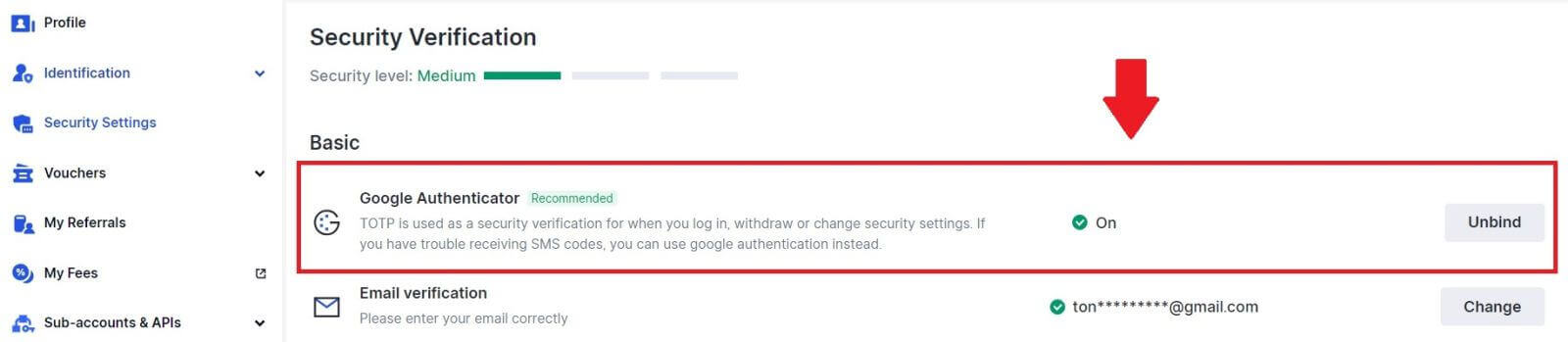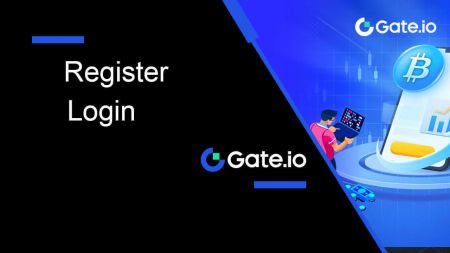Hoe u zich kunt registreren en inloggen op Gate.io
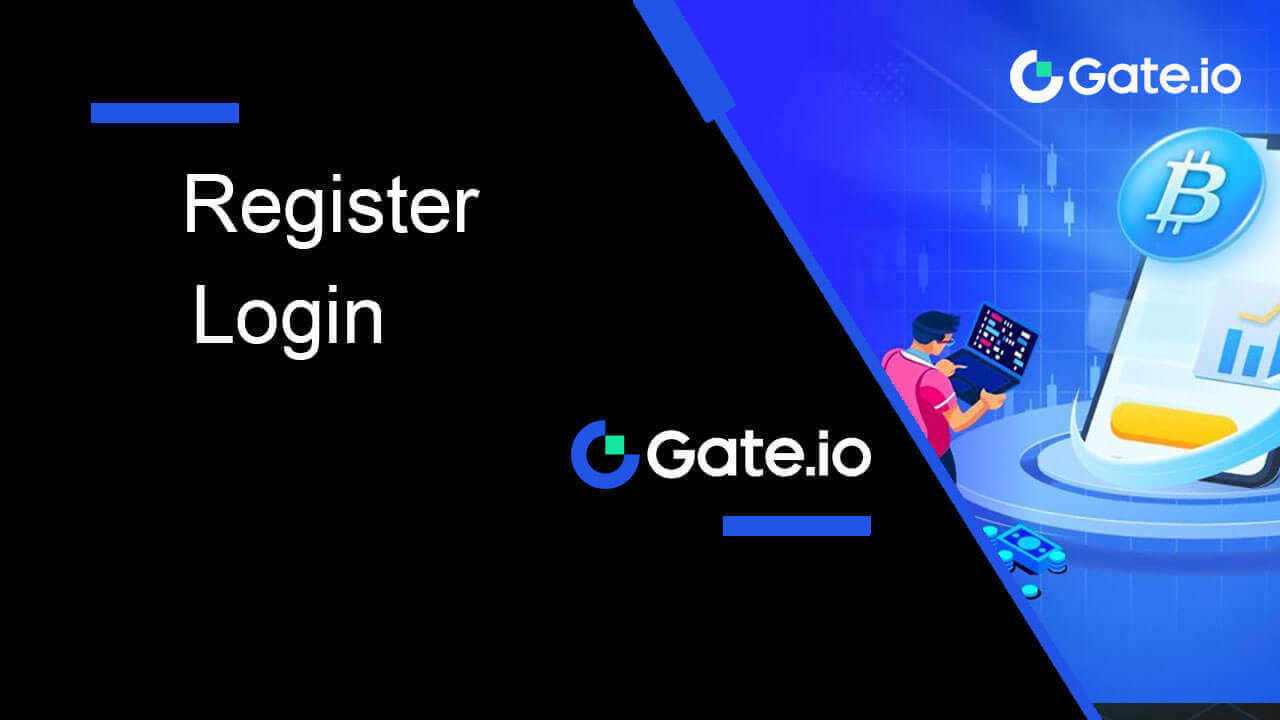
Hoe u een account kunt registreren op Gate.io
Hoe u een account op Gate.io kunt registreren met e-mailadres of telefoonnummer
1. Ga naar de Gate.io- website en klik op [Aanmelden] .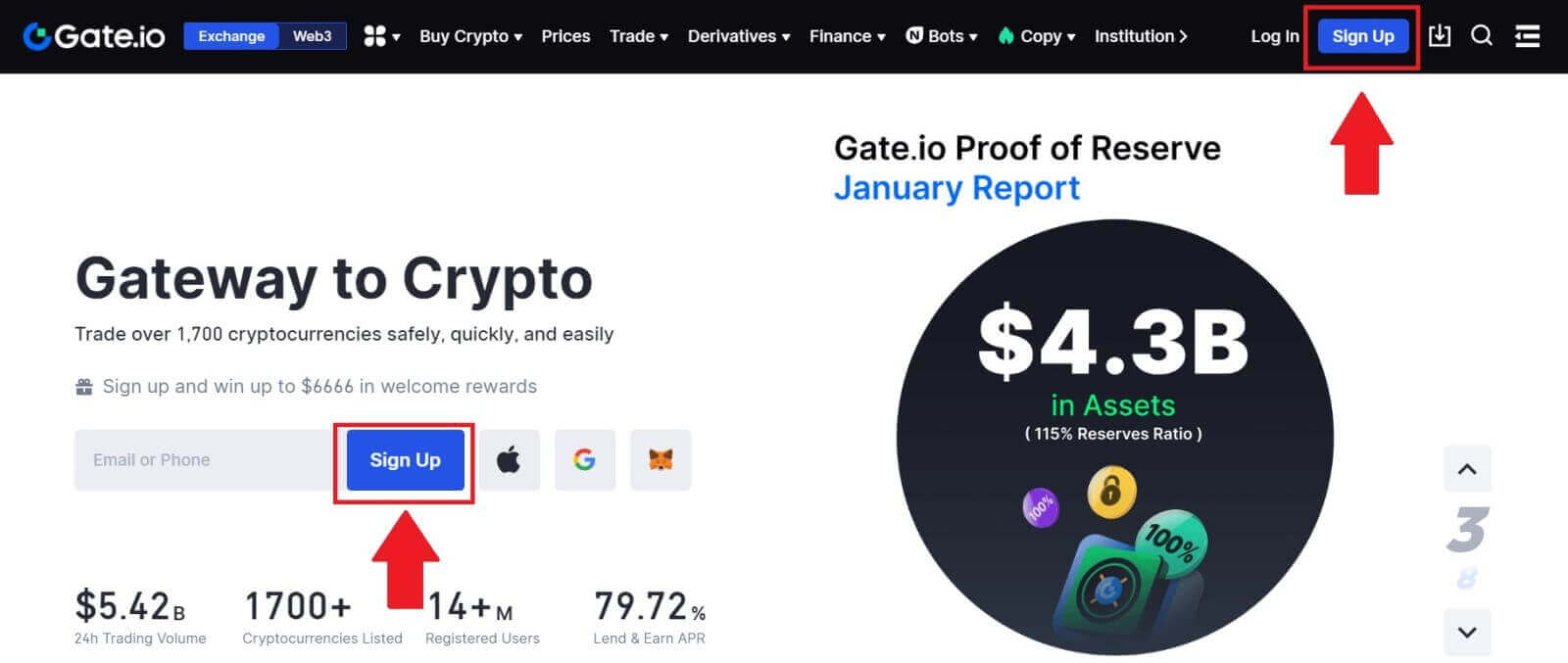
2. Selecteer [E-mail] of [Telefoonnummer] en voer uw e-mailadres of telefoonnummer in. Maak vervolgens een veilig wachtwoord voor uw account.
Kies uw [Land/regio van verblijf] , vink het vakje aan en klik op [Aanmelden].
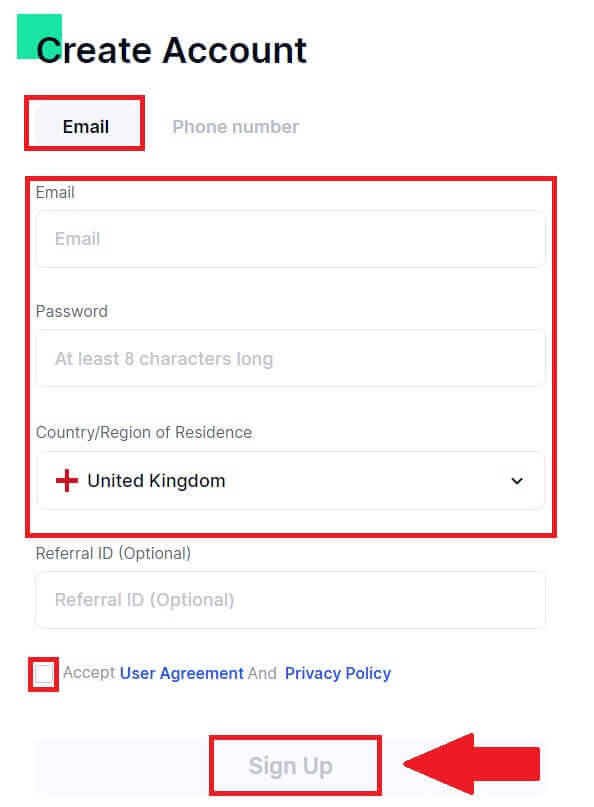
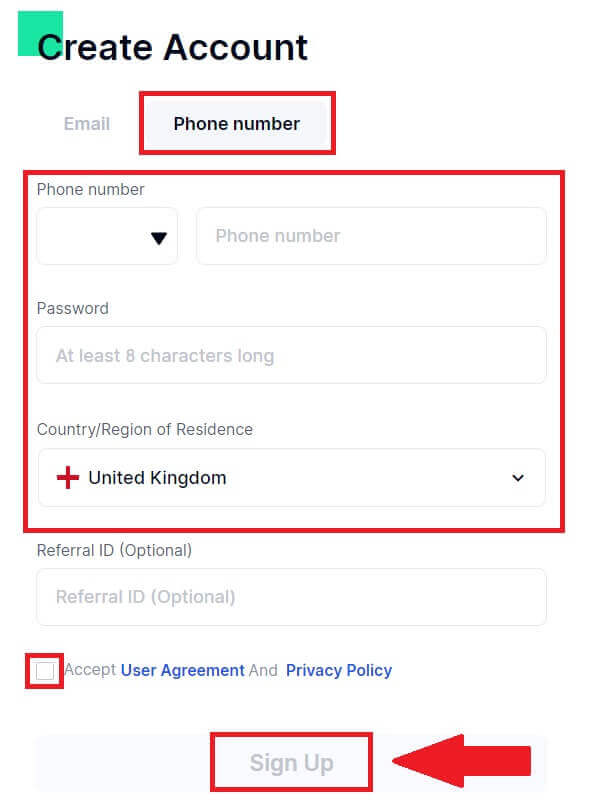
3. Er verschijnt een verificatievenster en vul de verificatiecode in. U ontvangt een 6-cijferige verificatiecode in uw e-mail of telefoon. Klik vervolgens op de knop [Bevestigen] .
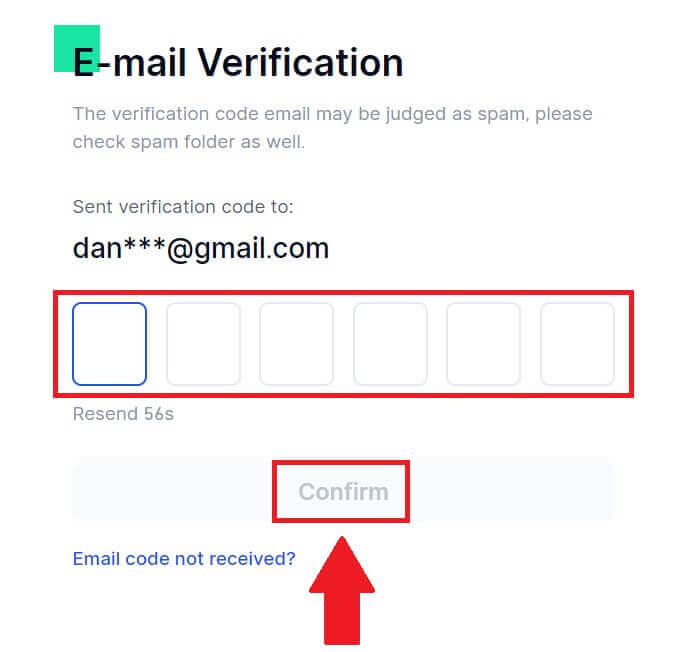
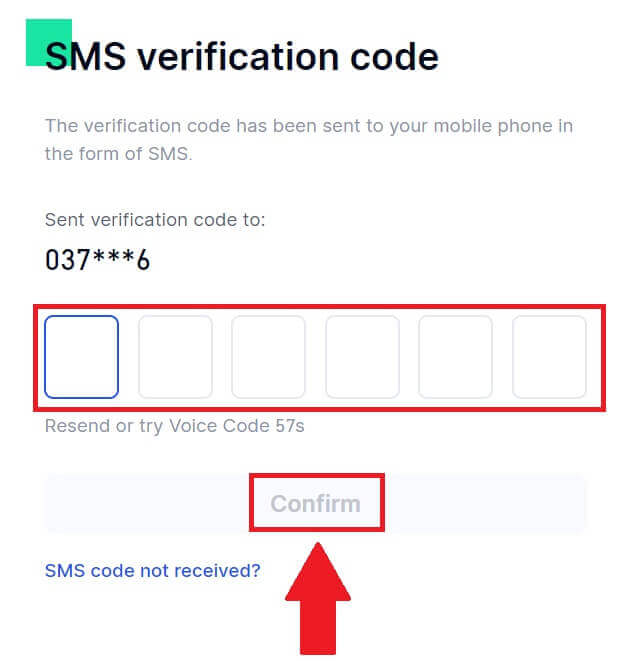
4. Gefeliciteerd! U heeft met succes een Gate.io-account aangemaakt via e-mail of telefoonnummer.
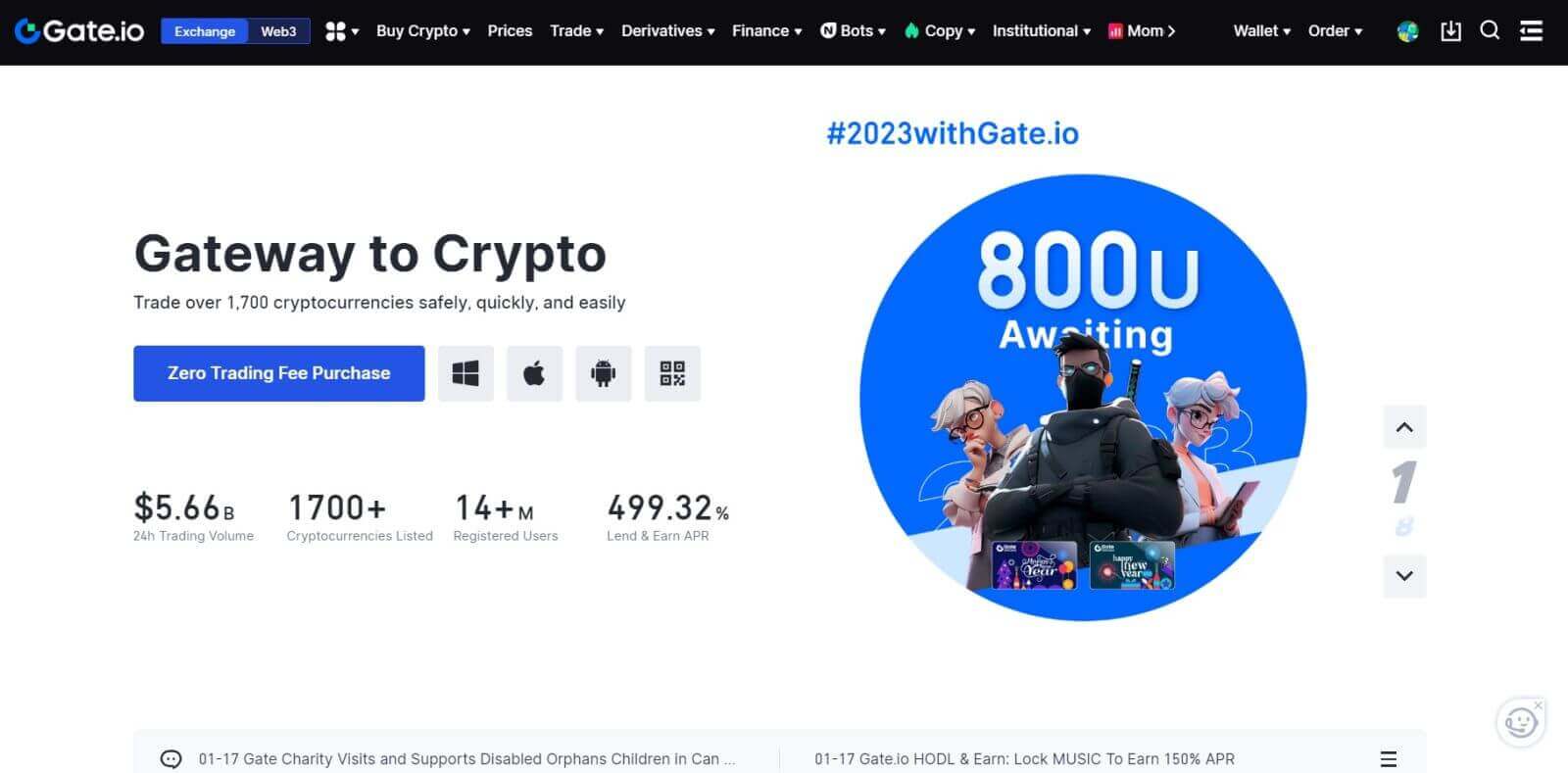
Hoe u een account op Gate.io bij Google kunt registreren
1. Ga naar de Gate.io-website en klik op [Aanmelden] .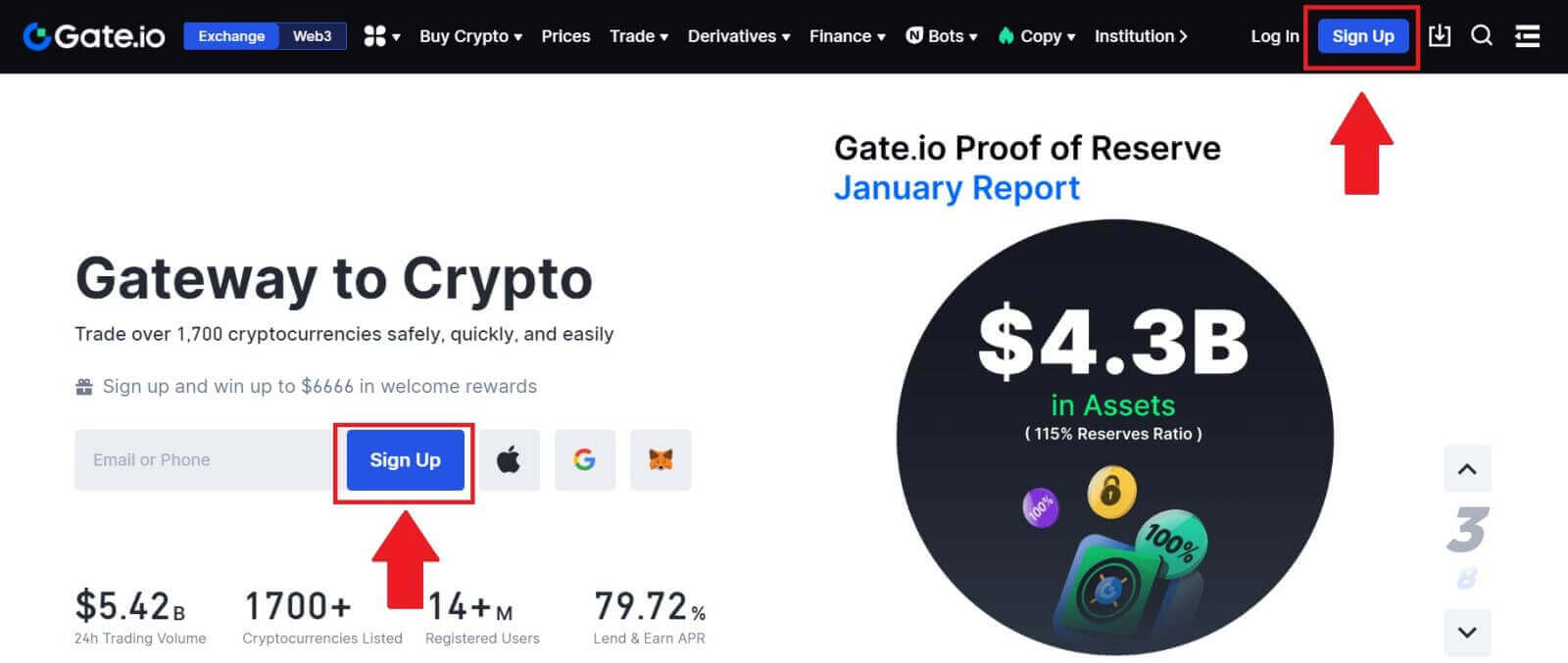
2. Scroll naar de onderkant van de aanmeldingspagina en klik op de knop [Google] .
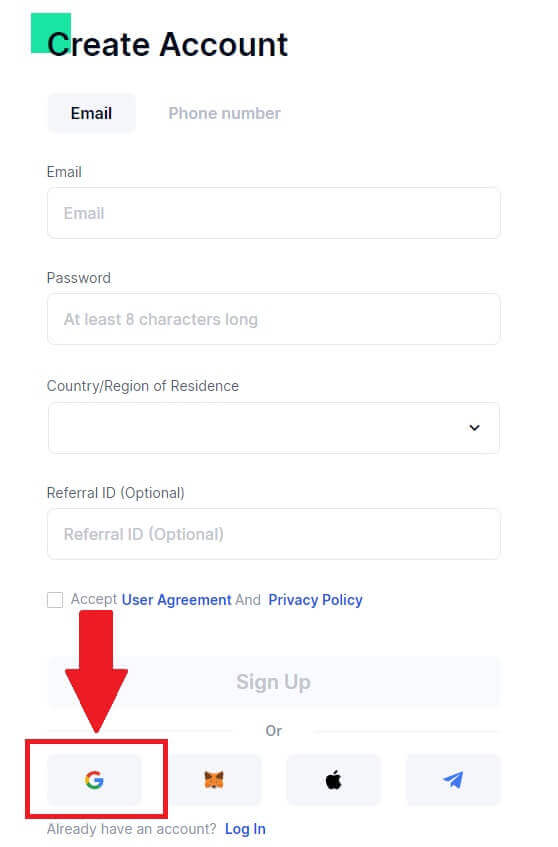
3. Er wordt een aanmeldingsvenster geopend, waarin u uw e-mailadres of telefoonnummer moet invoeren en op [Volgende] moet klikken.
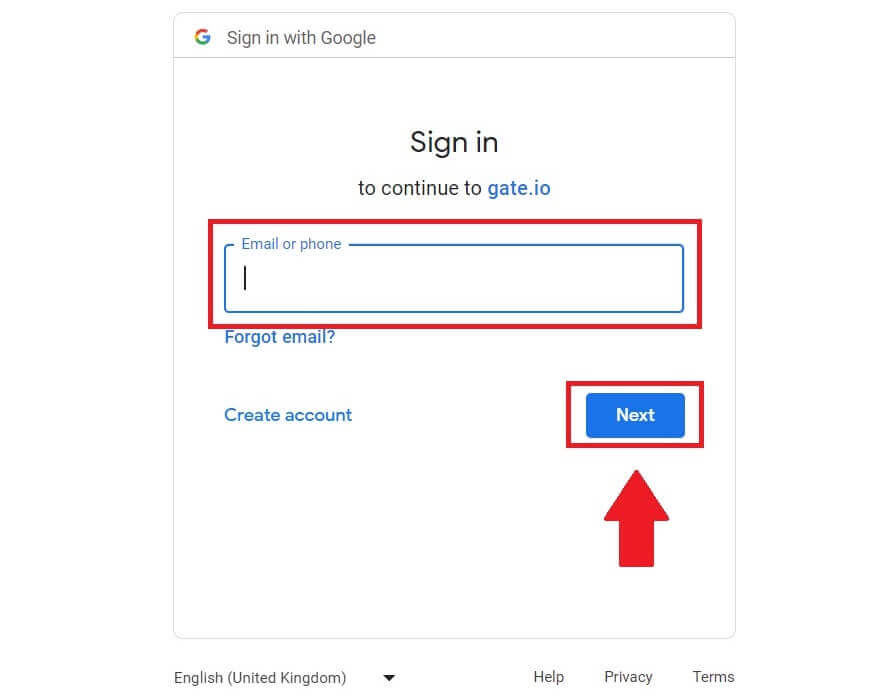
4. Voer vervolgens het wachtwoord van uw Google-account in en klik op [Volgende].
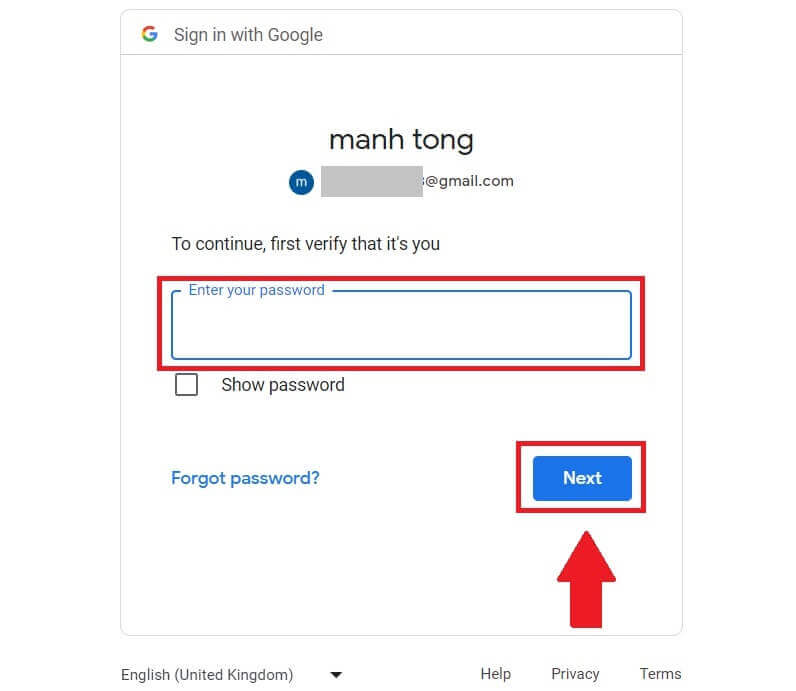
5. Klik op [Doorgaan] om te bevestigen dat u zich wilt aanmelden met uw Google-account.
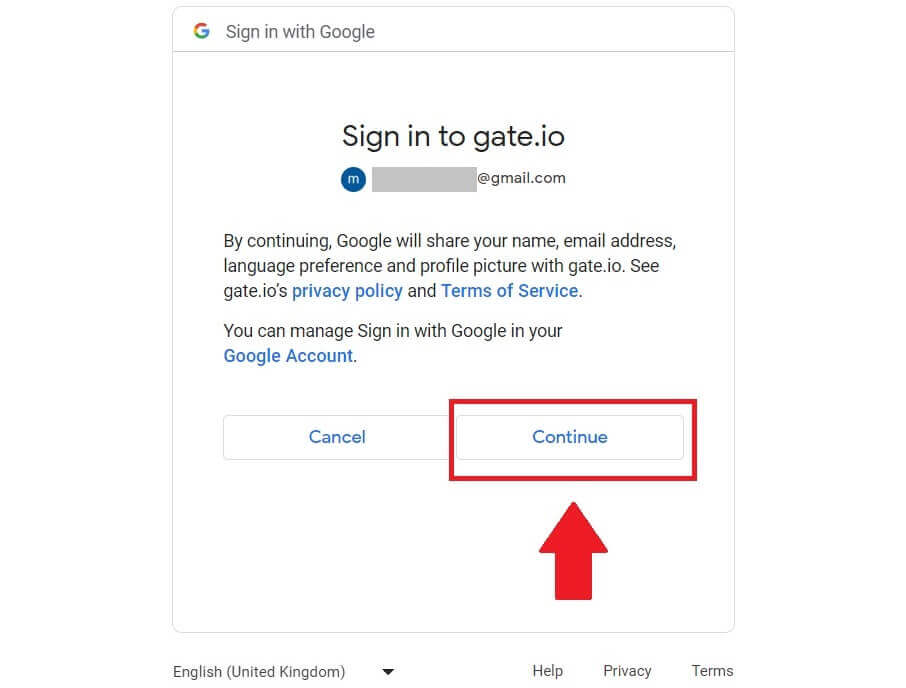
6. Vul uw gegevens in om een nieuw account aan te maken. Vink het vakje aan en klik vervolgens op [Aanmelden].
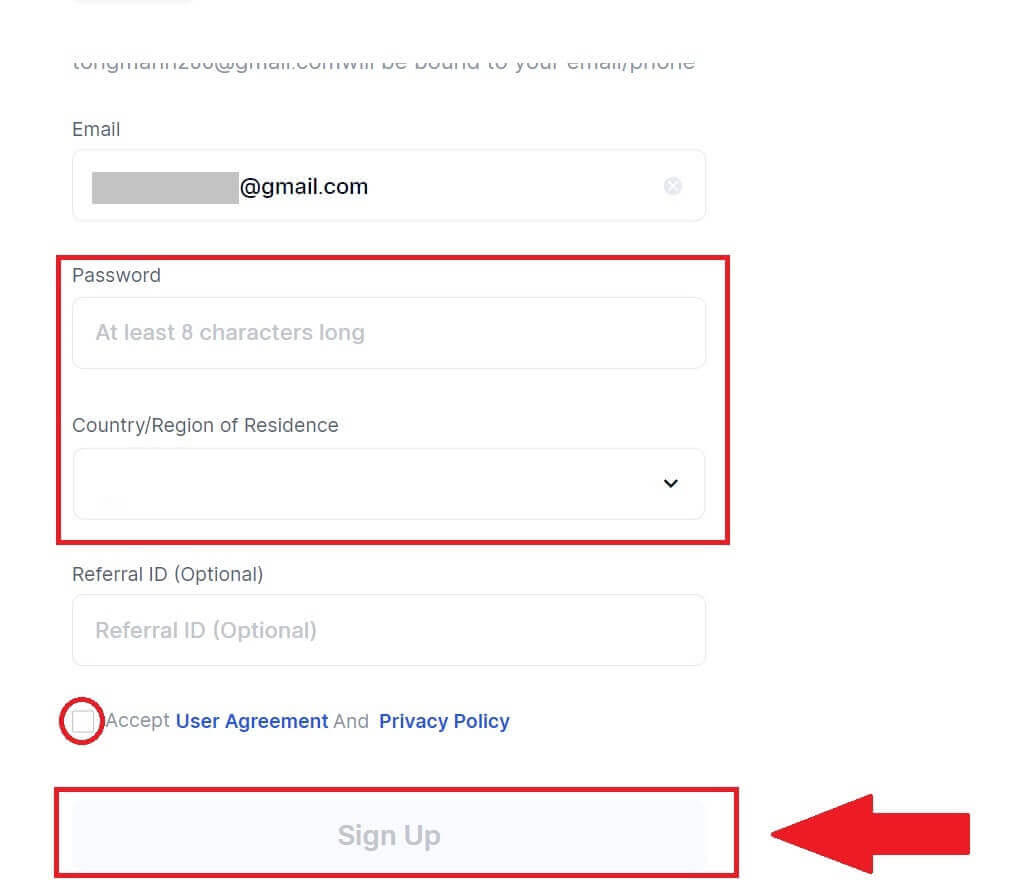
7. Voltooi het verificatieproces. U ontvangt een 6-cijferige verificatiecode in uw e-mail. Voer de code in en klik op [Bevestigen].
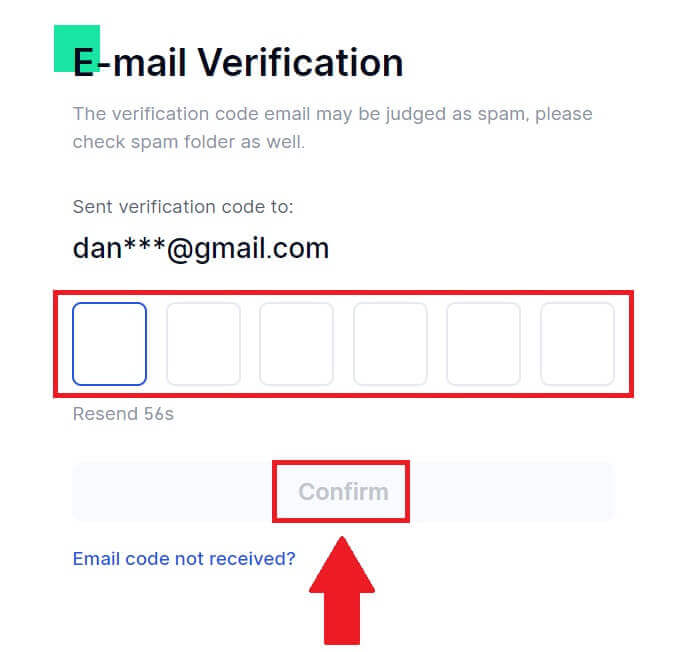
8. Gefeliciteerd! U heeft succesvol een Gate.io-account aangemaakt via Goggle.
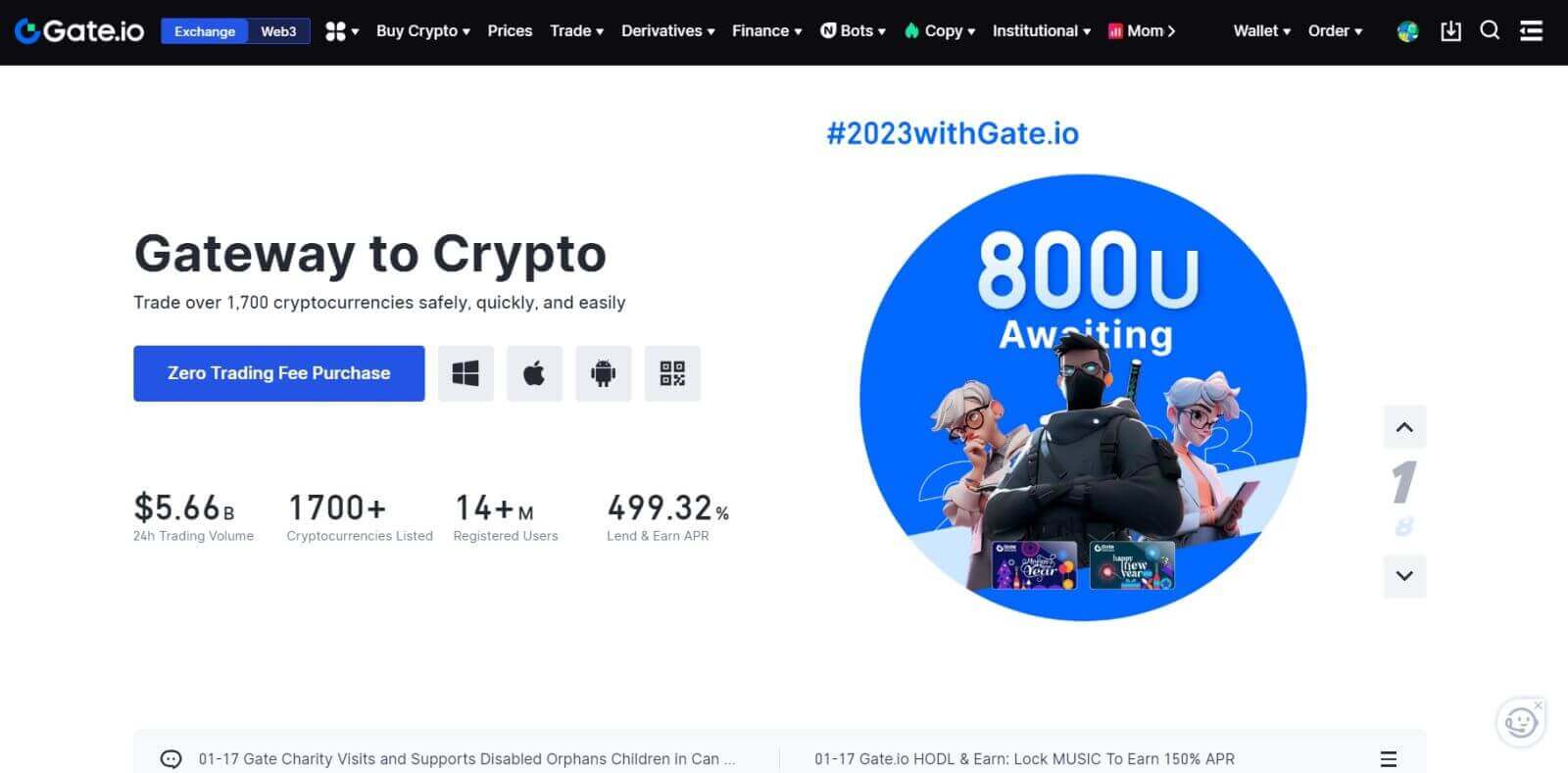
Hoe u een account op Gate.io kunt registreren met MetaMask
Voordat u via MetaMask een account op Gate.io registreert, moet u de MetaMask-extensie in uw browser hebben geïnstalleerd.1. Ga naar de Gate.io-website en klik op [Aanmelden] . 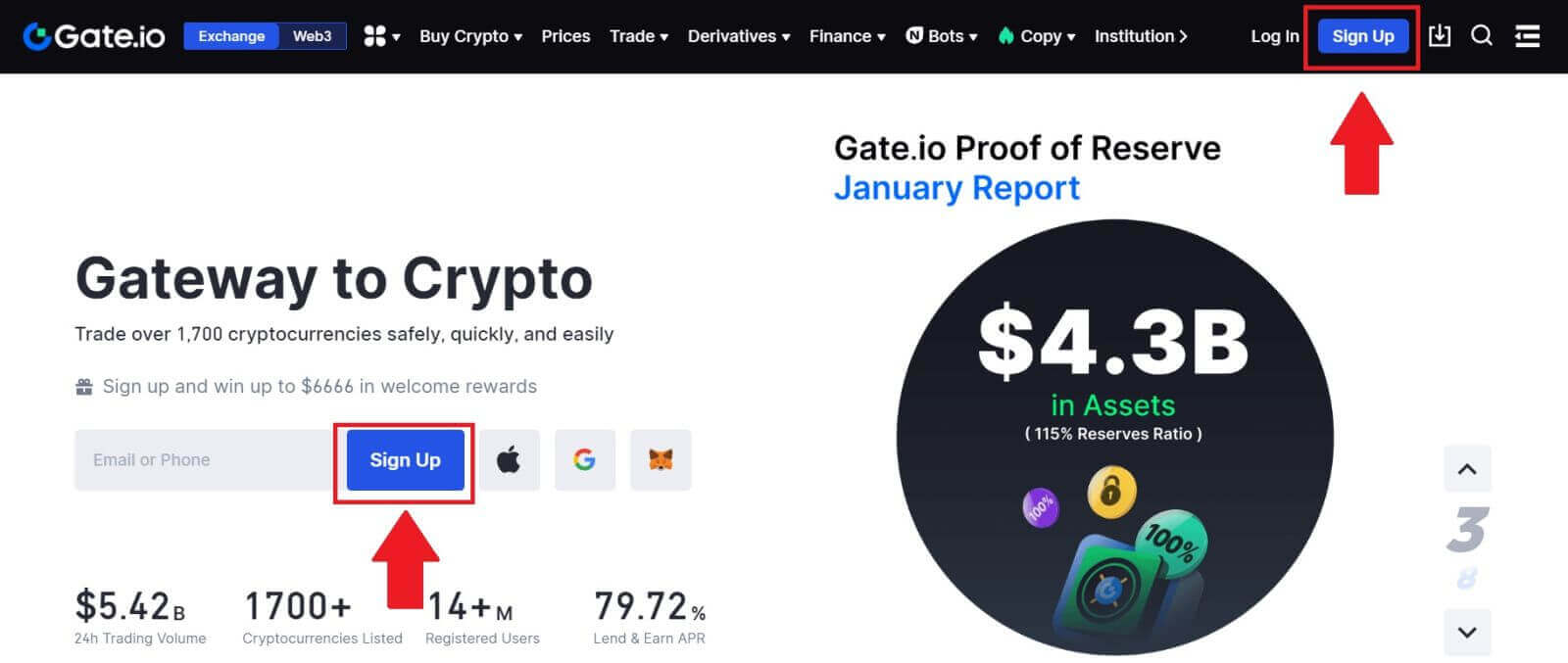
2. Scroll naar de onderkant van de aanmeldingspagina en klik op de knop [MetaMask] . 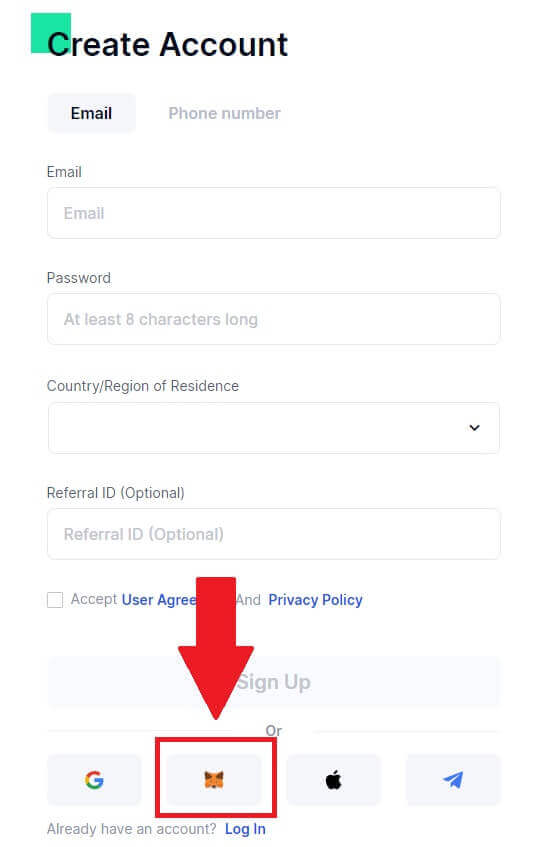 3. Er wordt een inlogvenster geopend waarin u verbinding moet maken met MetaMask. Kies het account waarmee u verbinding wilt maken en klik op [Volgende].
3. Er wordt een inlogvenster geopend waarin u verbinding moet maken met MetaMask. Kies het account waarmee u verbinding wilt maken en klik op [Volgende]. 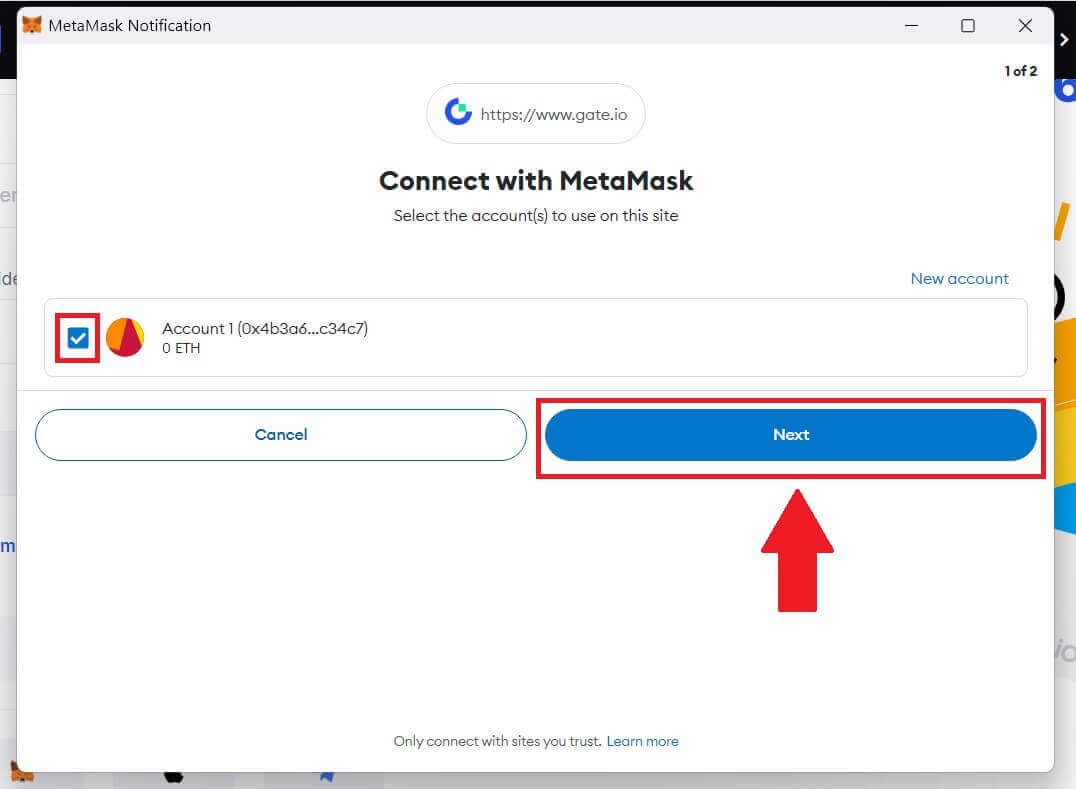
4. Klik op [Verbinden] om verbinding te maken met het door u gekozen account.
5. Klik op [Nieuwe Gate-account maken] om u aan te melden met de MetaMask-referentie.
6. Selecteer [E-mail] of [Telefoonnummer] en voer uw e-mailadres of telefoonnummer in. Maak vervolgens een veilig wachtwoord voor uw account.
Kies uw [Land/regio van verblijf] , vink het vakje aan en klik op [Aanmelden].
7. Er verschijnt een verificatievenster waarin u de verificatiecode invult. U ontvangt een 6-cijferige verificatiecode in uw e-mail of telefoon. Klik vervolgens op de knop [Bevestigen] . 8. Er verschijnt
een MetaMask [Handtekeningverzoek] , klik op [Ondertekenen] om door te gaan.
9. Gefeliciteerd! U heeft met succes een Gate.io-account aangemaakt via MetaMask.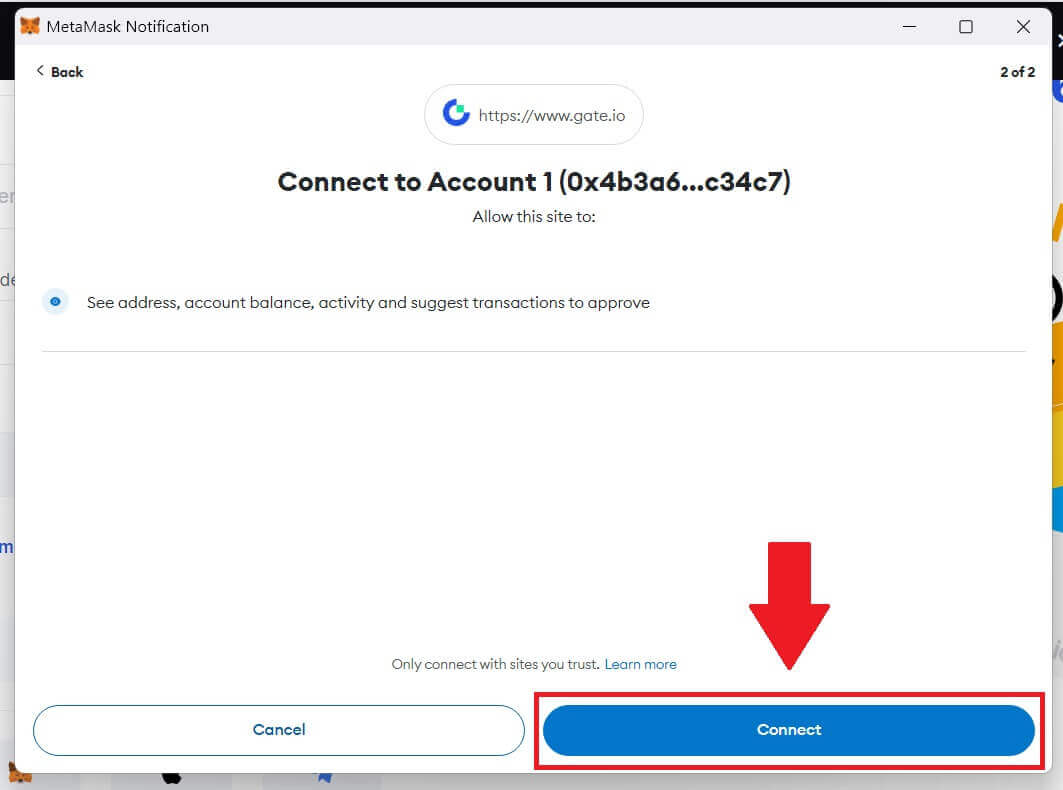
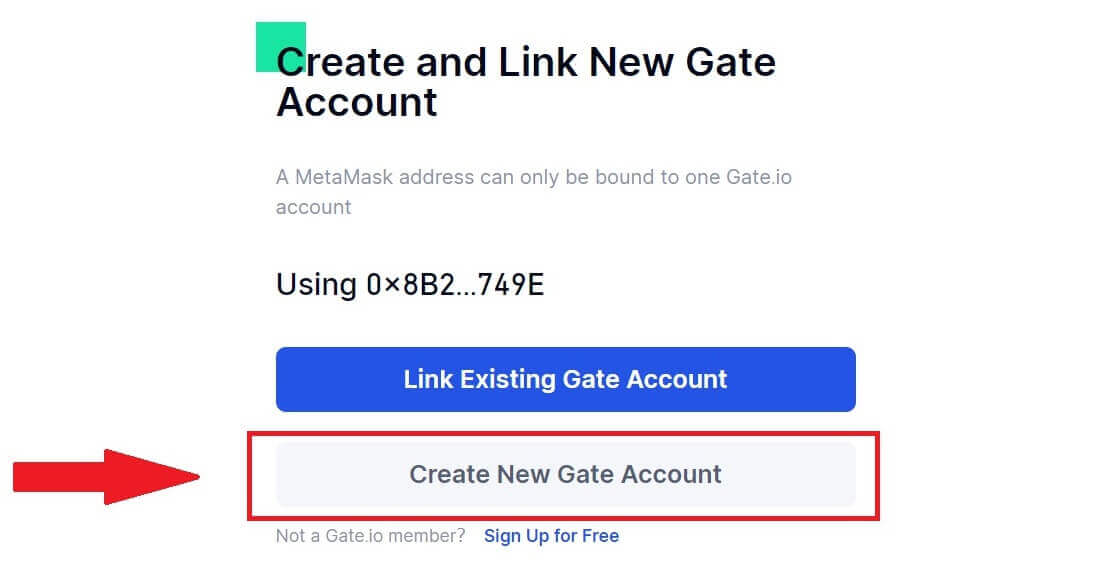
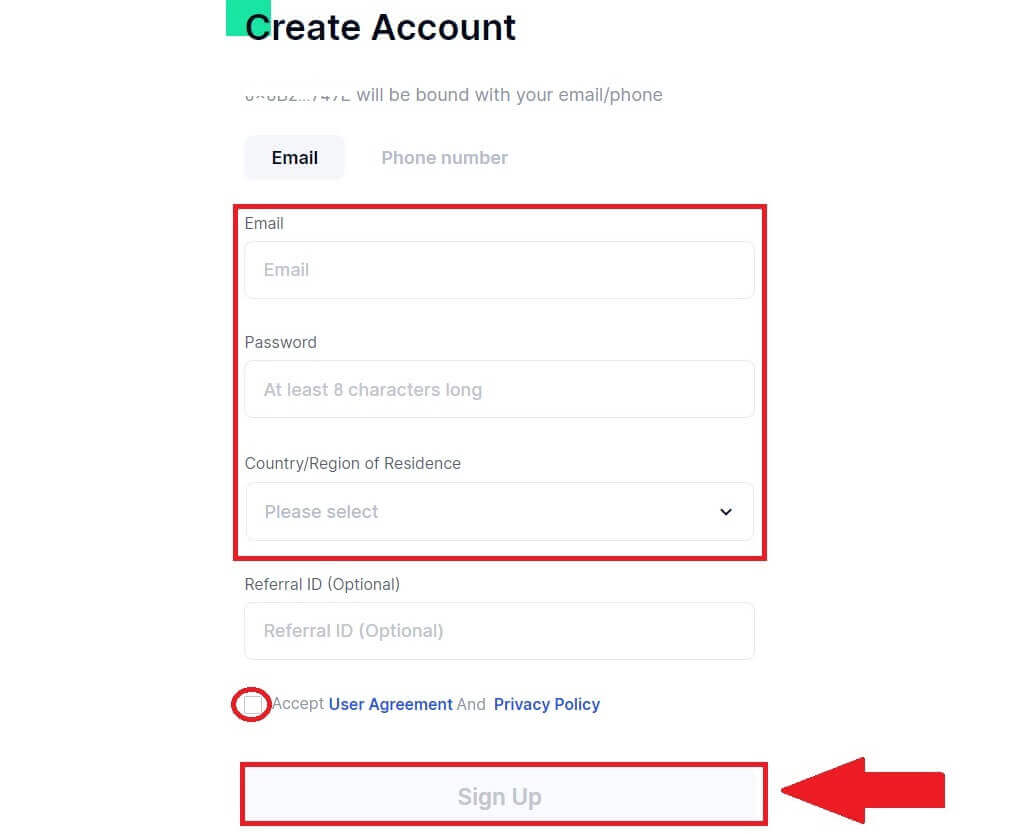
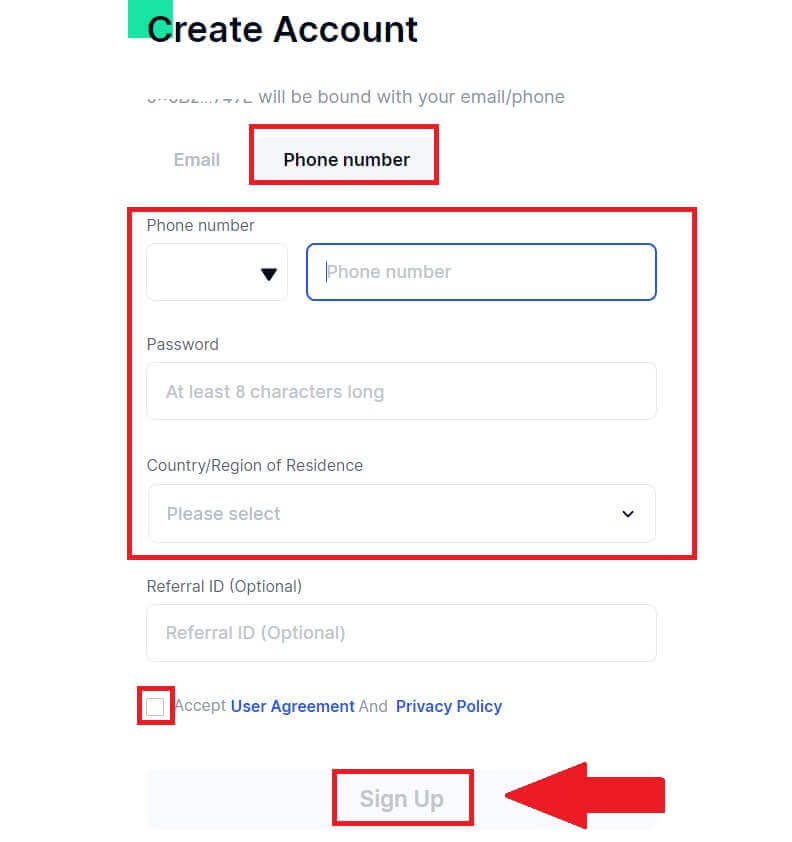
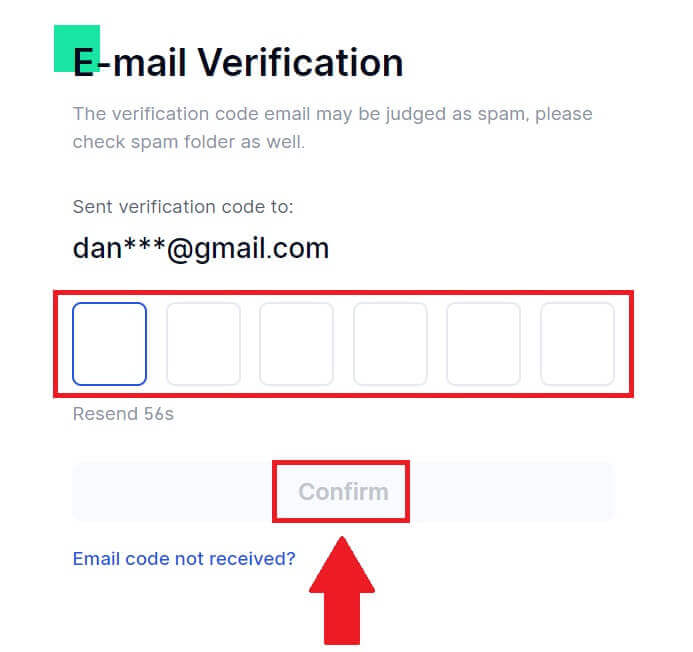
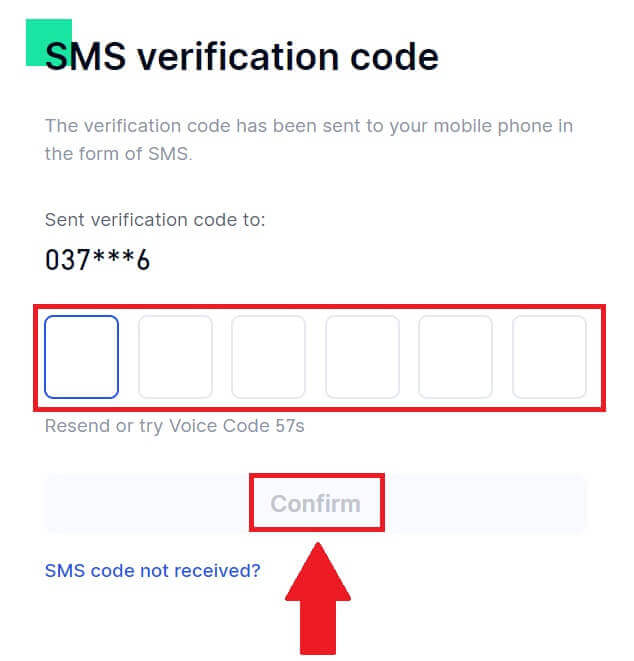
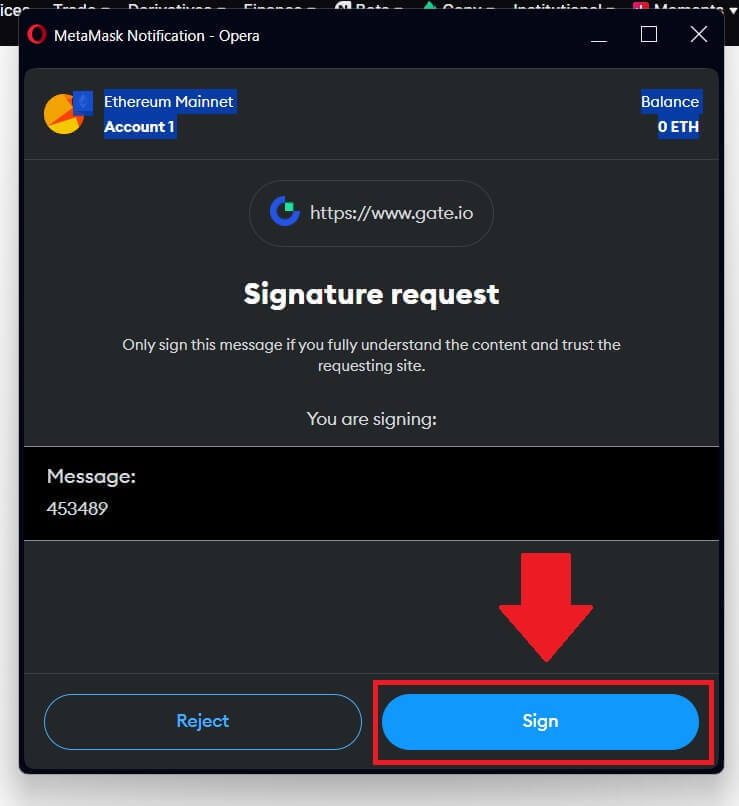
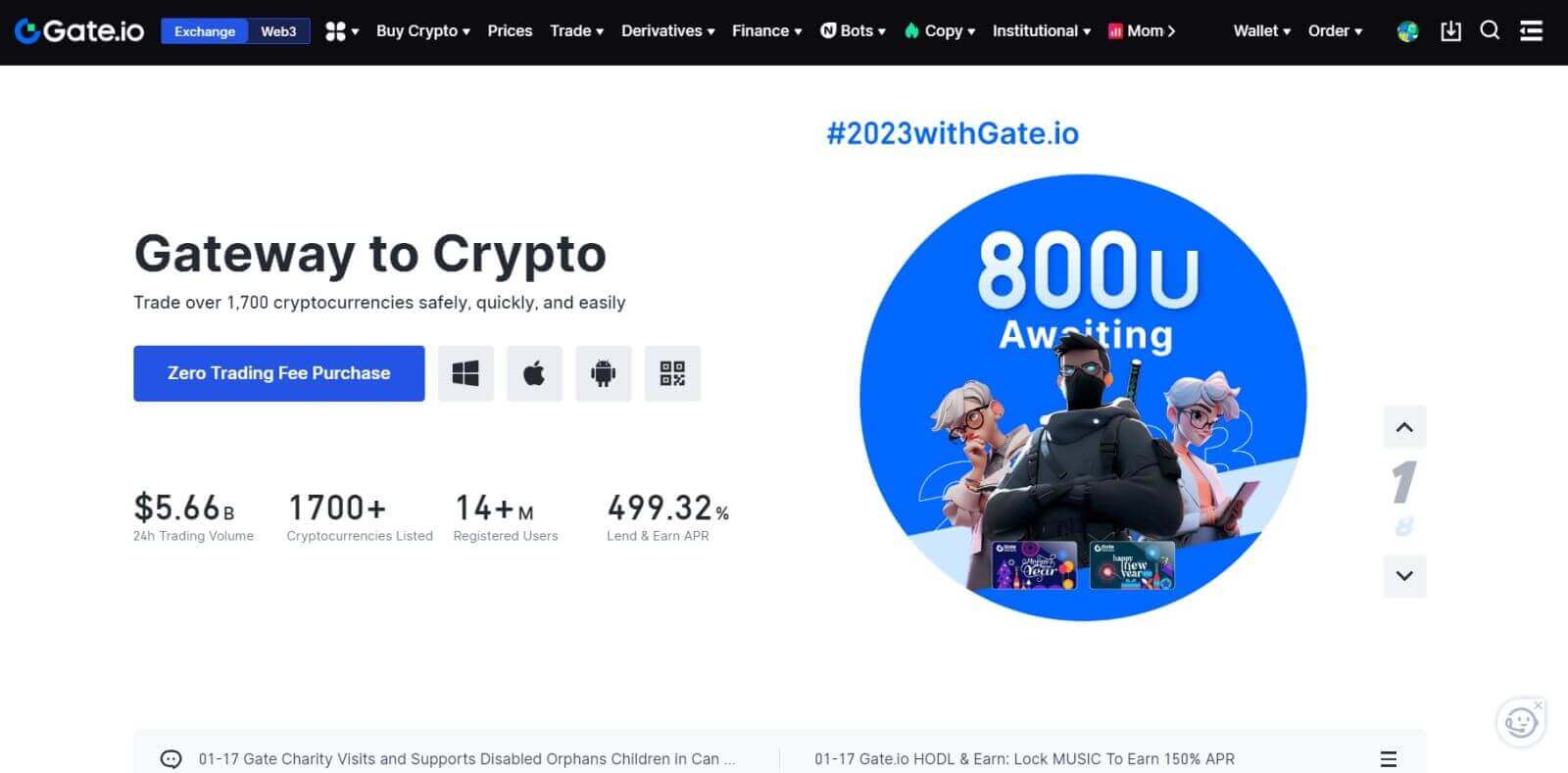
Hoe u een account op Gate.io kunt registreren bij Telegram
1. Ga naar de Gate.io-website en klik op [Aanmelden] . 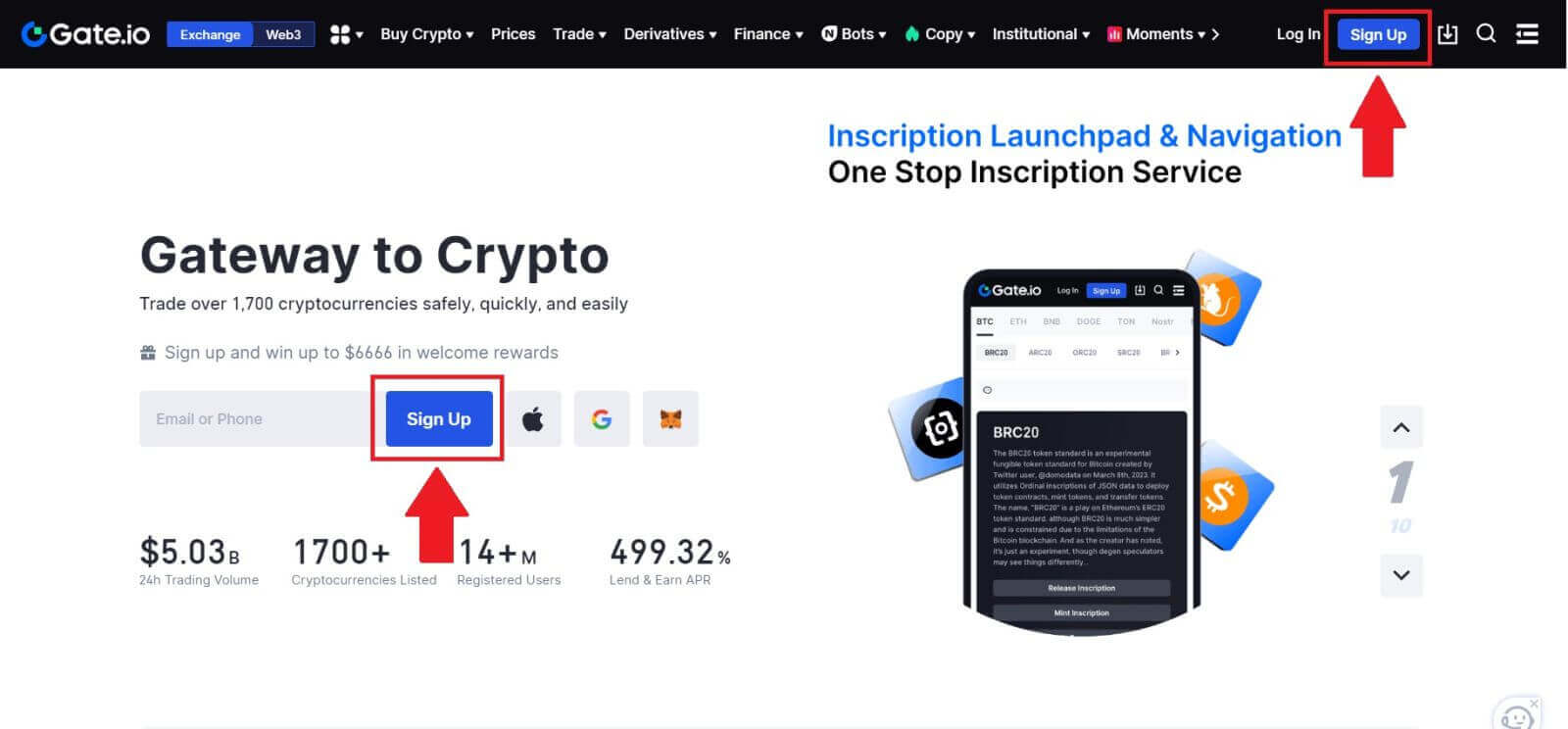
2. Scroll naar de onderkant van de aanmeldingspagina en klik op de knop [Telegram] . 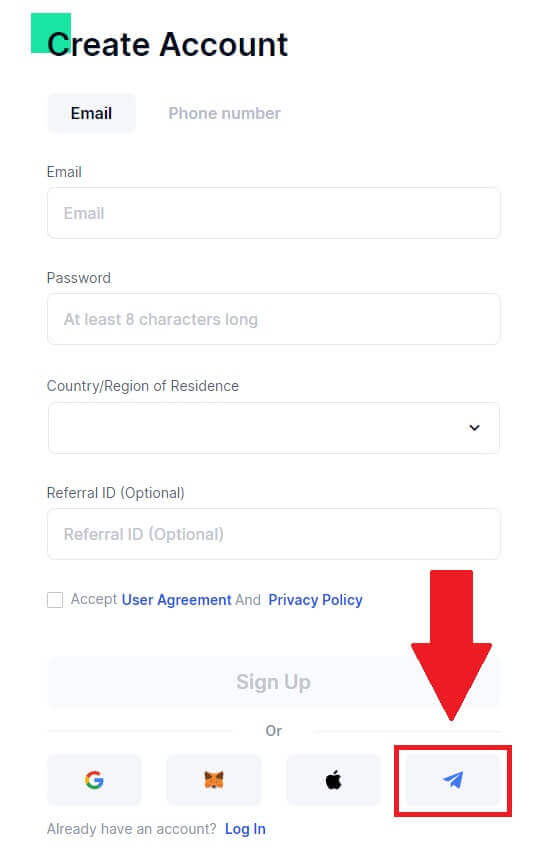
3. Er verschijnt een pop-upvenster. Voer uw telefoonnummer in om u aan te melden bij Gate.io en klik op [VOLGENDE]. 
4. Je ontvangt het verzoek in de Telegram-app. Bevestig dat verzoek. 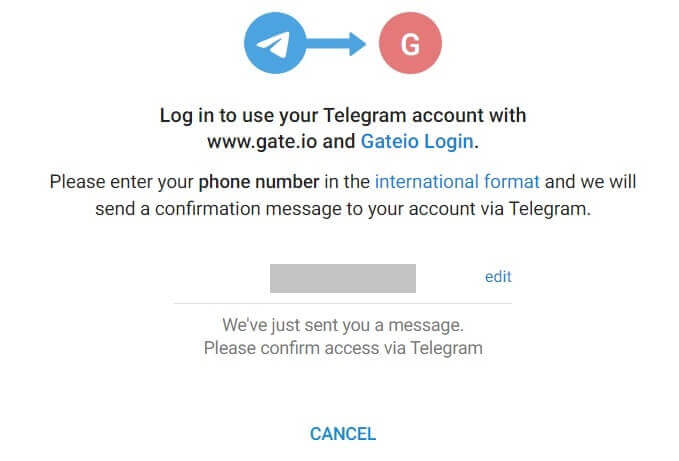
5. Klik op [ACCEPTEREN] om u te blijven aanmelden voor Gate.io met behulp van de Telegram-inloggegevens.  6. Selecteer [E-mail] of [Telefoonnummer] en voer uw e-mailadres of telefoonnummer in. Maak vervolgens een veilig wachtwoord voor uw account.
6. Selecteer [E-mail] of [Telefoonnummer] en voer uw e-mailadres of telefoonnummer in. Maak vervolgens een veilig wachtwoord voor uw account.
Kies uw [Land/regio van verblijf] , vink het vakje aan en klik op [Aanmelden]. 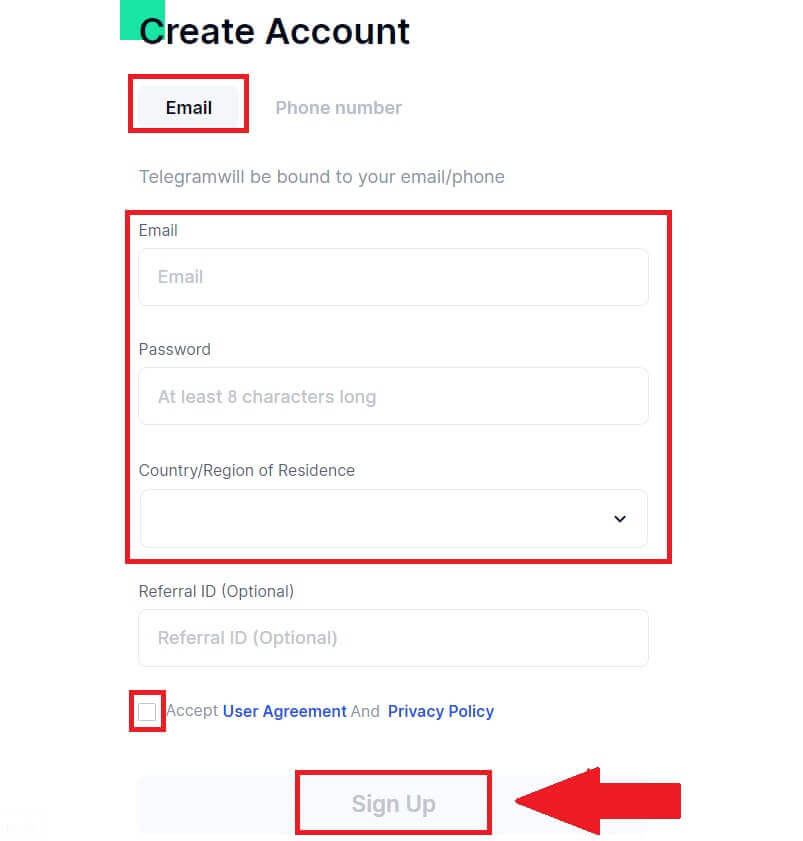
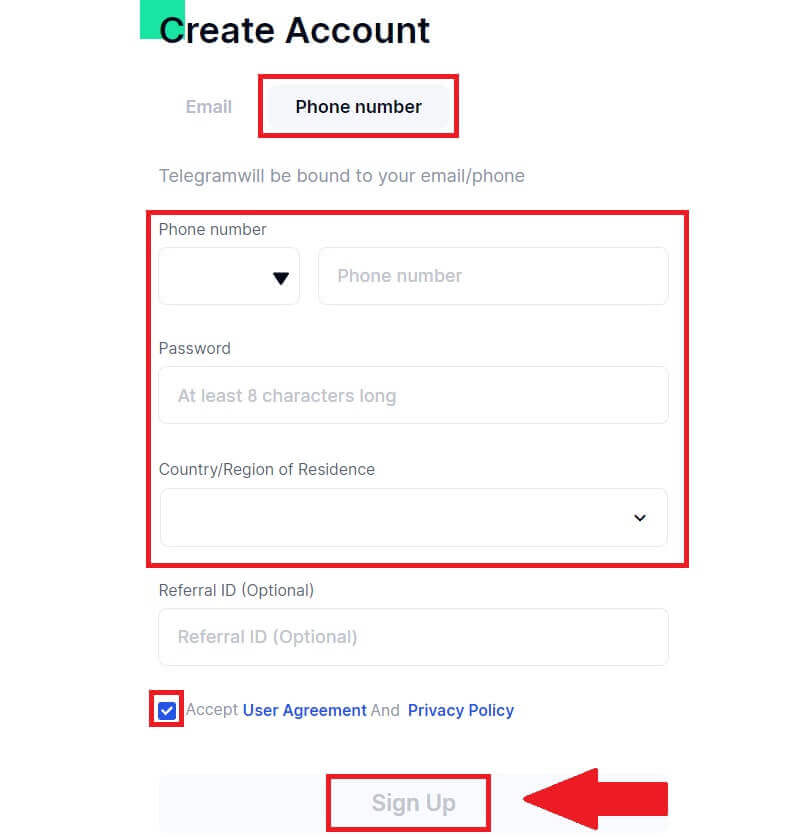
7. Er verschijnt een verificatievenster waarin u de verificatiecode invult. U ontvangt een 6-cijferige verificatiecode in uw e-mail of telefoon. Klik vervolgens op de knop [Bevestigen] . 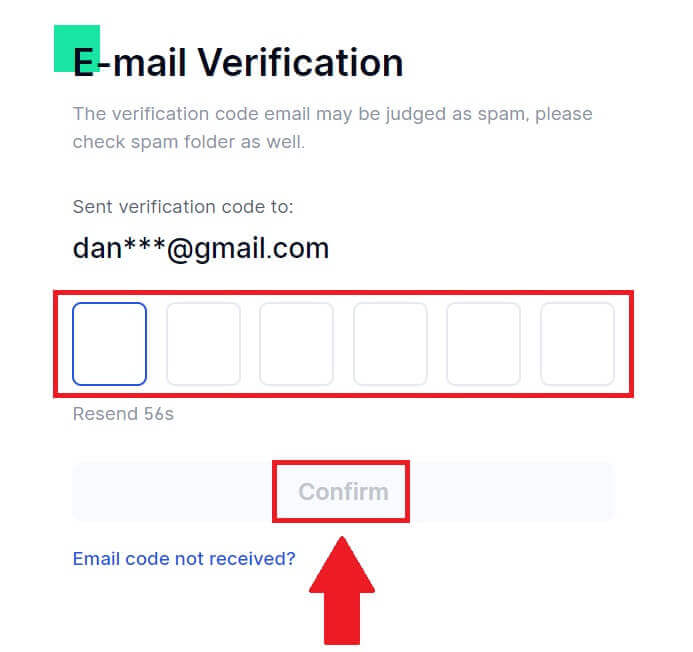
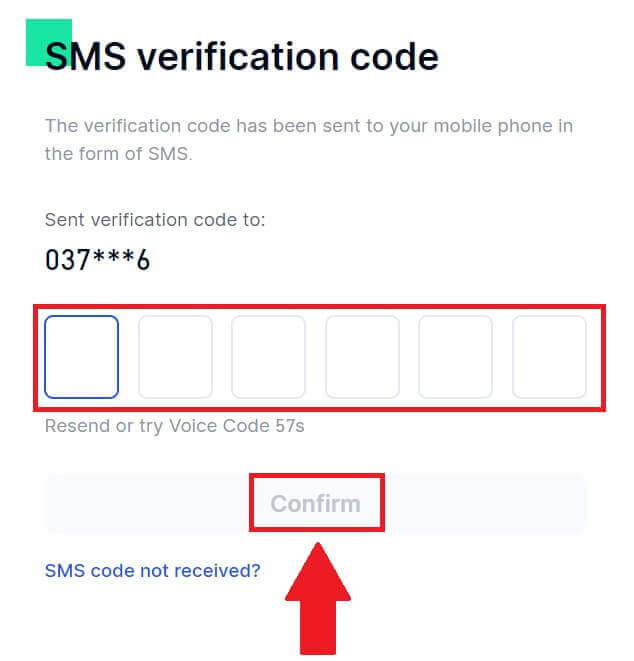 8. Gefeliciteerd! Je hebt met succes een Gate.io-account aangemaakt via Telegram.
8. Gefeliciteerd! Je hebt met succes een Gate.io-account aangemaakt via Telegram.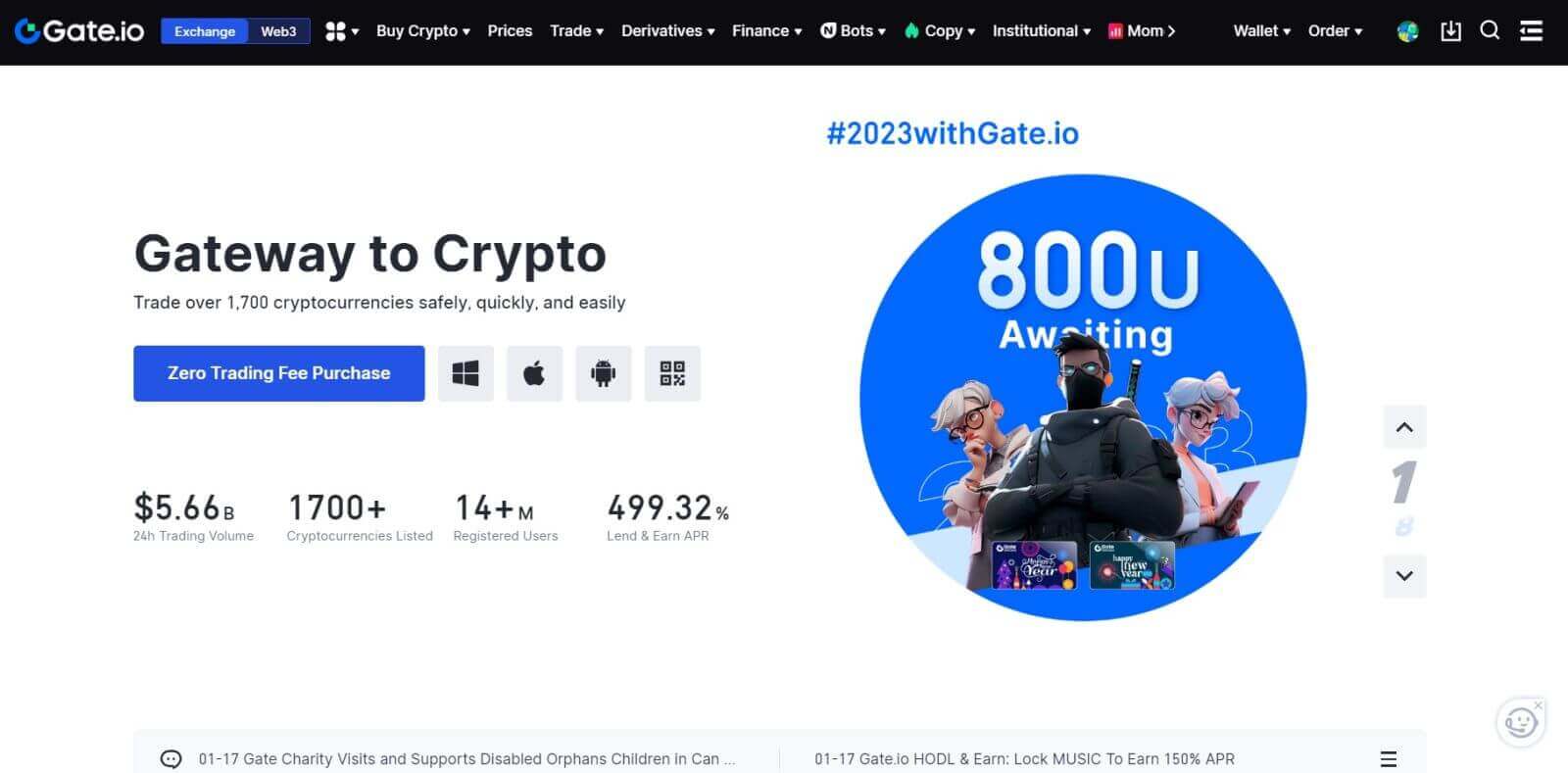
_
Hoe u een account kunt registreren op de Gate.io-app
1. U moet de Gate.io-applicatie installeren om een account aan te maken om te handelen in de Google Play Store of App Store .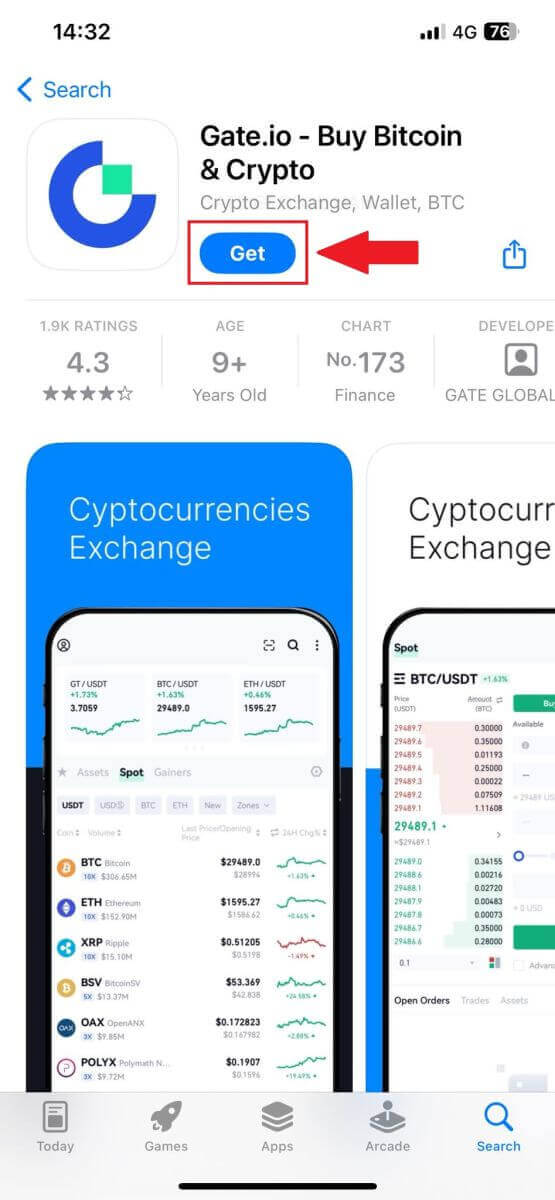
2. Open de Gate.io-app, tik op het pictogram [Profiel] en tik op [Aanmelden] .
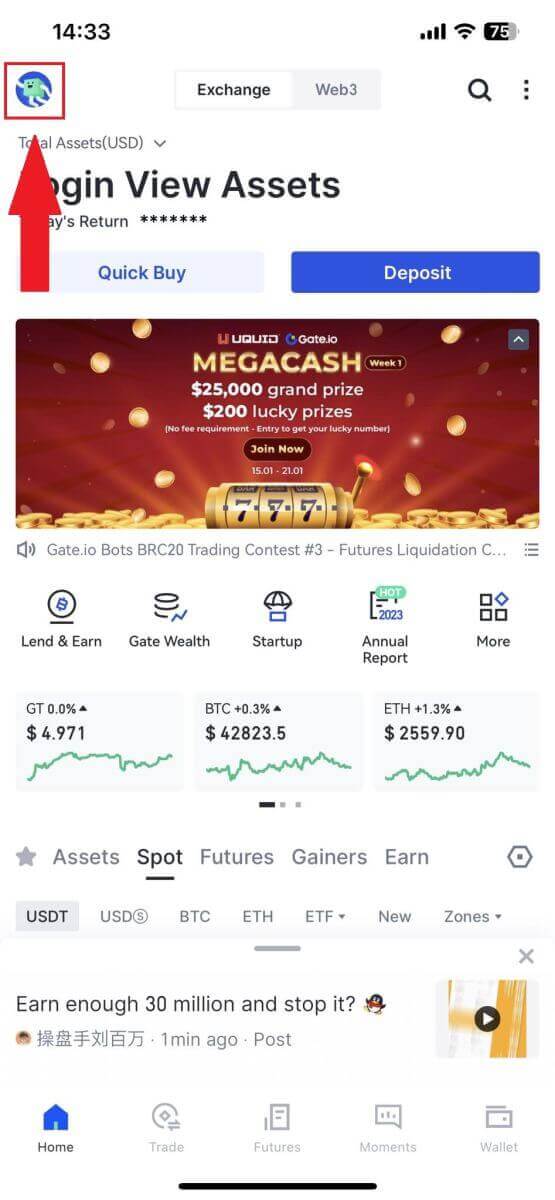
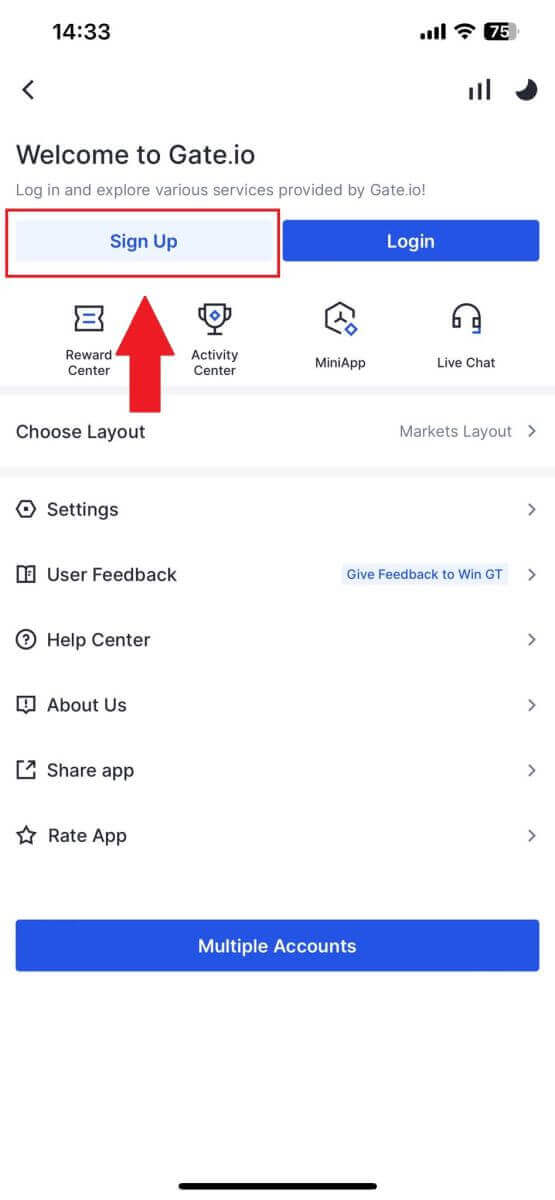
3. Selecteer [E-mail] of [Telefoon] en voer uw e-mailadres of telefoonnummer in. Maak vervolgens een veilig wachtwoord voor uw account.
Kies uw [Land/regio van verblijf] , vink het vakje aan en klik op [Aanmelden].
Opmerking :
- Uw wachtwoord moet minimaal 8 tekens bevatten, waaronder één hoofdletter en één cijfer.
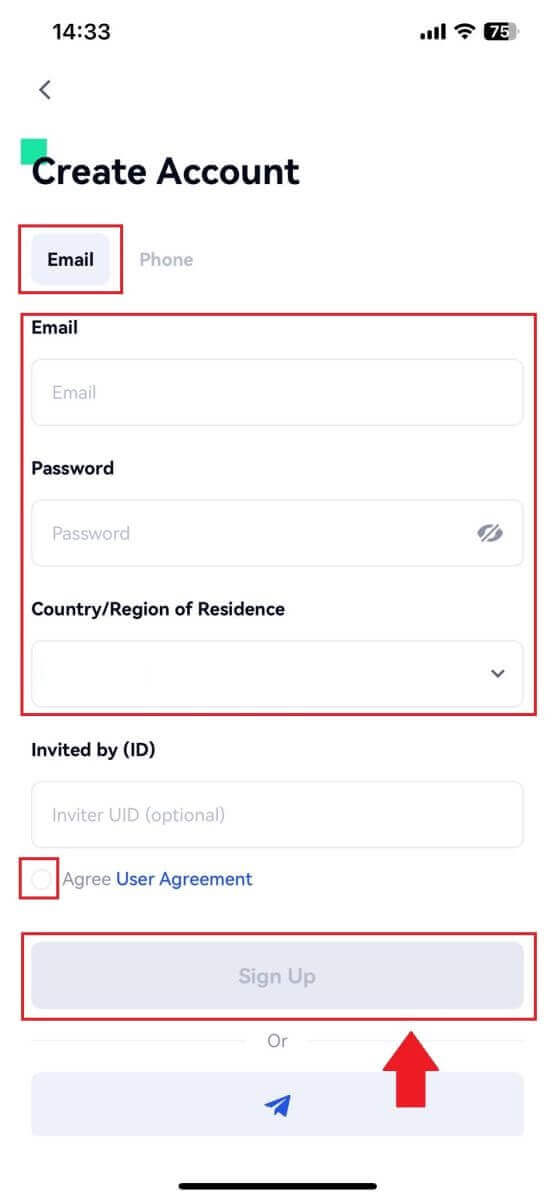
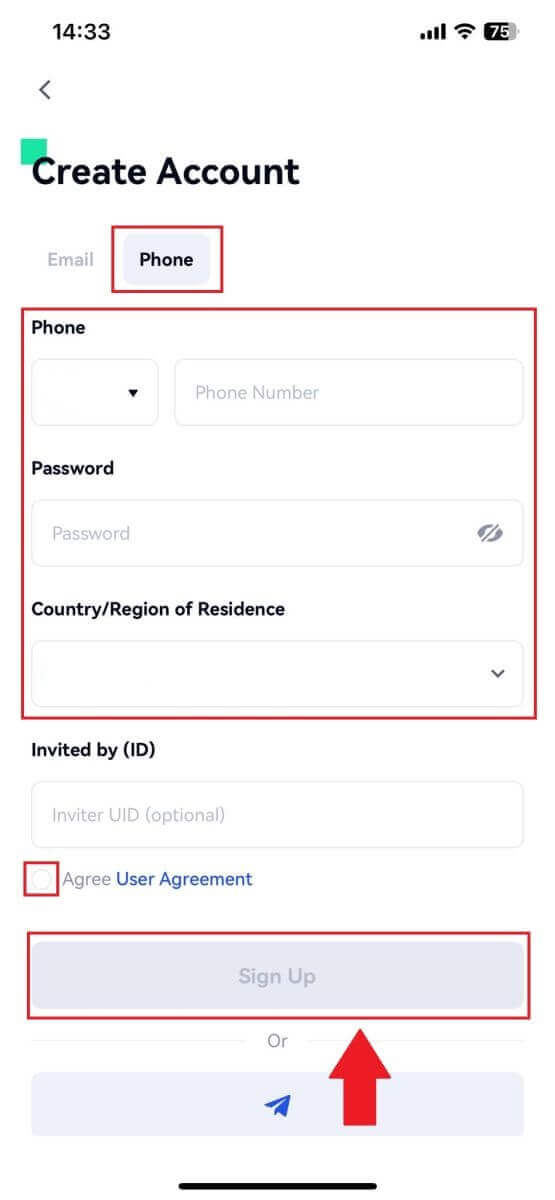
4. U ontvangt een 6-cijferige verificatiecode in uw e-mail of telefoon. Voer de code in en klik vervolgens op de knop [Bevestigen] .
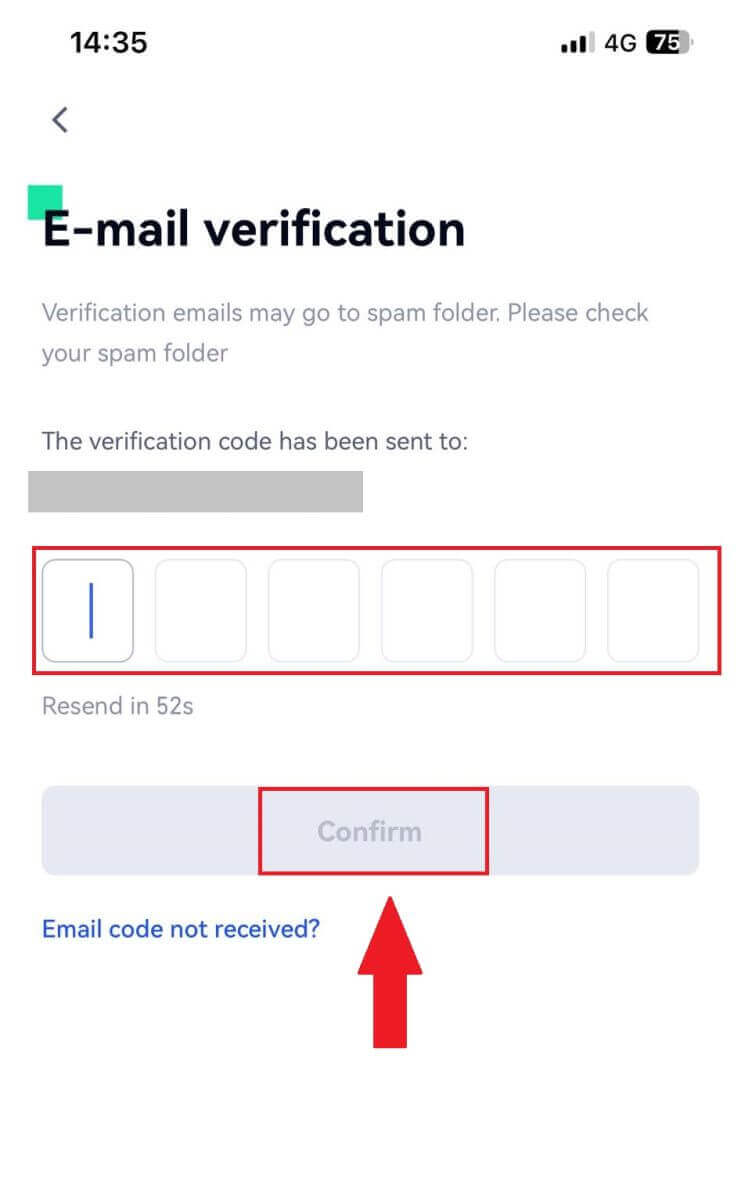
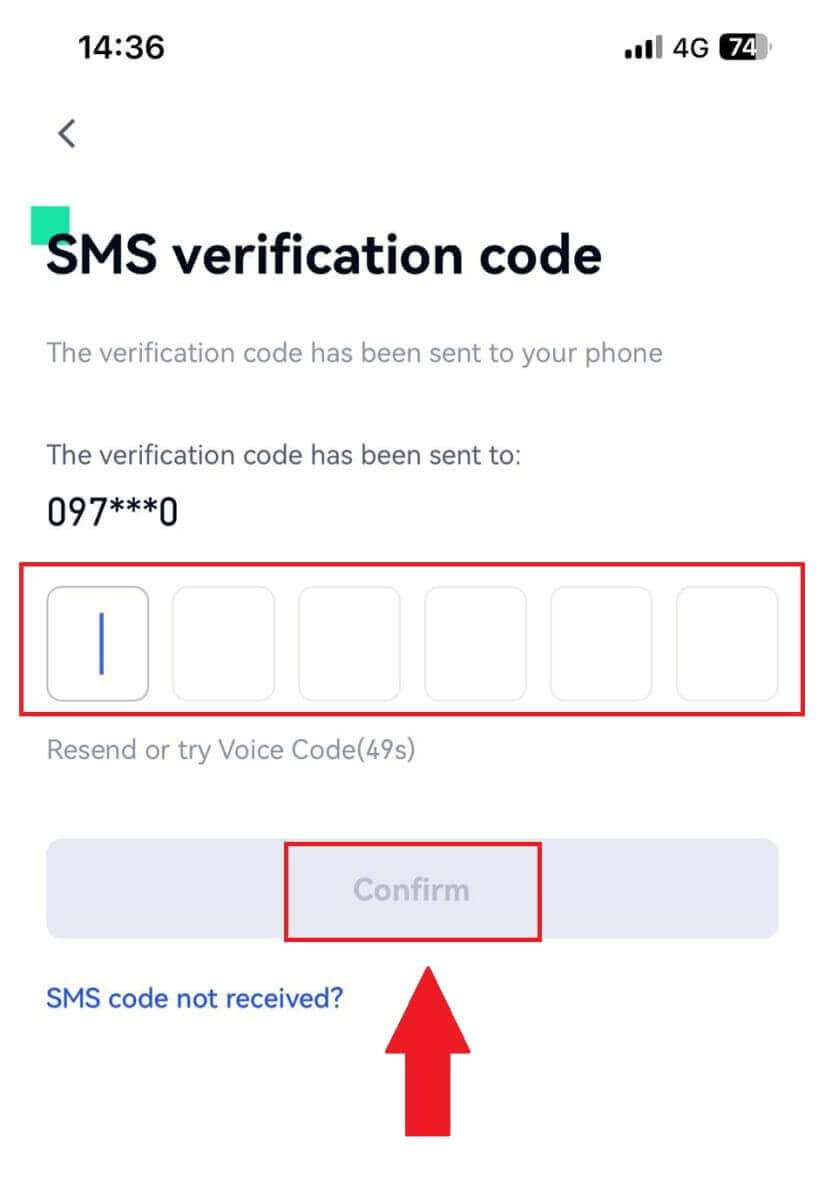
5. Gefeliciteerd! U hebt met succes een Gate.io-account aangemaakt op uw telefoon.
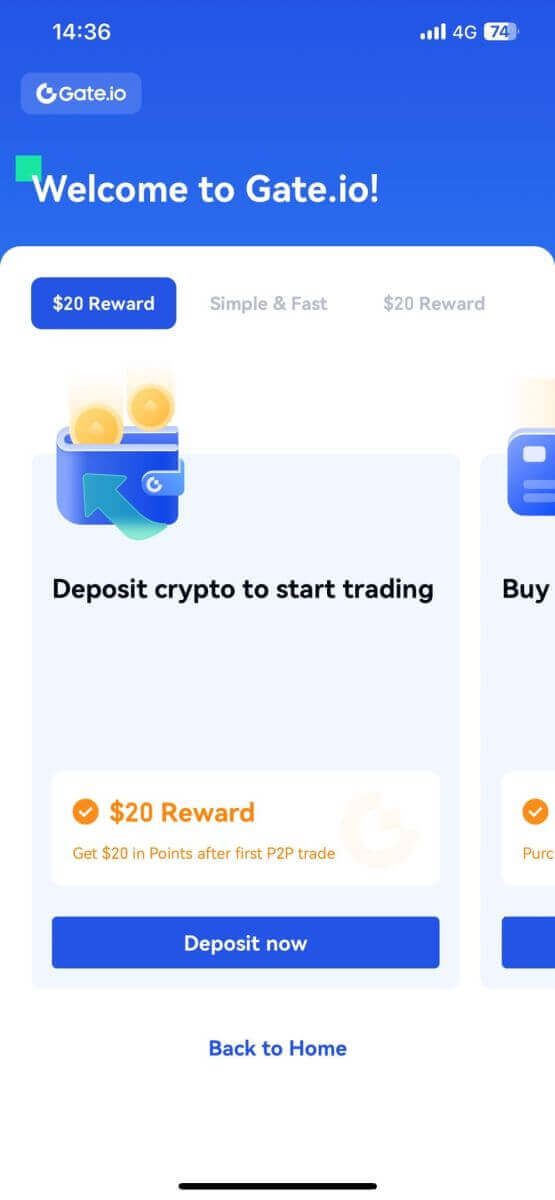
Of u kunt zich aanmelden bij de Gate.io-app met Telegram.
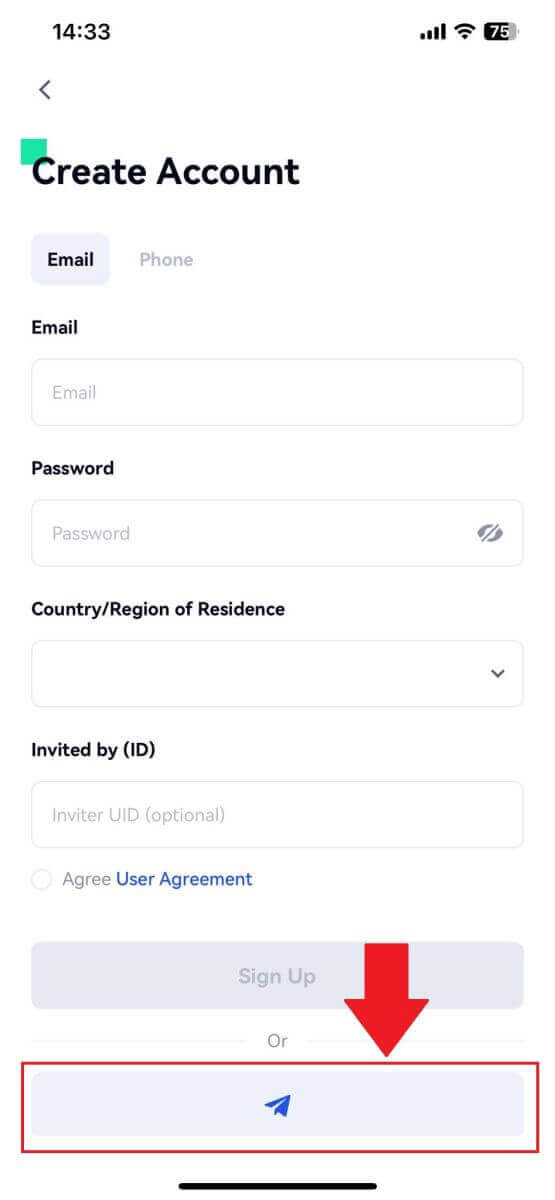
_
Veelgestelde vragen (FAQ)
Waarom kan ik geen e-mails ontvangen van Gate.io?
Als u geen e-mails van Gate.io ontvangt, volgt u de onderstaande instructies om de instellingen van uw e-mail te controleren:1. Bent u ingelogd op het e-mailadres dat is geregistreerd bij uw Gate.io-account? Soms bent u mogelijk afgemeld bij uw e-mail op uw apparaat en kunt u daarom de e-mails van Gate.io niet zien. Log in en vernieuw.
2. Heeft u de spammap van uw e-mail gecontroleerd? Als u merkt dat uw e-mailserviceprovider Gate.io-e-mails in uw spammap plaatst, kunt u deze als “veilig” markeren door Gate.io-e-mailadressen op de witte lijst te zetten. U kunt de e-mails van Gate.io op de witte lijst raadplegen om dit in te stellen.
3. Is de functionaliteit van uw e-mailclient of serviceprovider normaal? Om er zeker van te zijn dat uw firewall of antivirusprogramma geen beveiligingsconflict veroorzaakt, kunt u de instellingen van de e-mailserver verifiëren.
4. Staat uw inbox vol met e-mails? U kunt geen e-mails verzenden of ontvangen als u de limiet heeft bereikt. Om ruimte te maken voor nieuwe e-mails, kunt u enkele oudere e-mails verwijderen.
5. Registreer indien mogelijk met gebruikelijke e-mailadressen zoals Gmail, Outlook, etc.
Hoe komt het dat ik geen sms-verificatiecodes kan ontvangen?
Gate.io werkt er altijd aan om de gebruikerservaring te verbeteren door onze SMS-authenticatiedekking uit te breiden. Niettemin worden bepaalde landen en regio's momenteel niet ondersteund.Controleer onze wereldwijde SMS-dekkingslijst om te zien of uw locatie gedekt is als u SMS-authenticatie niet kunt inschakelen. Gebruik Google Authenticatie als uw primaire tweefactorauthenticatie als uw locatie niet op de lijst staat.
De volgende acties moeten worden ondernomen als u nog steeds geen sms-codes kunt ontvangen, zelfs nadat u de sms-authenticatie hebt geactiveerd, of als u momenteel in een land of regio woont die onder onze wereldwijde sms-dekkingslijst valt:
- Zorg ervoor dat er een sterk netwerksignaal op uw mobiele apparaat is.
- Schakel alle oproepblokkerings-, firewall-, antivirus- en/of bellerprogramma's op uw telefoon uit die mogelijk voorkomen dat ons SMS-codenummer werkt.
- Schakel uw telefoon weer in.
- Probeer in plaats daarvan stemverificatie.
Hoe u de Gate.io-accountbeveiliging kunt verbeteren
1. Wachtwoordinstellingen: Stel een complex en uniek wachtwoord in. Zorg er om veiligheidsredenen voor dat u een wachtwoord gebruikt met minimaal 8 tekens, waaronder minimaal één hoofdletter, kleine letter en één cijfer. Vermijd het gebruik van voor de hand liggende patronen of informatie die gemakkelijk toegankelijk is voor anderen (bijvoorbeeld uw naam, e-mailadres, verjaardag, mobiel nummer, enz.).
- Wachtwoordformaten die we niet aanbevelen: lihua, 123456, 123456abc, test123, abc123
- Aanbevolen wachtwoordformaten: Q@ng3532!, iehig4g@#1, QQWwfe@242!
2. Wachtwoorden wijzigen: Wij raden u aan uw wachtwoord regelmatig te wijzigen om de veiligheid van uw account te verbeteren. Je kunt je wachtwoord het beste elke drie maanden wijzigen en elke keer een heel ander wachtwoord gebruiken. Voor een veiliger en handiger wachtwoordbeheer raden wij u aan een wachtwoordbeheerder te gebruiken, zoals "1Password" of "LastPass".
- Houd bovendien uw wachtwoorden strikt vertrouwelijk en geef ze niet aan anderen door. Het personeel van Gate.io zal onder geen enkele omstandigheid om uw wachtwoord vragen.
3. Tweefactorauthenticatie (2FA)
Koppeling van Google Authenticator: Google Authenticator is een dynamische wachtwoordtool gelanceerd door Google. U bent verplicht uw mobiele telefoon te gebruiken om de door Gate.io verstrekte barcode te scannen of de sleutel in te voeren. Eenmaal toegevoegd, wordt er elke 30 seconden een geldige 6-cijferige authenticatiecode gegenereerd op de authenticator.
4. Pas op voor phishing
Wees waakzaam voor phishing-e-mails die zich voordoen als afkomstig van Gate.io en zorg er altijd voor dat de link de officiële Gate.io-websitelink is voordat u zich aanmeldt bij uw Gate.io-account. Het personeel van Gate.io zal u nooit om uw wachtwoord, sms- of e-mailverificatiecodes of Google Authenticator-codes vragen.
_
Hoe u zich kunt aanmelden bij Gate.io
Hoe u zich kunt aanmelden bij het Gate.io-account met behulp van e-mailadres of telefoonnummer
1. Open de Gate.io-website en klik op [Inloggen].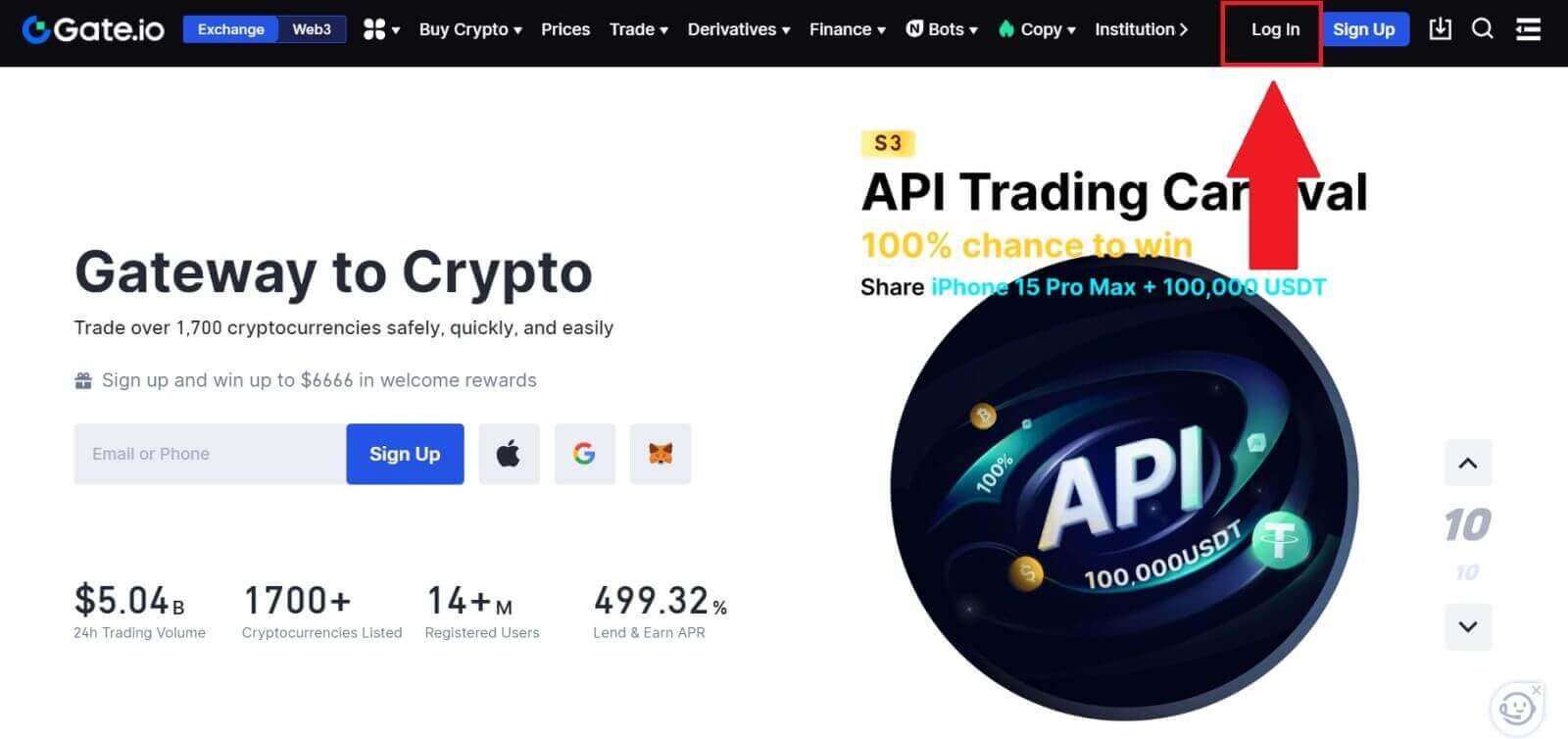 2. Voer op de aanmeldingspagina uw [E-mailadres] of [Telefoonnummer] en wachtwoord in die u tijdens de registratie hebt opgegeven. Klik op de knop [Inloggen] .
2. Voer op de aanmeldingspagina uw [E-mailadres] of [Telefoonnummer] en wachtwoord in die u tijdens de registratie hebt opgegeven. Klik op de knop [Inloggen] . 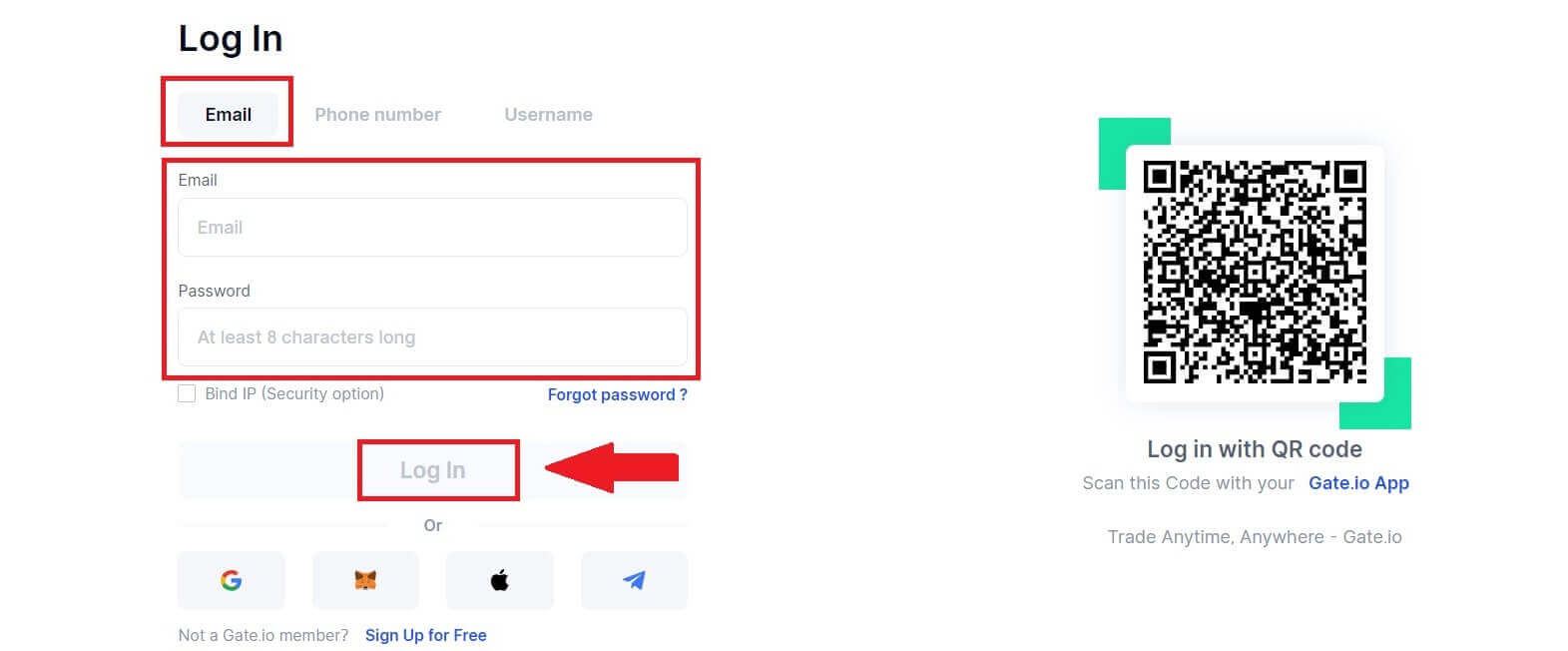
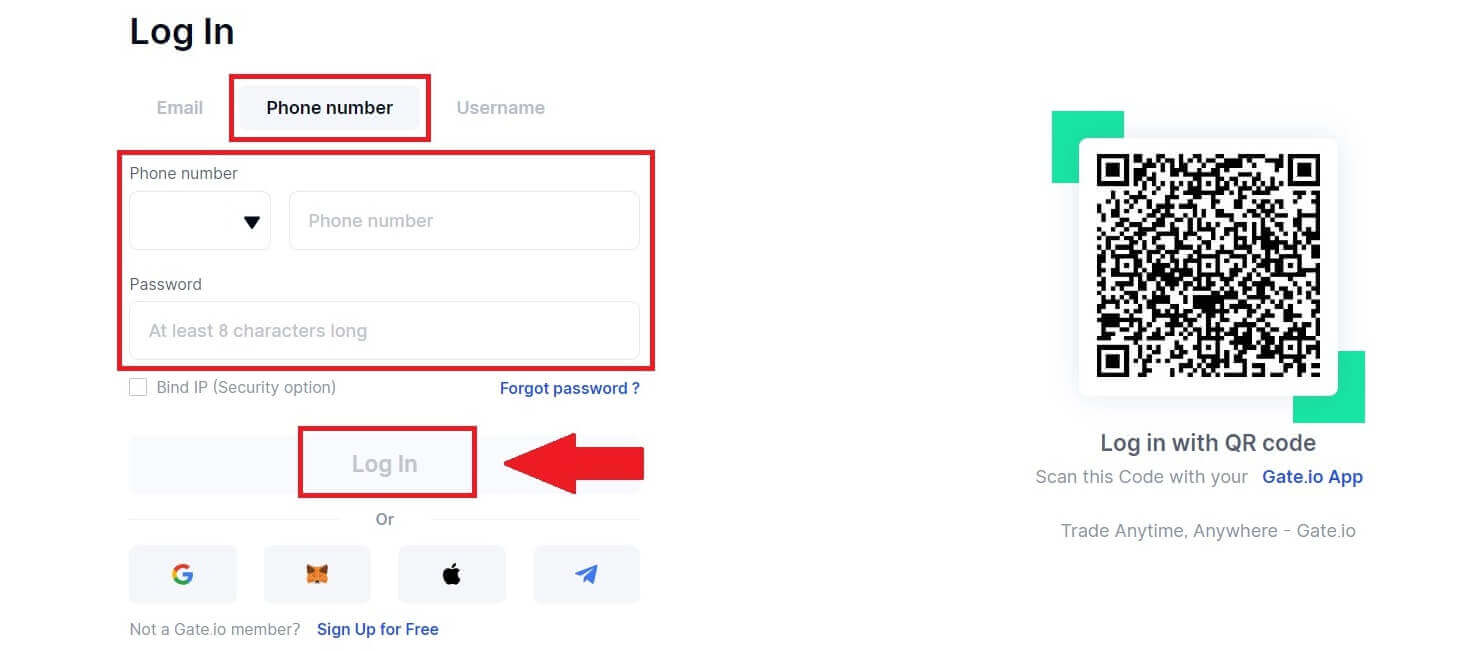
3. U ontvangt een 6-cijferige verificatiecode in uw e-mail of telefoon. Voer de verificatiecode in en klik op [Bevestigen].
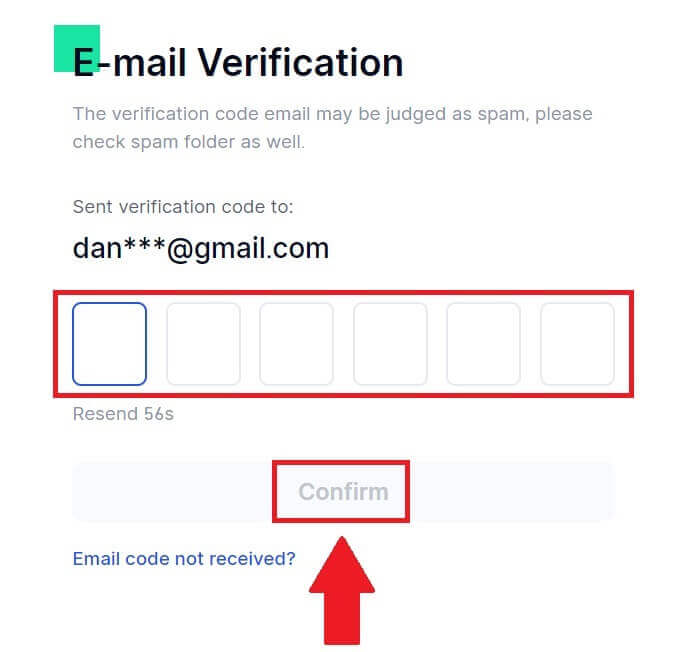
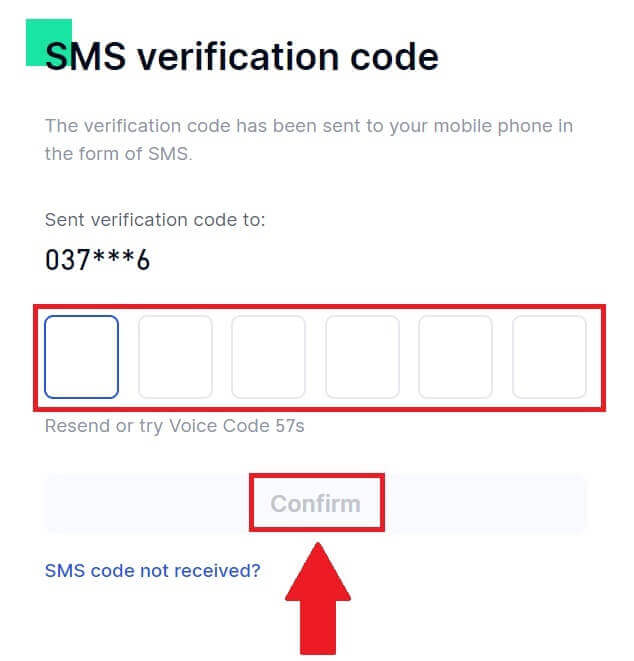
4. Nadat u de juiste verificatiecode heeft ingevoerd, kunt u uw Gate.io-account met succes gebruiken om te handelen.
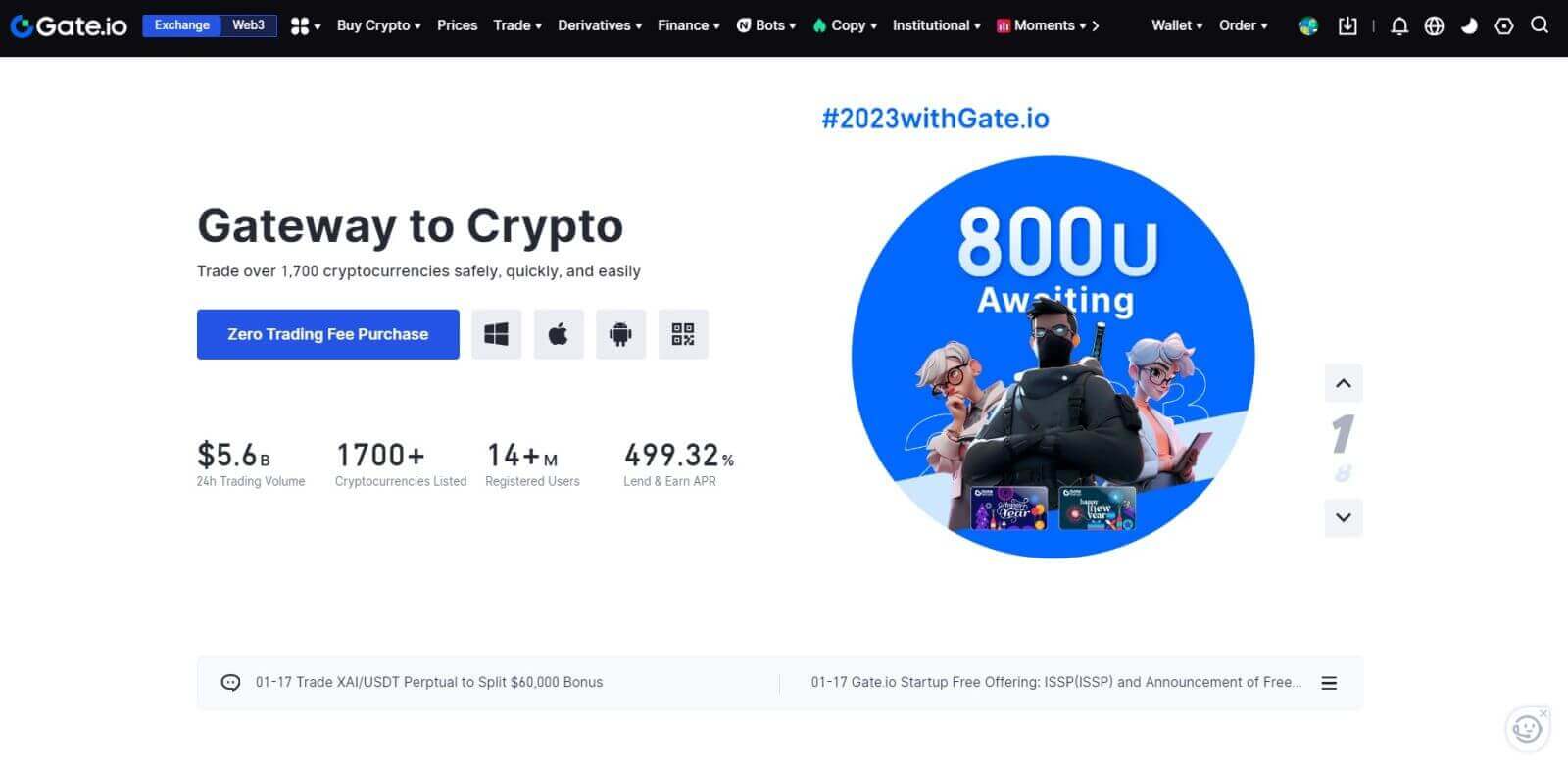
Hoe u zich kunt aanmelden bij het Gate.io-account met een Google-account
1. Open de Gate.io-website en klik op [Inloggen].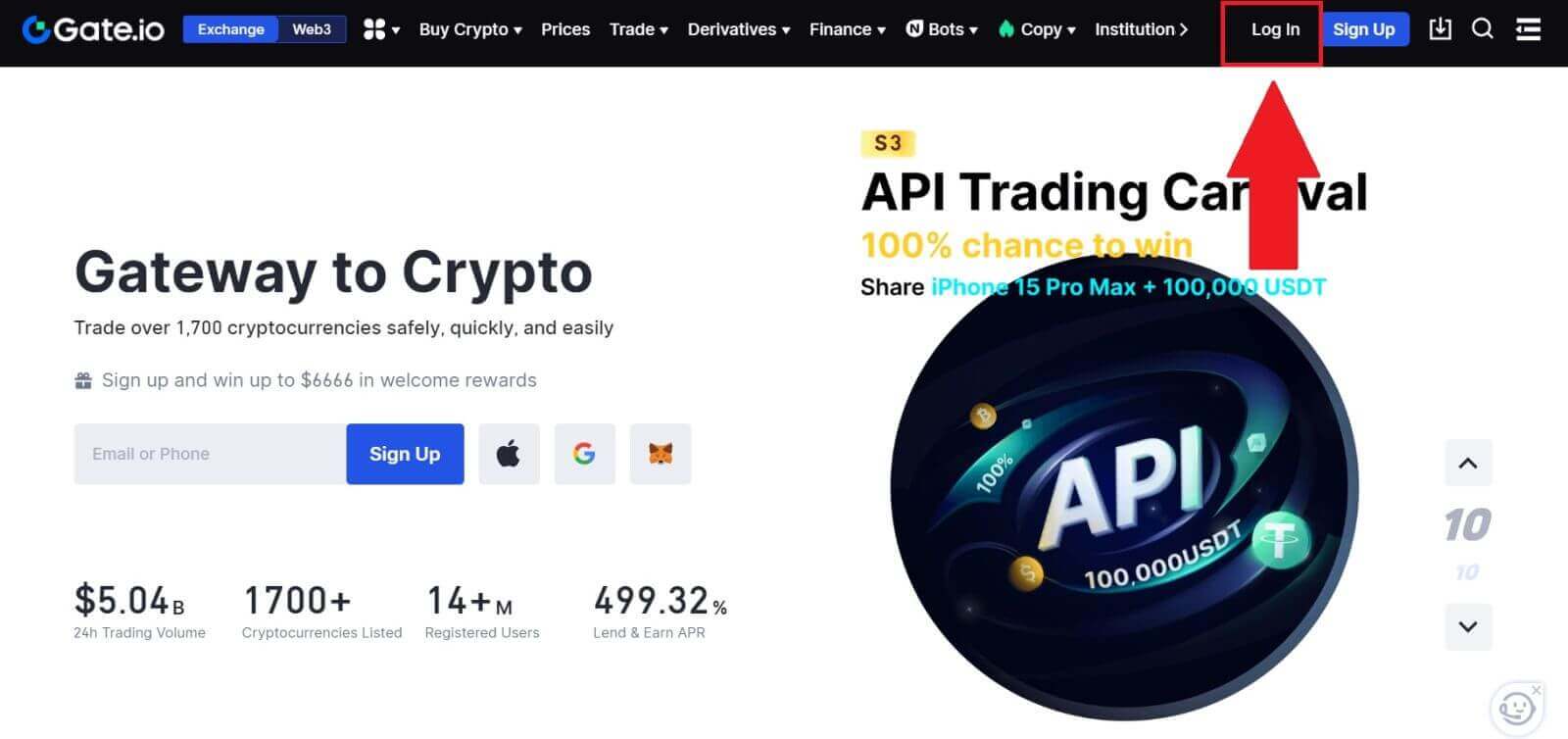 2. Op de inlogpagina vindt u verschillende inlogmogelijkheden. Zoek en selecteer de knop [Google] .
2. Op de inlogpagina vindt u verschillende inlogmogelijkheden. Zoek en selecteer de knop [Google] . 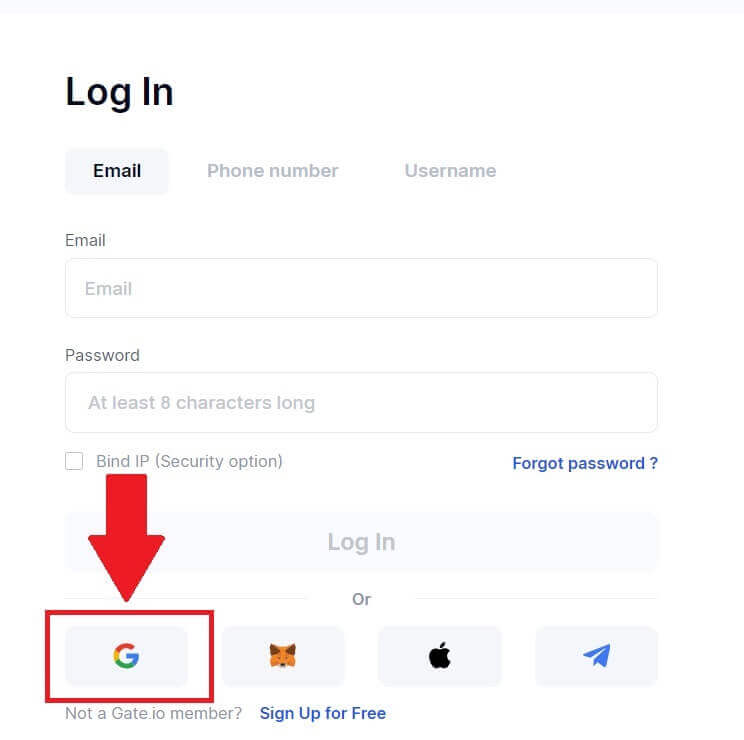 3. Er verschijnt een nieuw venster of pop-up, voer het Google-account in waarop u wilt inloggen en klik op [Volgende].
3. Er verschijnt een nieuw venster of pop-up, voer het Google-account in waarop u wilt inloggen en klik op [Volgende]. 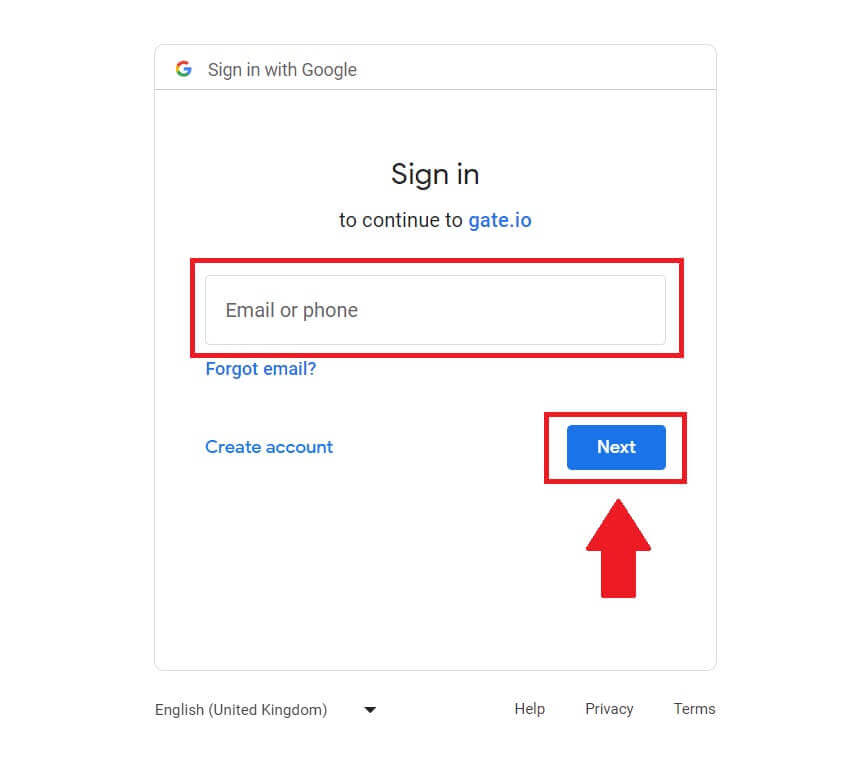 4. Voer uw wachtwoord in en klik op [Volgende].
4. Voer uw wachtwoord in en klik op [Volgende]. 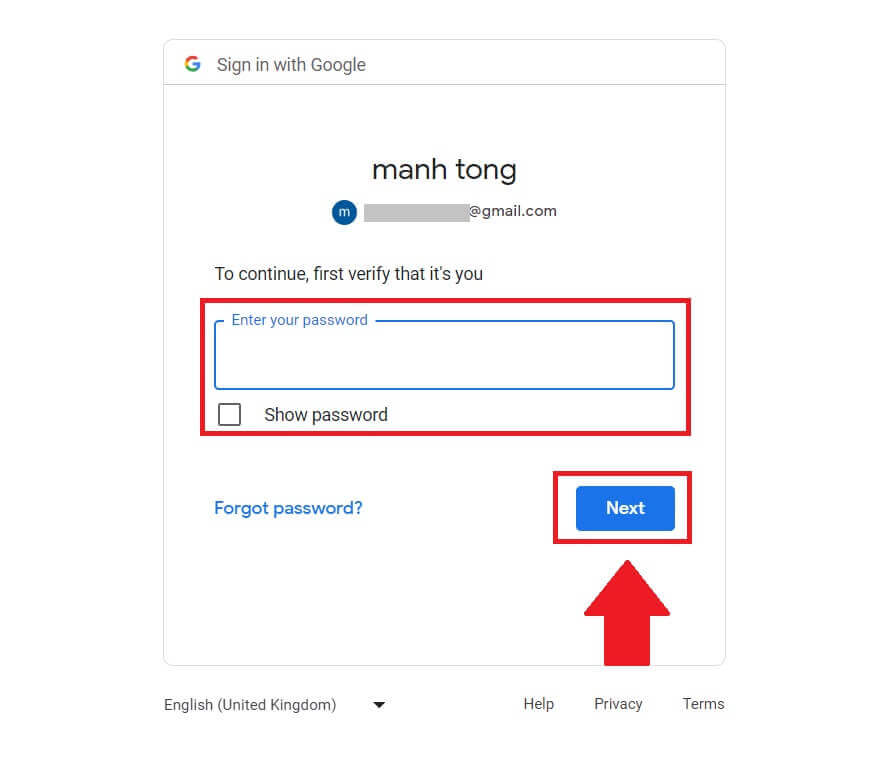
5. Je ontvangt een 6-cijferige verificatiecode in je e-mail. Voer de verificatiecode in en klik op [Bevestigen].
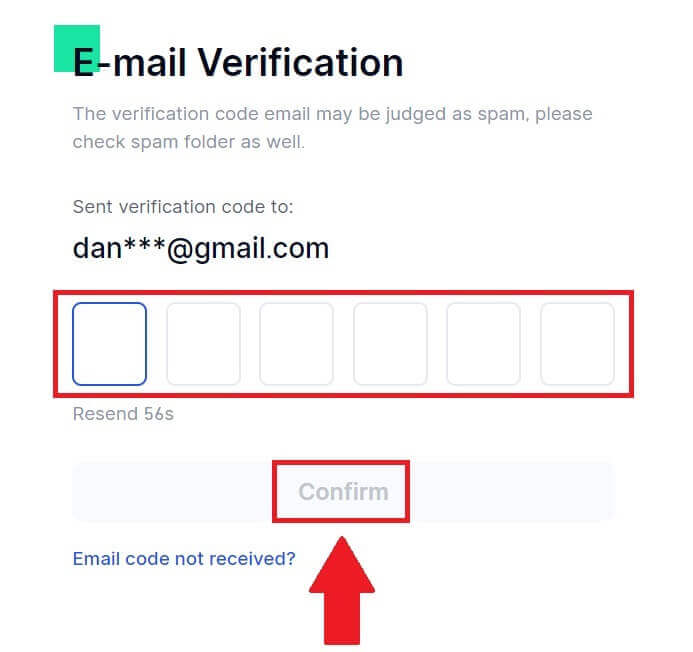
6. Nadat u de juiste verificatiecode heeft ingevoerd, kunt u uw Gate.io-account met succes gebruiken om te handelen.
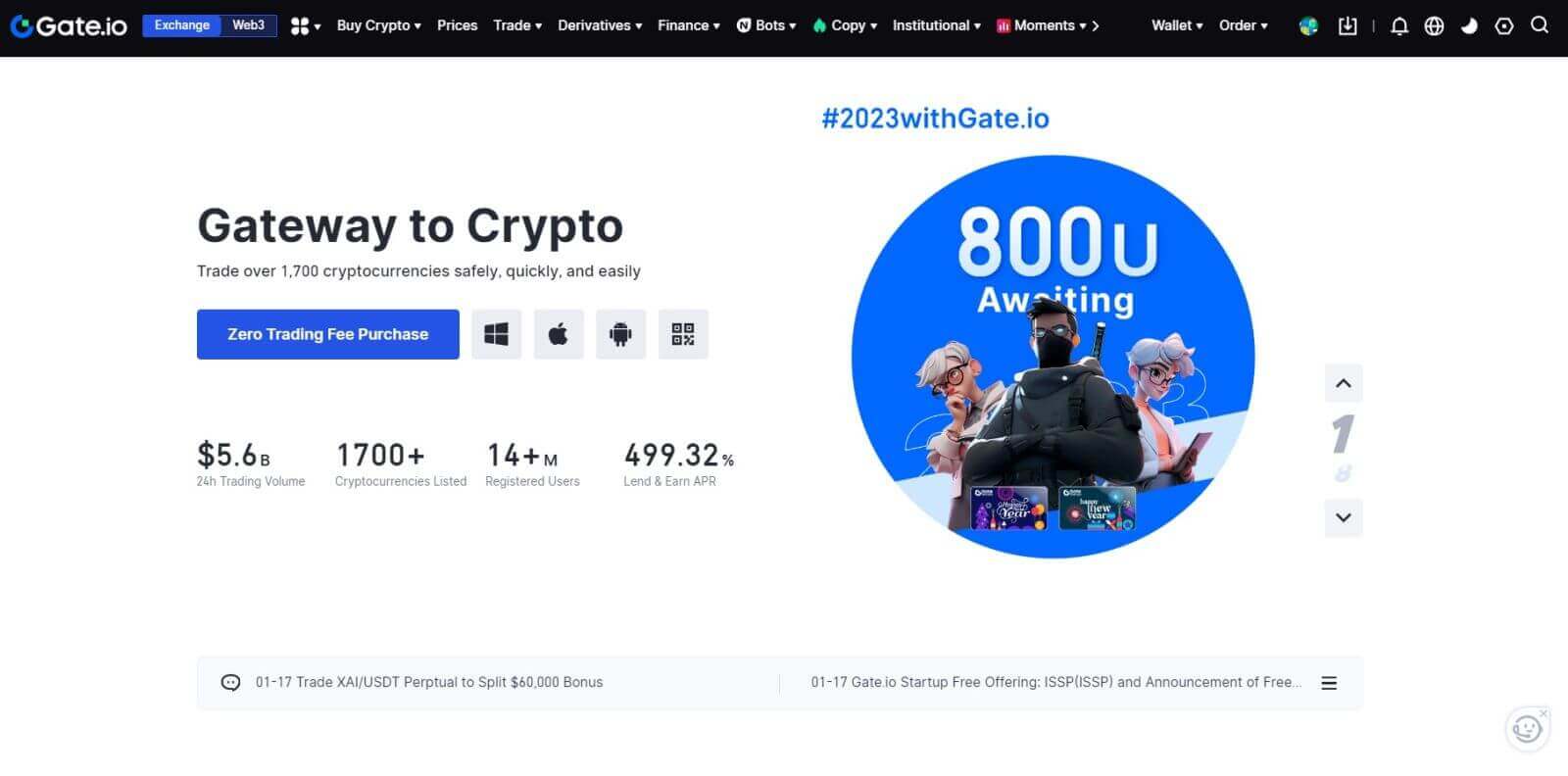
Hoe u zich kunt aanmelden bij het Gate.io-account met behulp van MetaMask
Voordat u via MetaMask bij Gate.io inlogt, moet u de MetaMask-extensie in uw browser hebben geïnstalleerd.1. Open de Gate.io-website en klik op [Inloggen]. 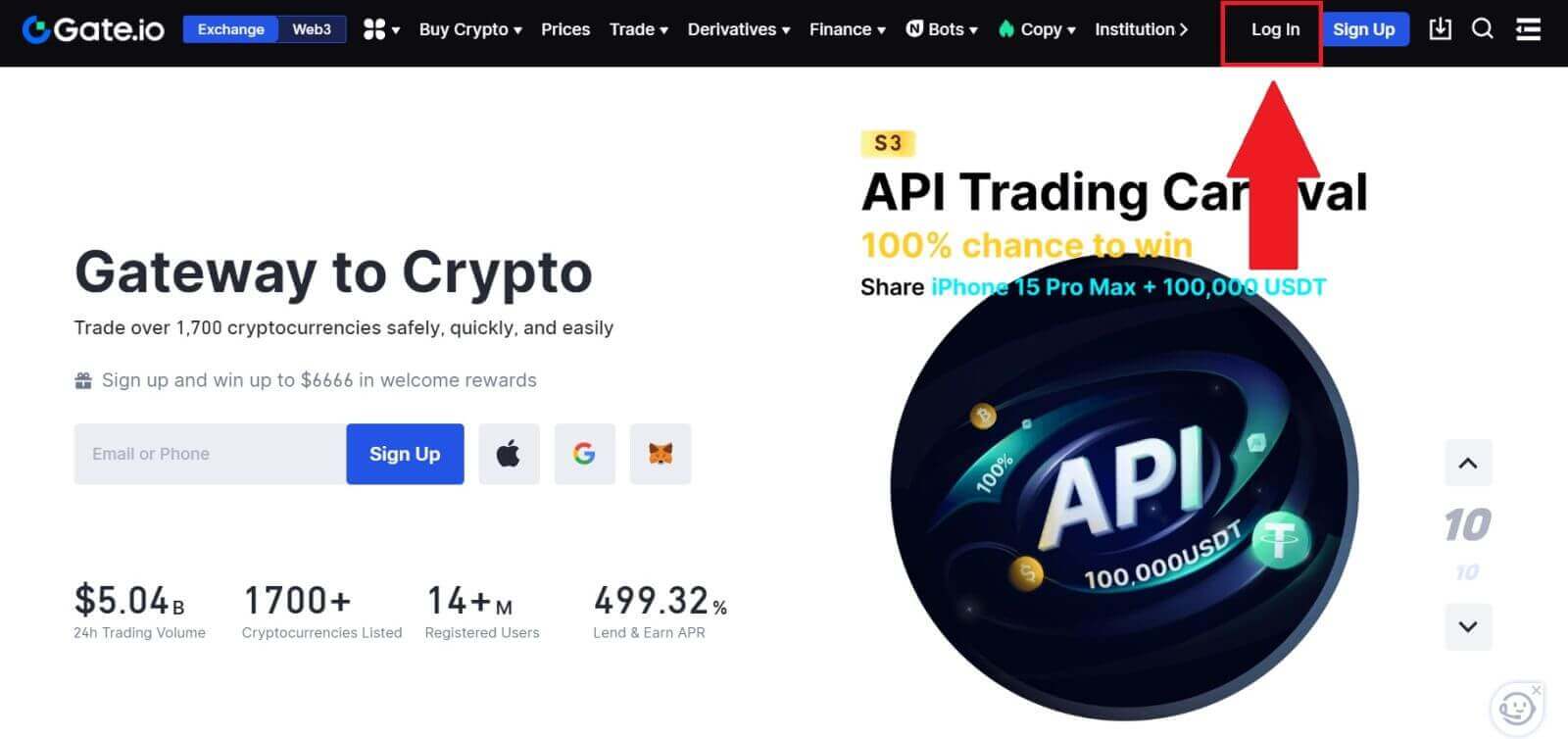
2. Zoek en selecteer op de inlogpagina tussen de inlogopties de knop [MetaMask] . 3. Er verschijnt 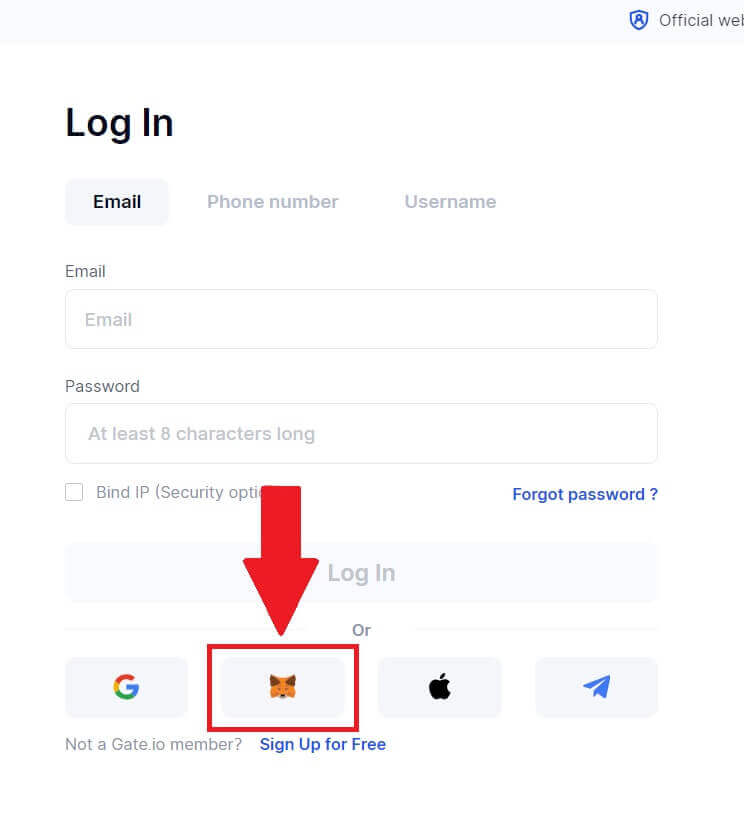
een MetaMask [Handtekeningverzoek] , klik op [Ondertekenen] om door te gaan. 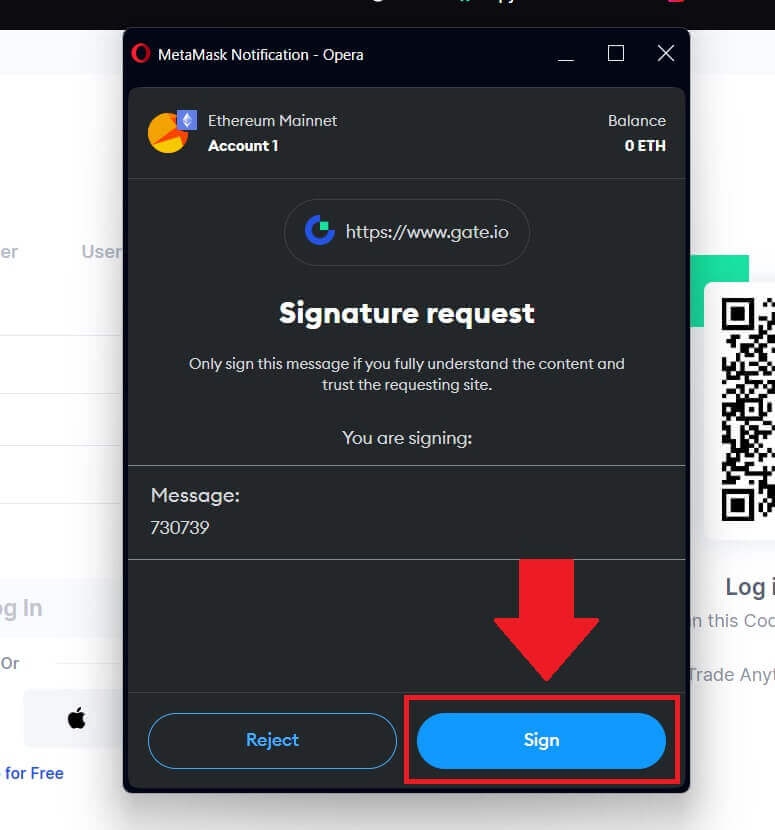 4. U ontvangt een 6-cijferige verificatiecode in uw geregistreerde MetaMask-e-mail. Voer de verificatiecode in en klik op [Bevestigen].
4. U ontvangt een 6-cijferige verificatiecode in uw geregistreerde MetaMask-e-mail. Voer de verificatiecode in en klik op [Bevestigen]. 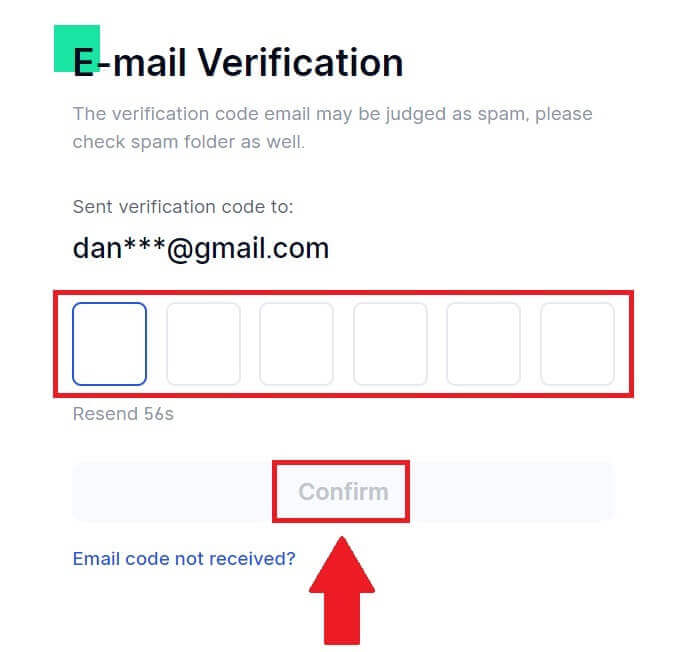
5. Nadat u de juiste verificatiecode heeft ingevoerd, kunt u uw Gate.io-account met succes gebruiken om te handelen.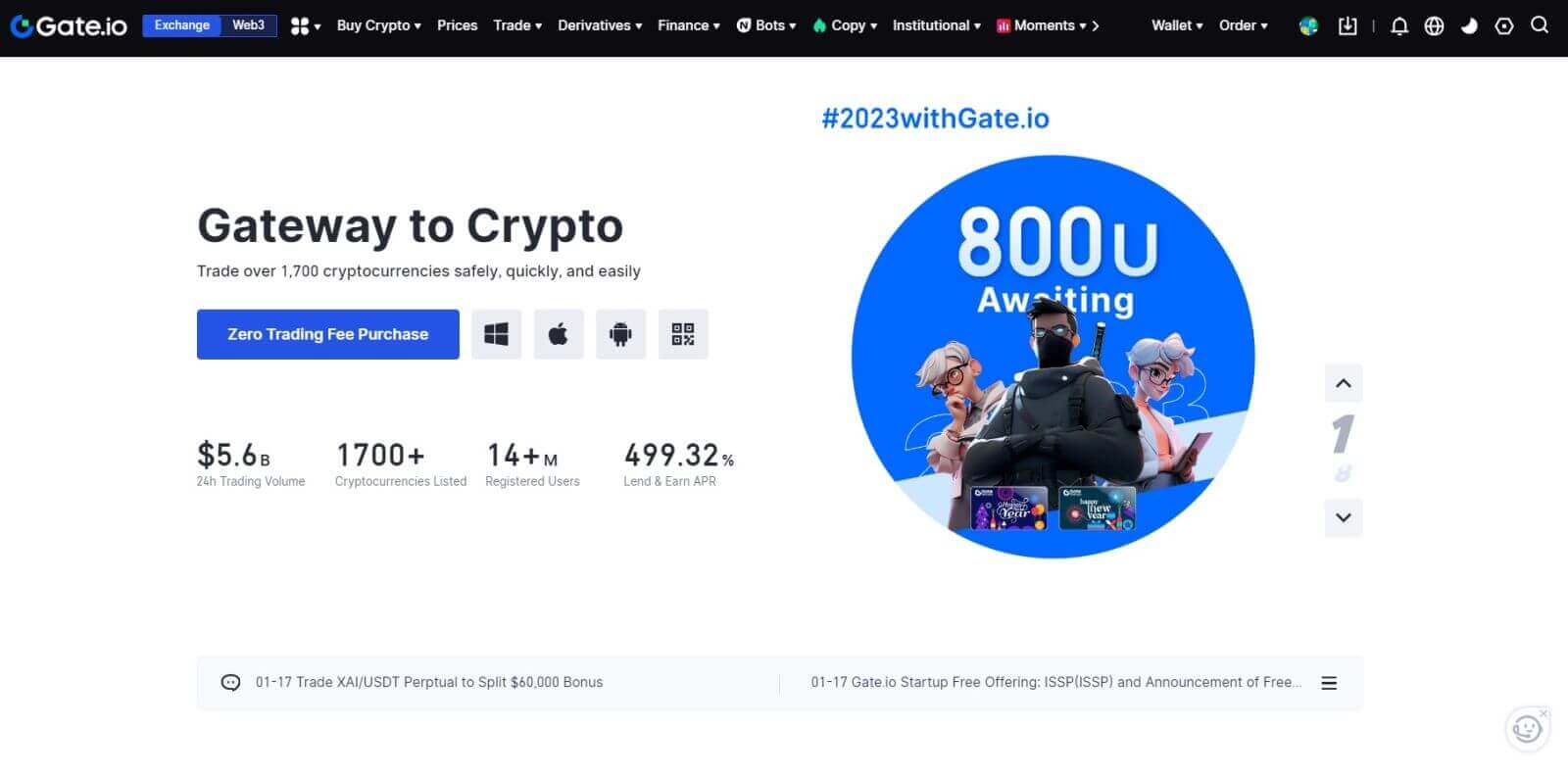
Hoe u zich kunt aanmelden bij het Gate.io-account met Telegram
1. Open de Gate.io-website en klik op [Inloggen]. 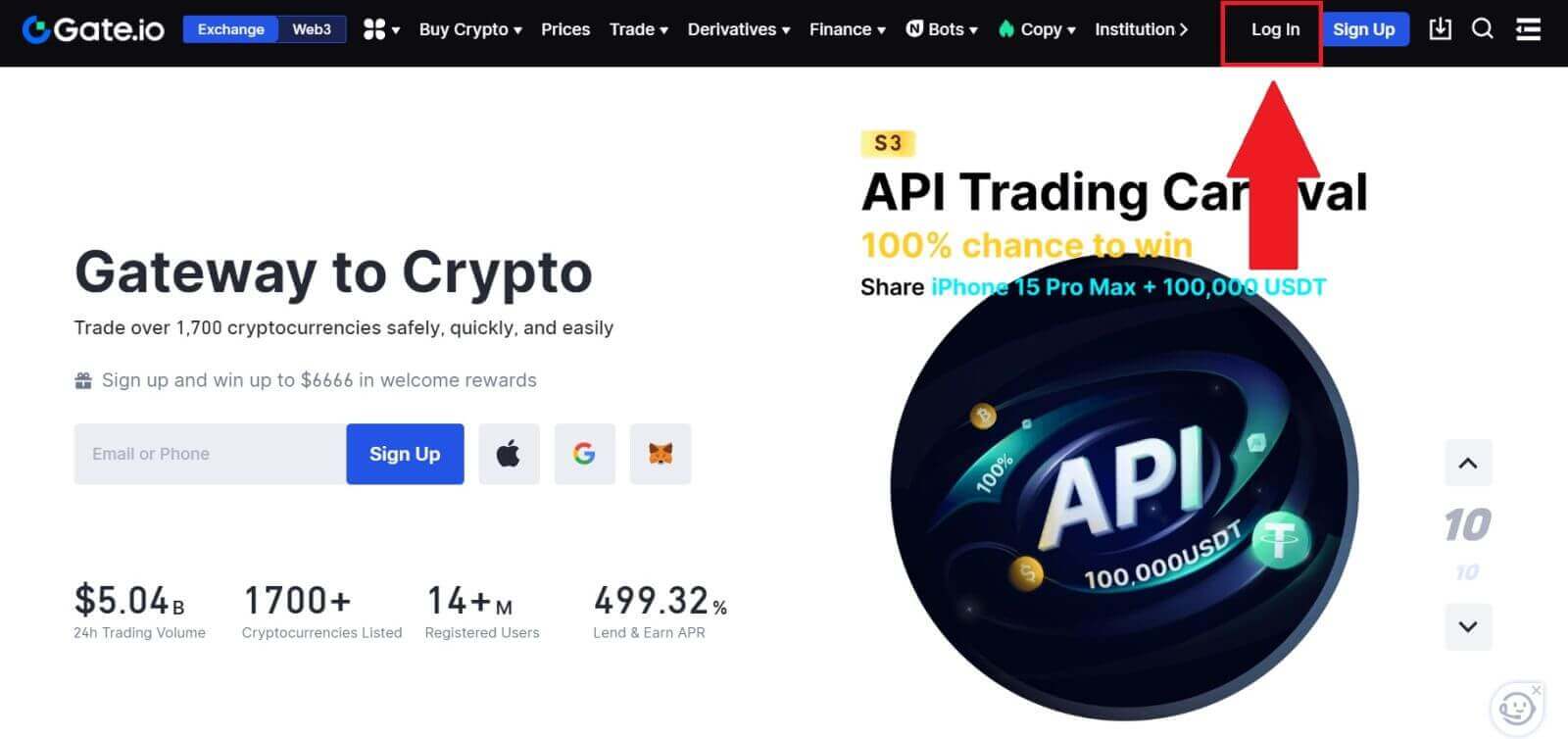 2. Op de inlogpagina vindt u verschillende inlogmogelijkheden. Zoek en selecteer de knop [Telegram] .
2. Op de inlogpagina vindt u verschillende inlogmogelijkheden. Zoek en selecteer de knop [Telegram] . 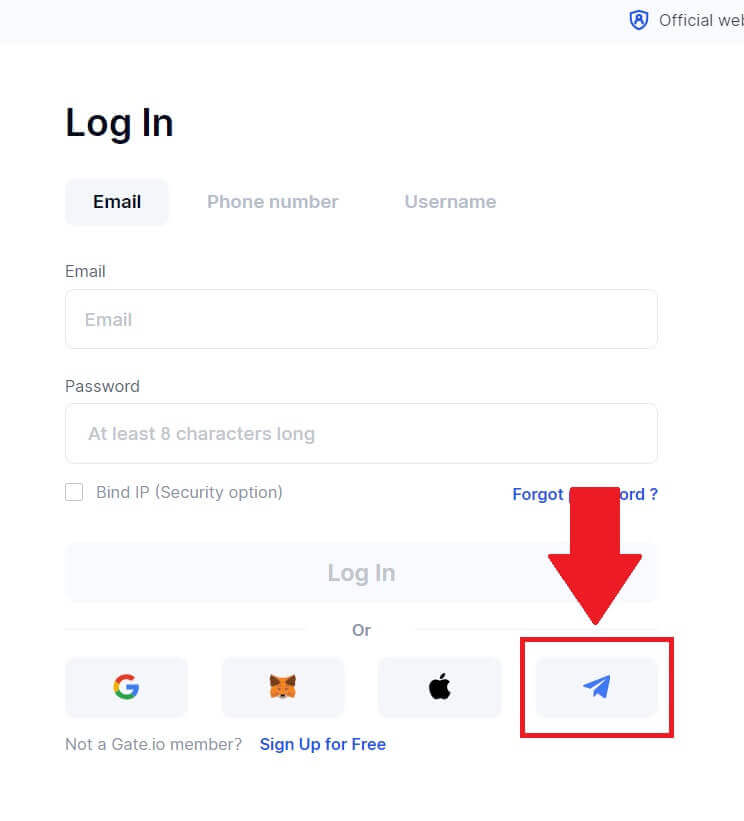
3. Meld u aan met uw Telegram-nummer door uw regio te kiezen, typ uw Telegram-telefoonnummer in en klik op [VOLGENDE]. 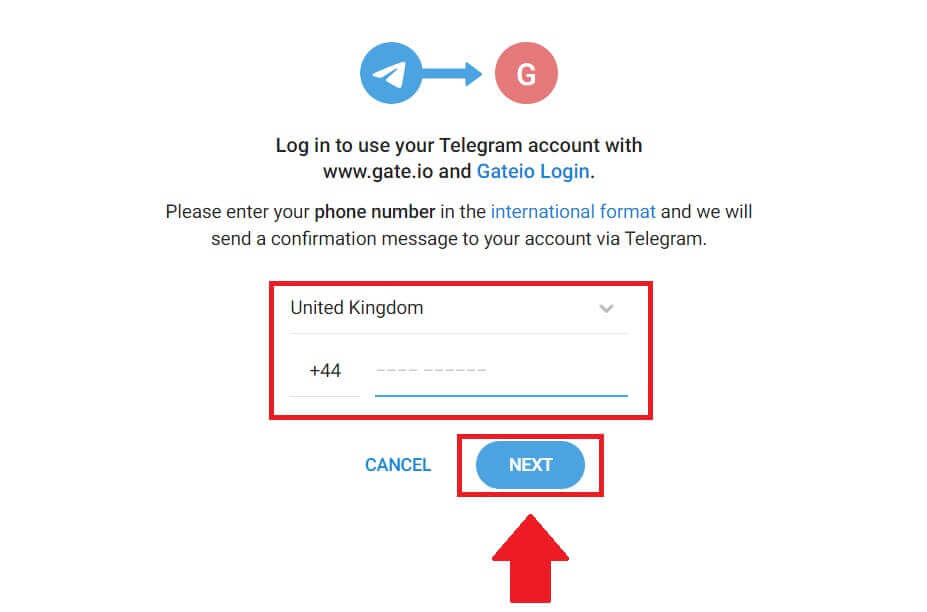
4. Er wordt een bevestigingsbericht naar uw Telegram-account verzonden. Klik op [Bevestigen] om door te gaan. 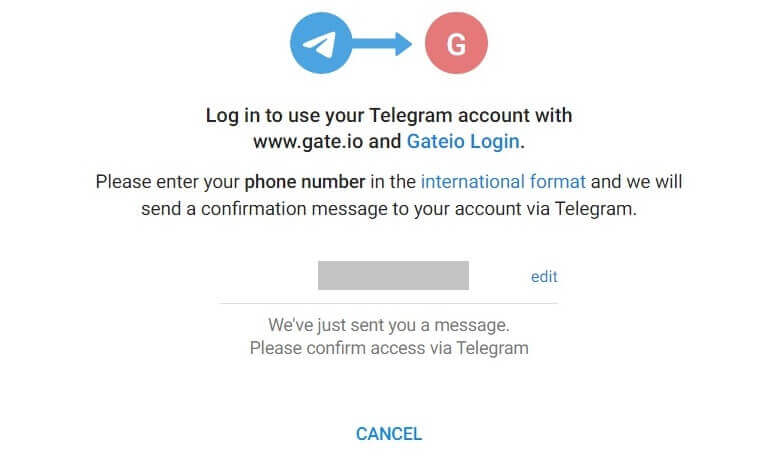
5. Je ontvangt een 6-cijferige verificatiecode in je geregistreerde Telegram-e-mail. Voer de verificatiecode in en klik op [Bevestigen]. 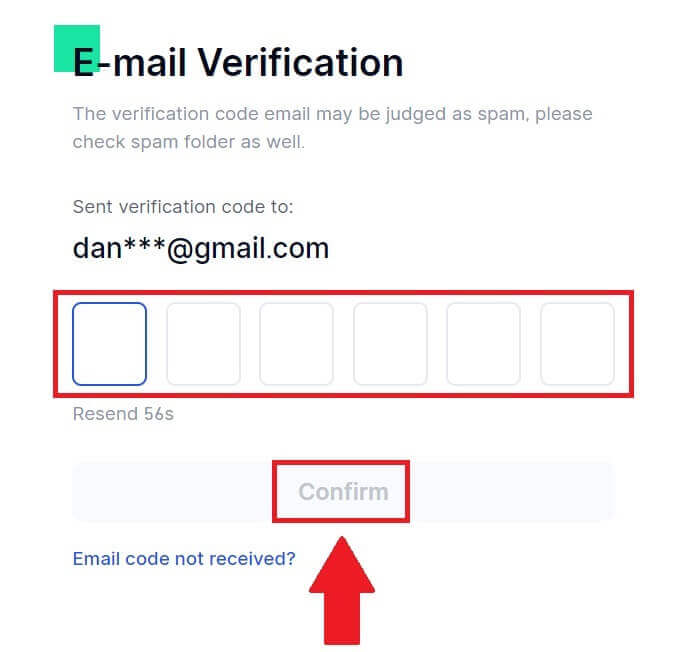
6. Nadat u de juiste verificatiecode heeft ingevoerd, kunt u uw Gate.io-account met succes gebruiken om te handelen.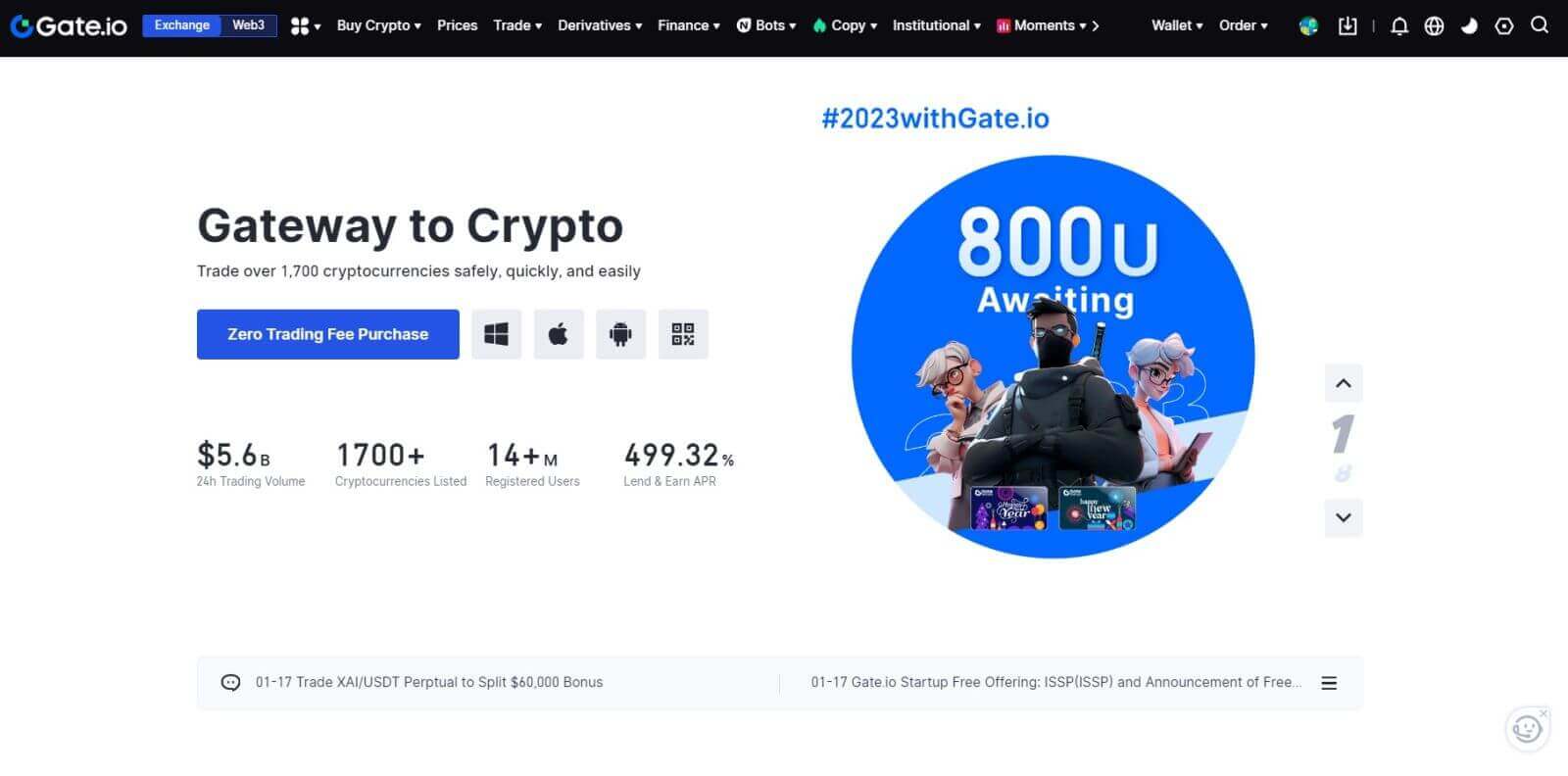
Hoe u zich kunt aanmelden bij de Gate.io-app
1. U moet de Gate.io-applicatie installeren om een account aan te maken om te handelen in de Google Play Store of App Store .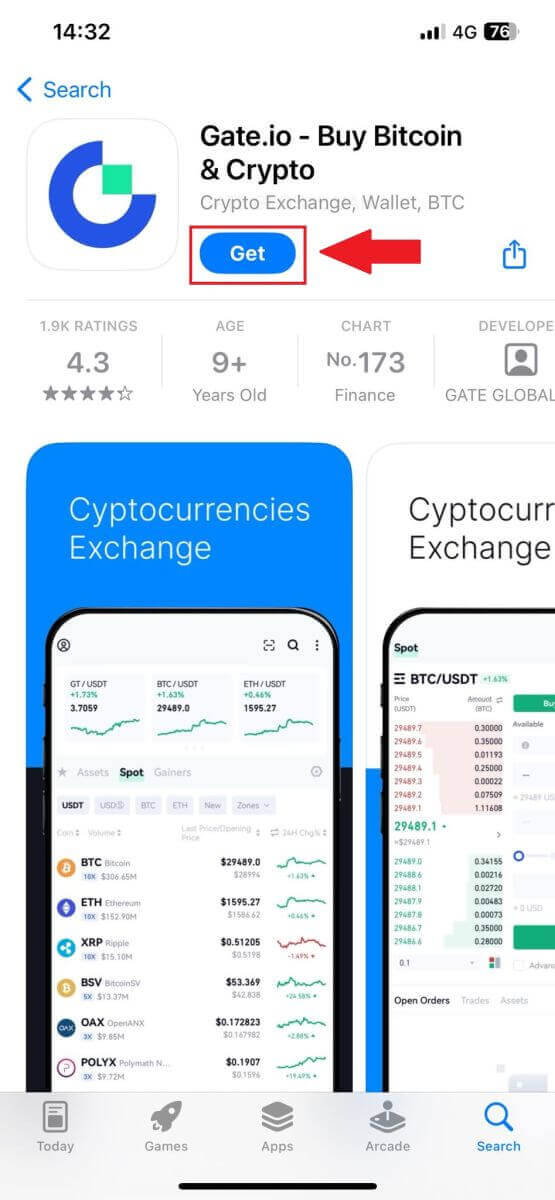
2. Open de Gate.io-app, tik op het pictogram [Profiel] in het startscherm linksboven en u zult opties vinden zoals [Login] . Tik op deze optie om door te gaan naar de inlogpagina.
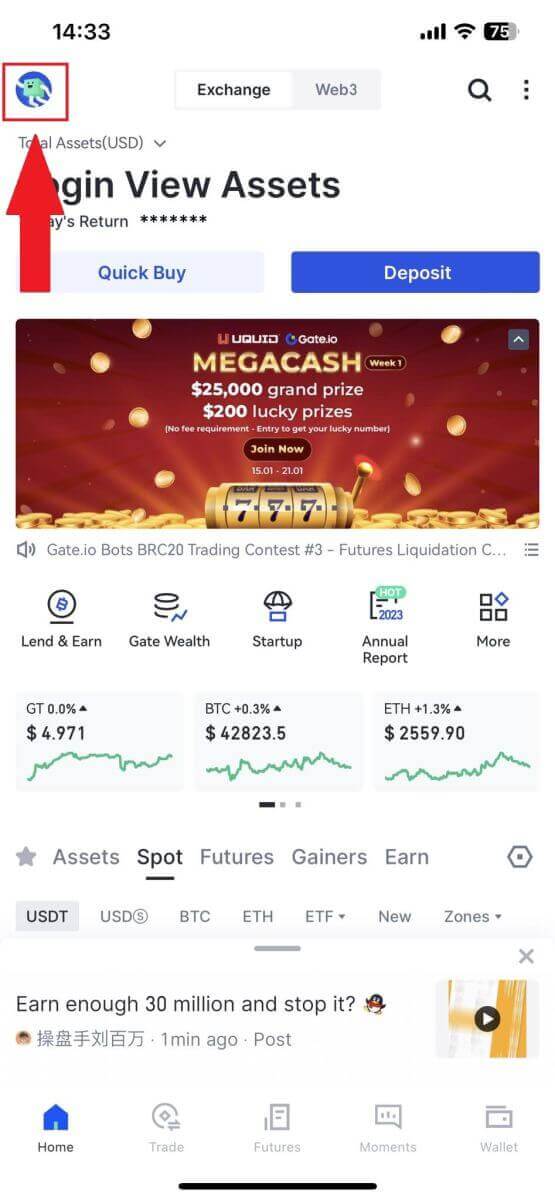
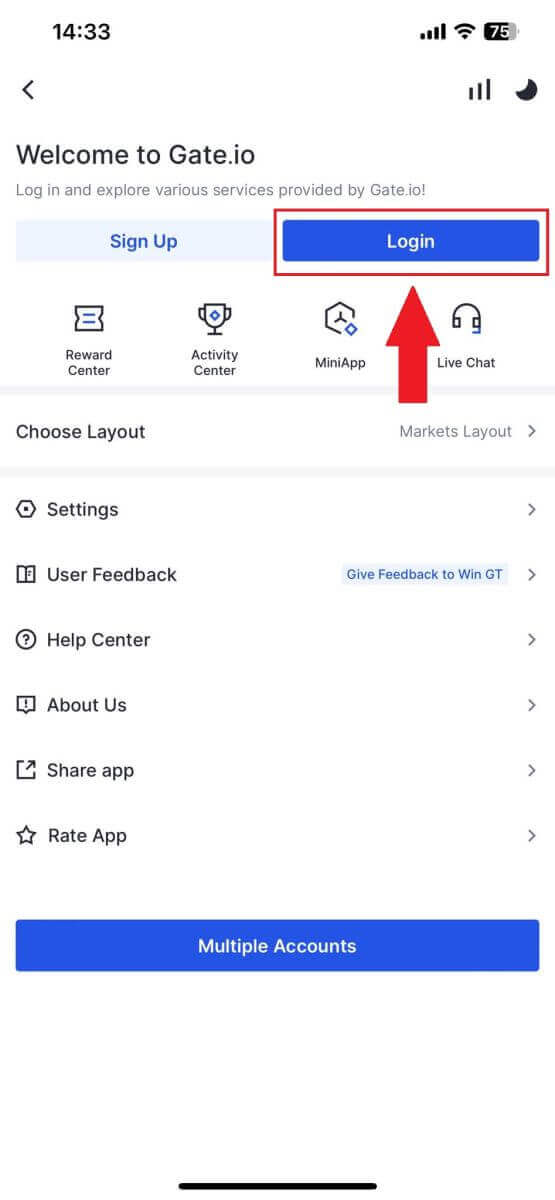
3. Voer uw geregistreerde e-mailadres of telefoonnummer in en tik op [Volgende].
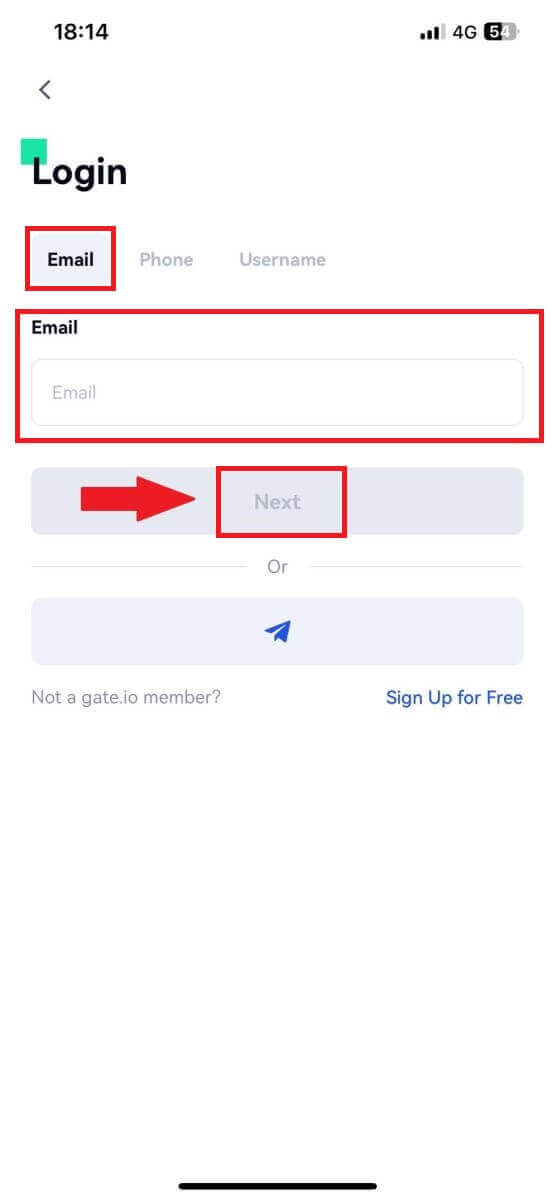
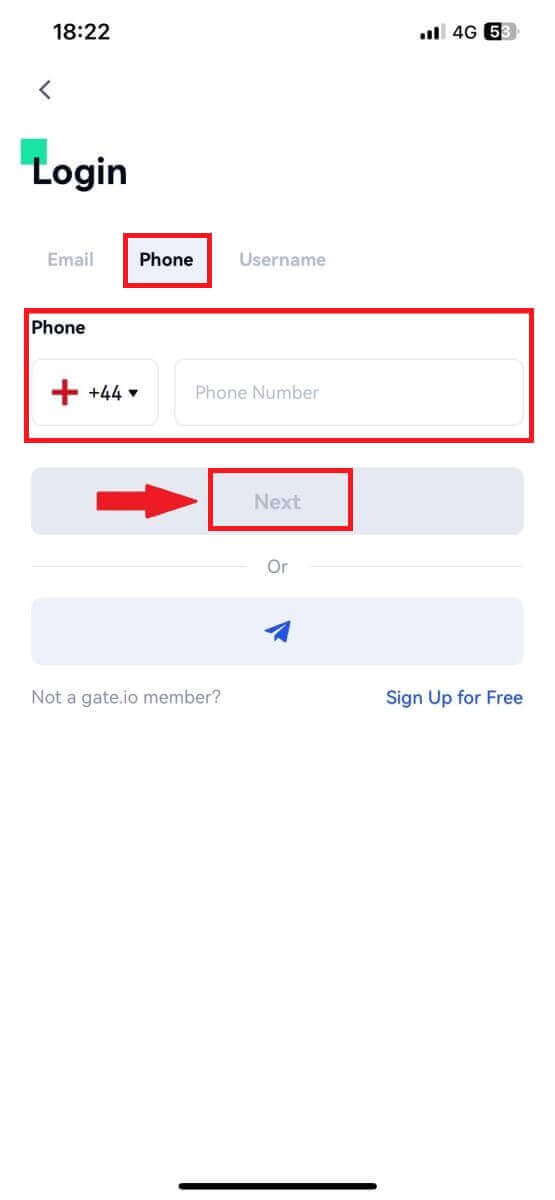
4. Voer uw veilige wachtwoord in en tik op [Inloggen].
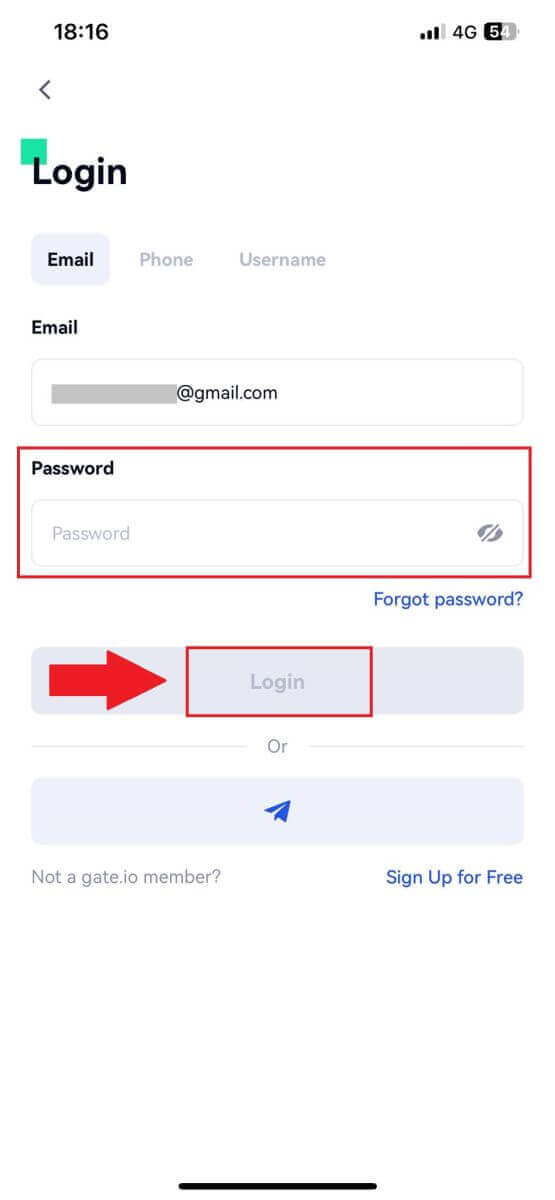
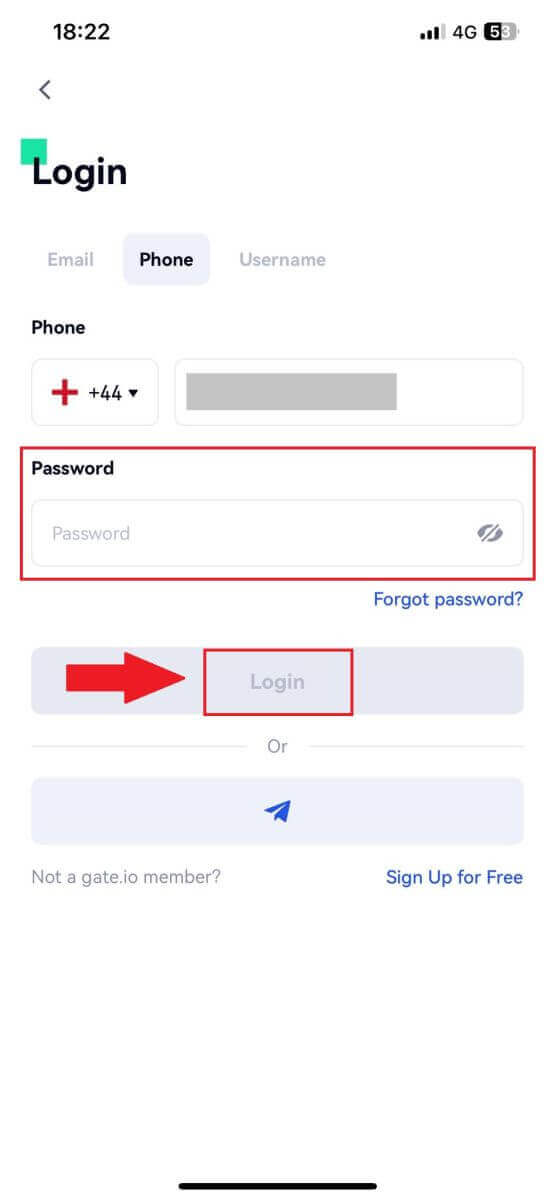
5. Voer de 6-cijferige code in die naar uw e-mailadres of telefoonnummer is verzonden en tik op [Bevestigen].
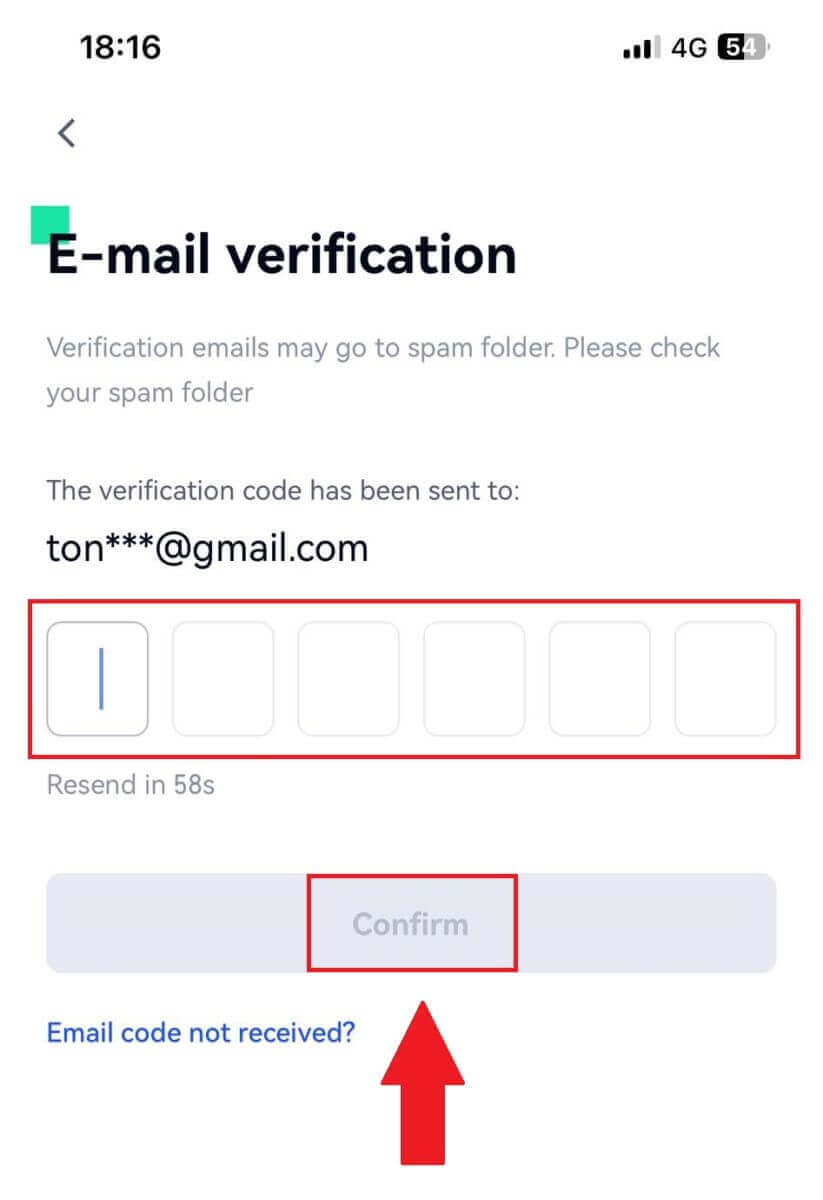
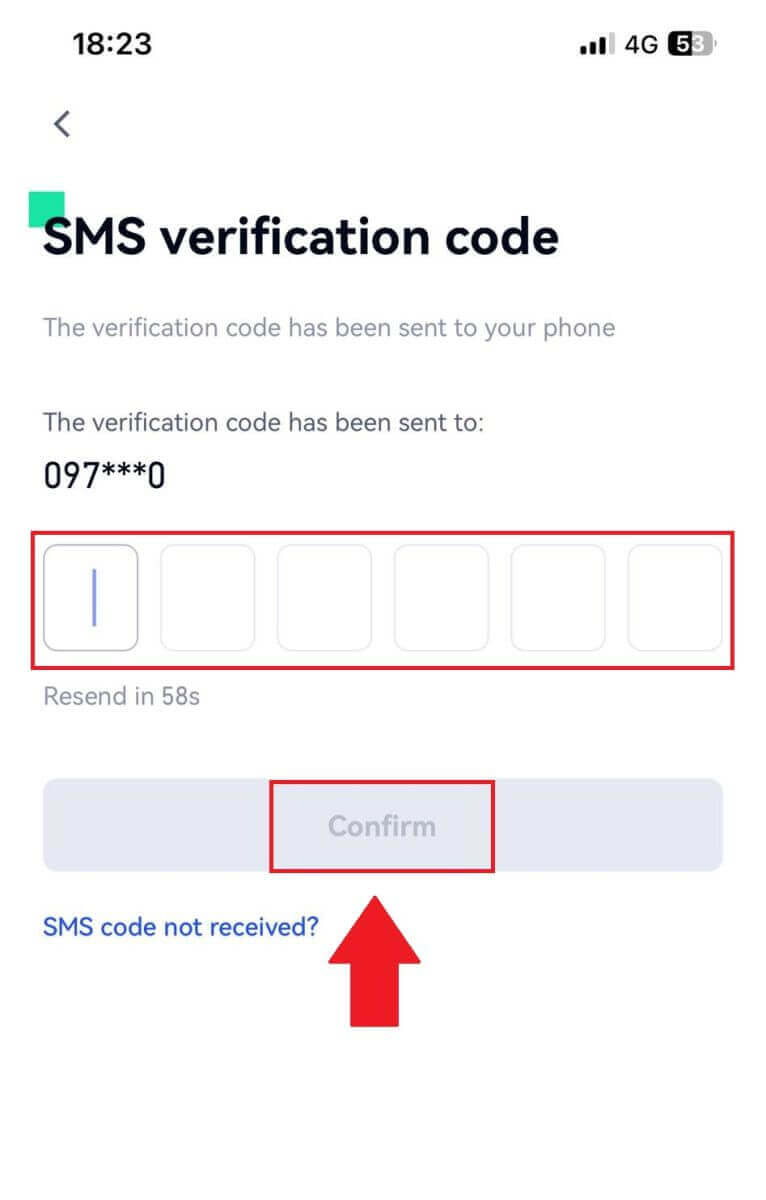
6. Nadat u succesvol bent ingelogd, krijgt u via de app toegang tot uw Gate.io-account. U kunt uw portefeuille bekijken, cryptocurrencies verhandelen, saldi controleren en toegang krijgen tot verschillende functies die door het platform worden aangeboden.
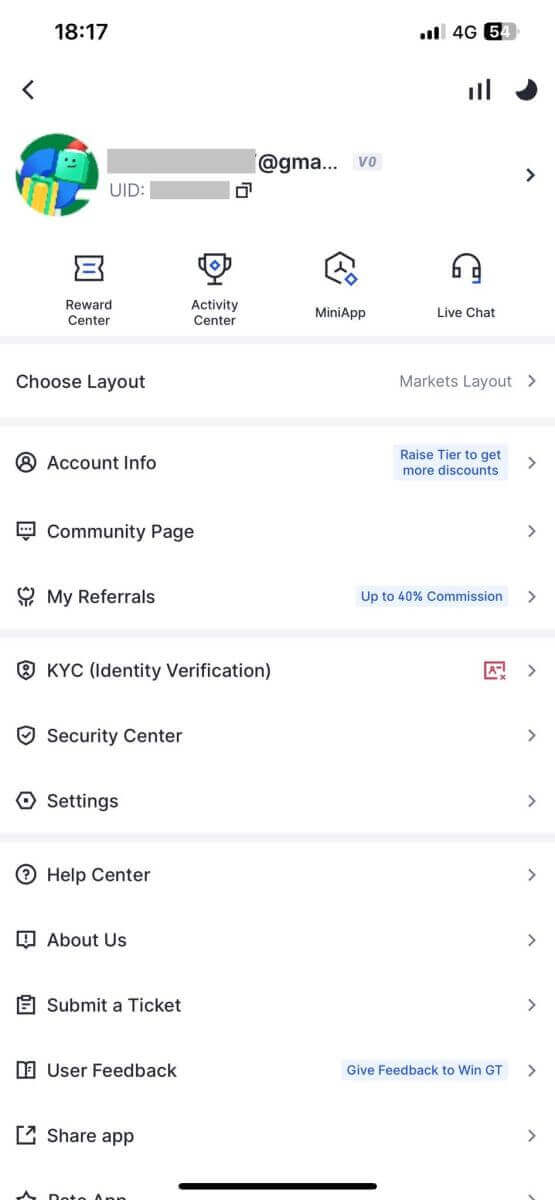
Of u kunt inloggen op de Gate.io-app met Telegram.
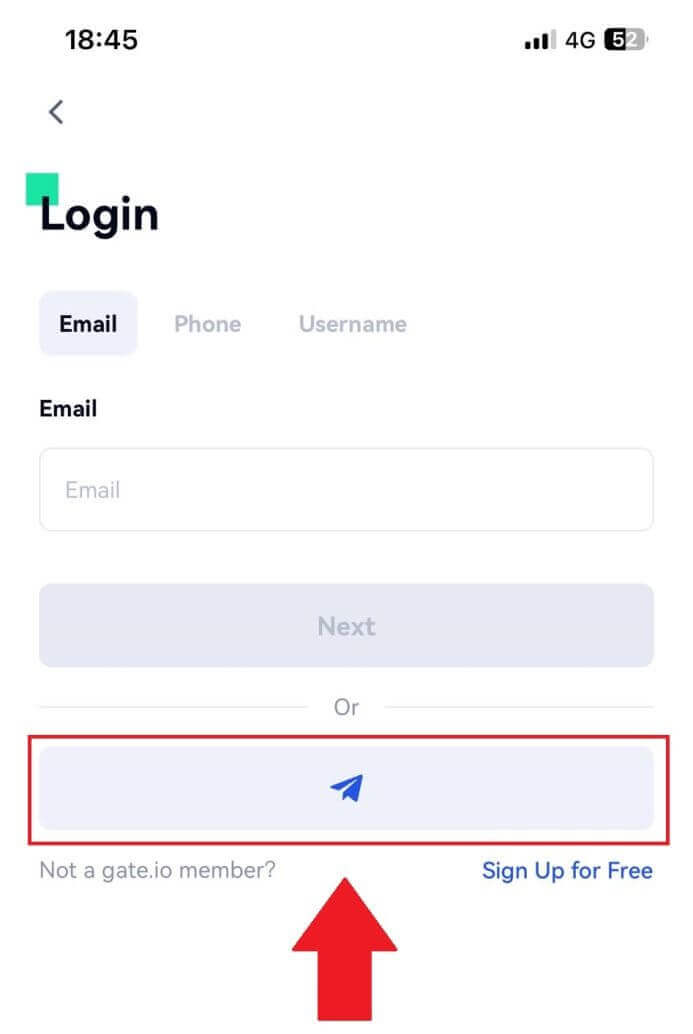
Ik ben mijn wachtwoord van het Gate.io-account vergeten
U kunt uw accountwachtwoord opnieuw instellen op de Gate-website of in de app. Houd er rekening mee dat om veiligheidsredenen opnames van uw account gedurende 24 uur worden opgeschort nadat het wachtwoord opnieuw is ingesteld.1. Open de Gate.io-website en klik op [Inloggen].
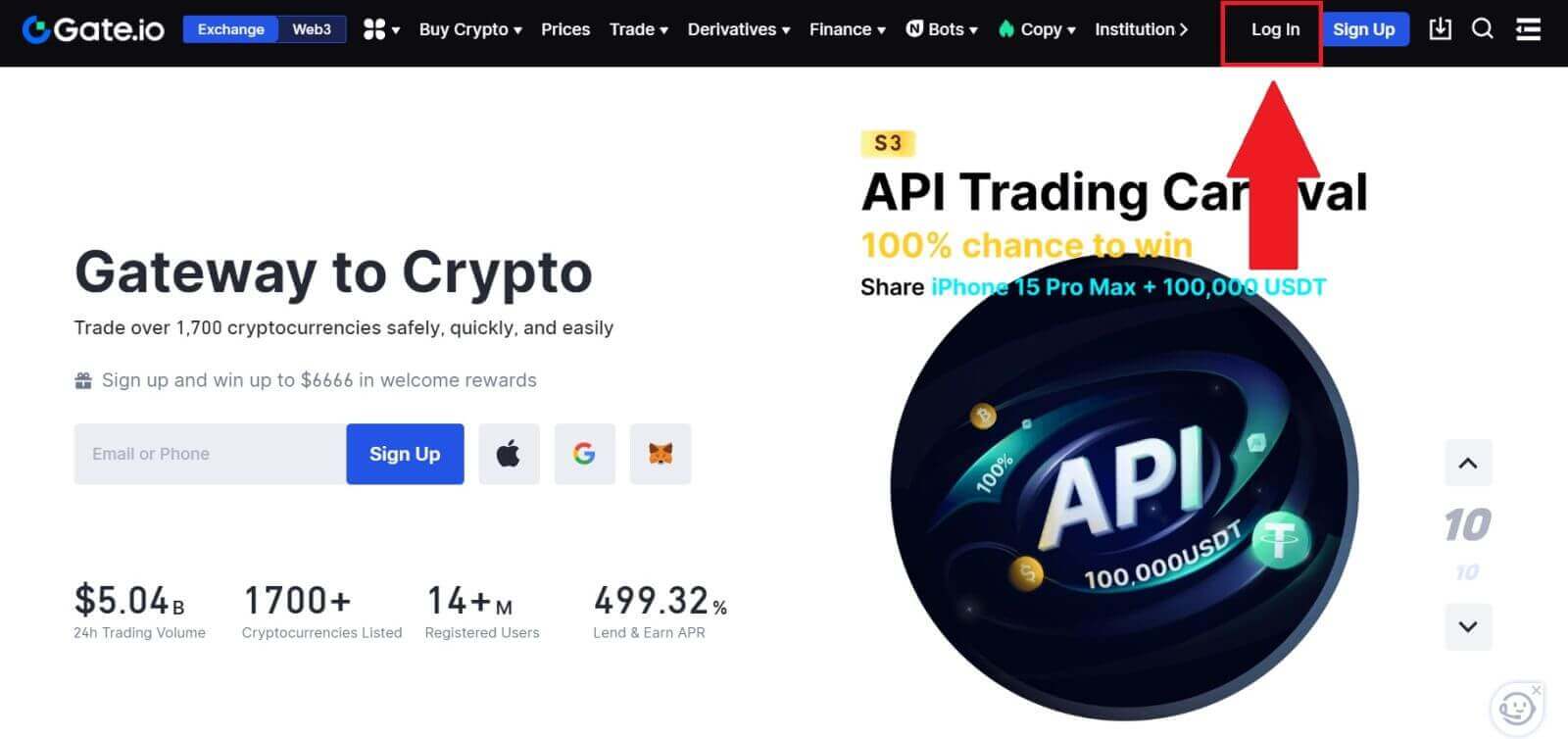
2. Klik op [Wachtwoord vergeten?] om door te gaan.
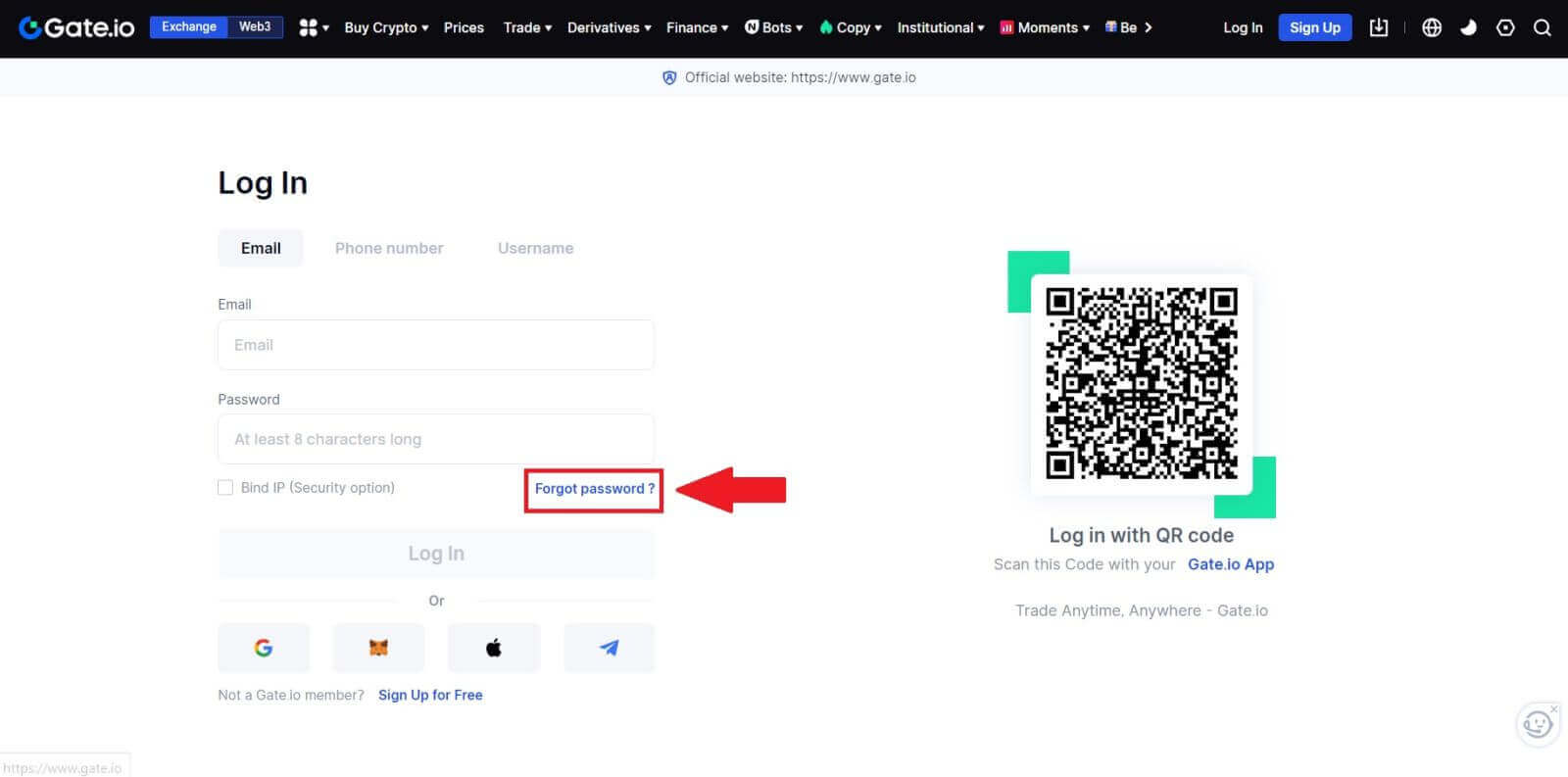
3. Voer het e-mailadres of telefoonnummer van uw account in en klik op [Volgende].
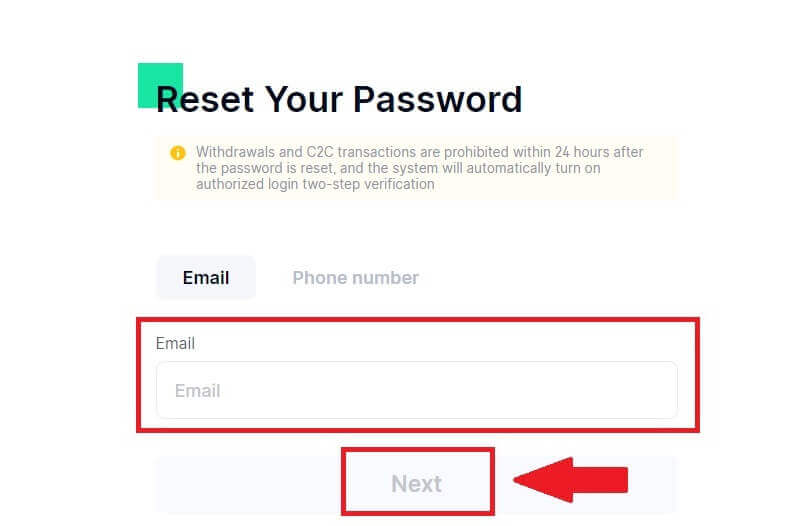
4. Voer de 6-cijferige code in die naar uw e-mail is verzonden en klik op [Bevestigen].
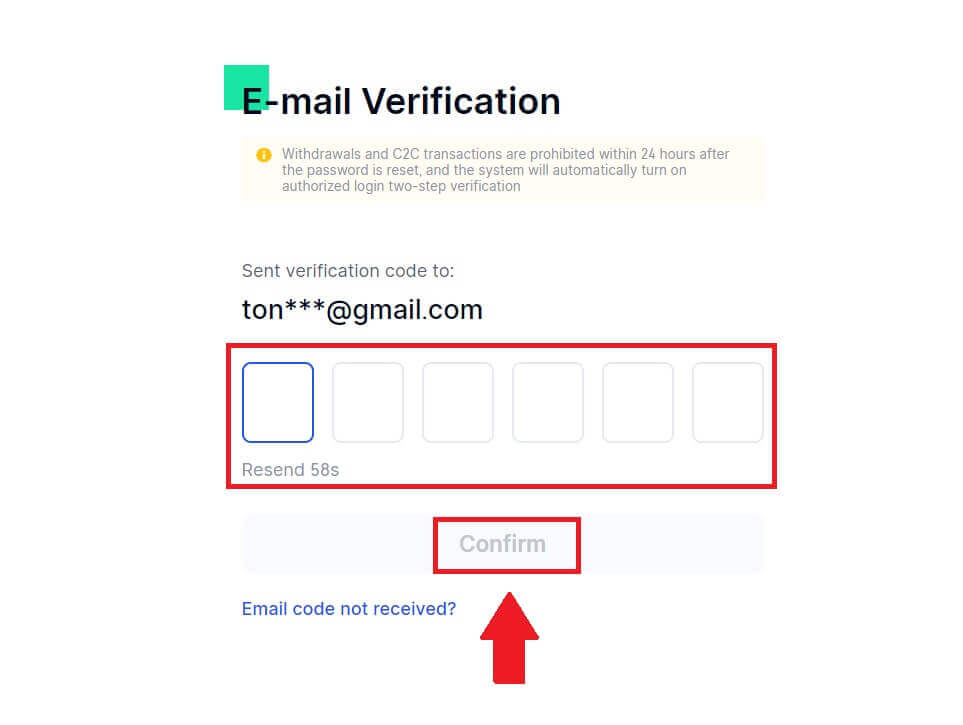
5. Stel uw nieuwe wachtwoord in, voer het nogmaals in ter bevestiging en klik op [Reset].
Daarna hebt u met succes uw accountwachtwoord gewijzigd. Gebruik het nieuwe wachtwoord om in te loggen op uw account.
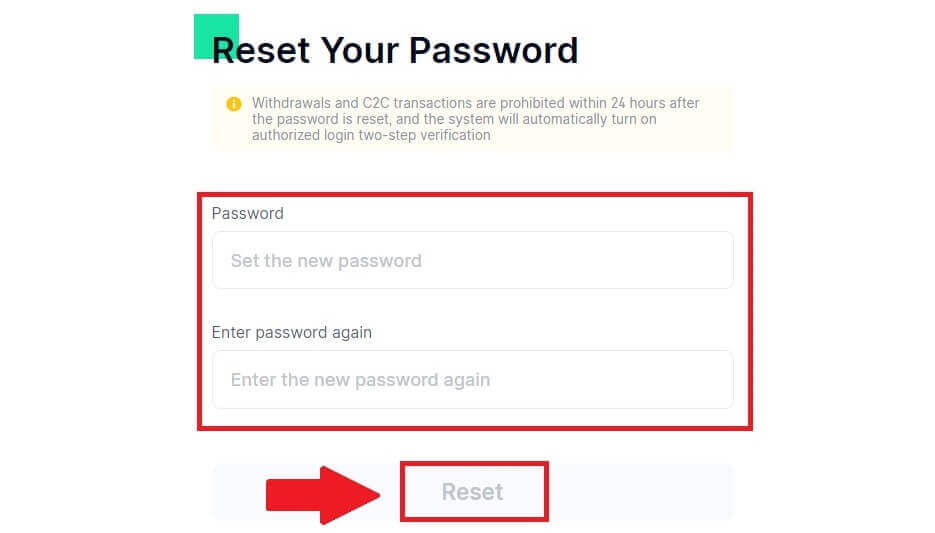
Als u de app gebruikt, klikt u op [Wachtwoord vergeten?] zoals hieronder.
1. Open de Gate.io-app, tik op het pictogram [Profiel] in het startscherm linksboven en u zult opties vinden zoals [Login] . Tik op deze optie om door te gaan naar de inlogpagina.
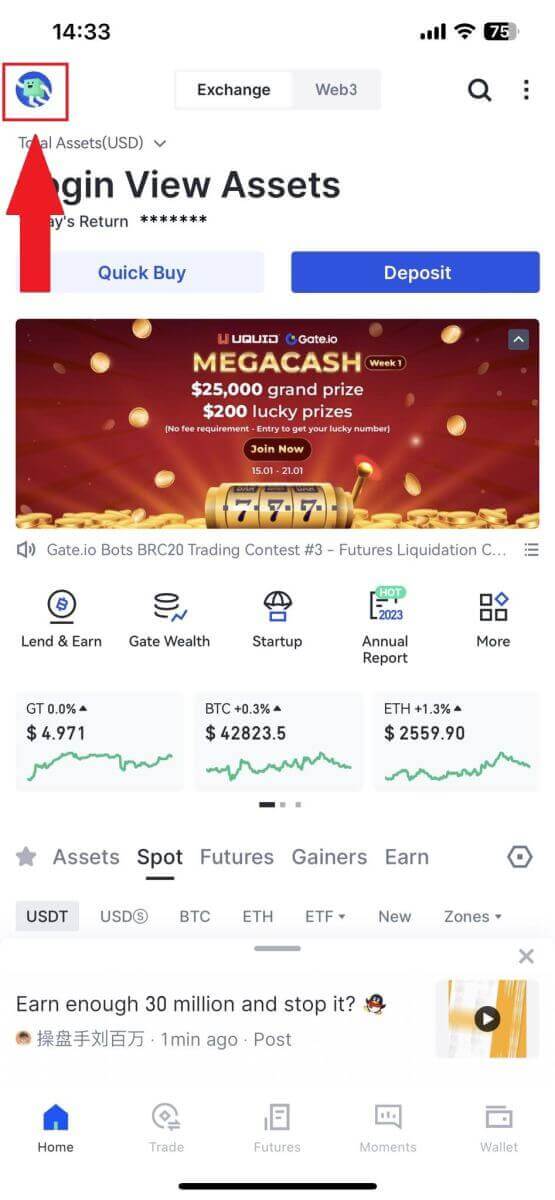
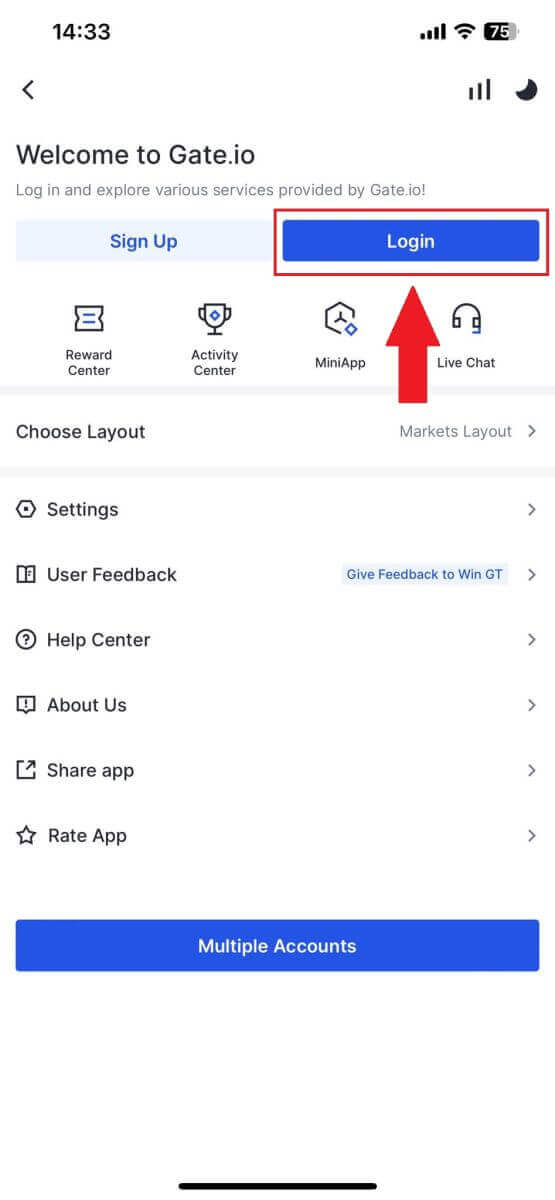
3. Voer uw geregistreerde e-mailadres of telefoonnummer in en tik op [Volgende].

4. Tik op [Wachtwoord vergeten?].
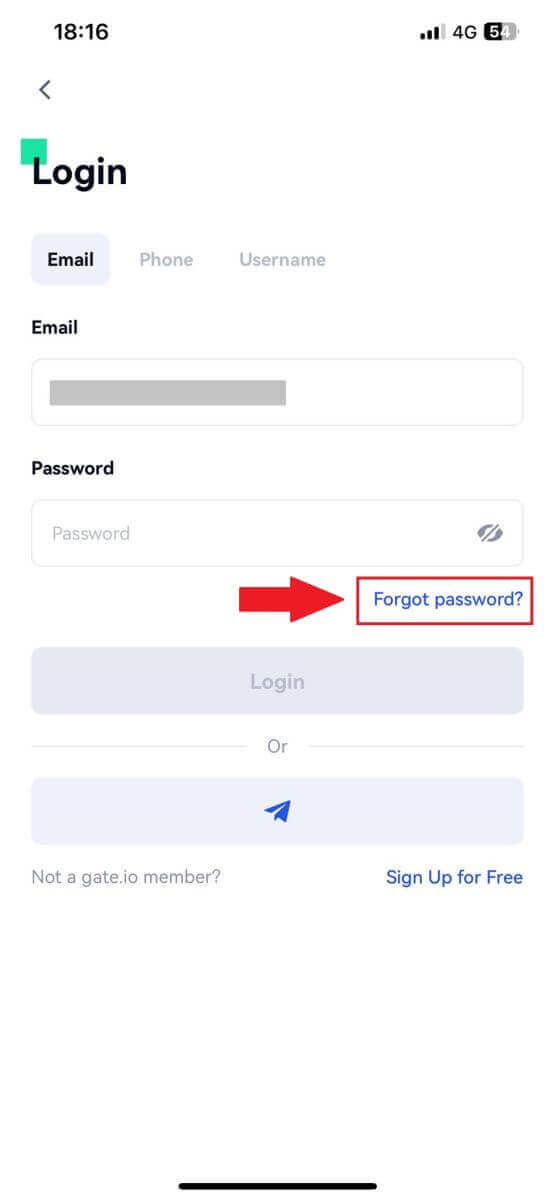
5. Voer het e-mailadres of telefoonnummer van uw account in en klik op [Volgende].
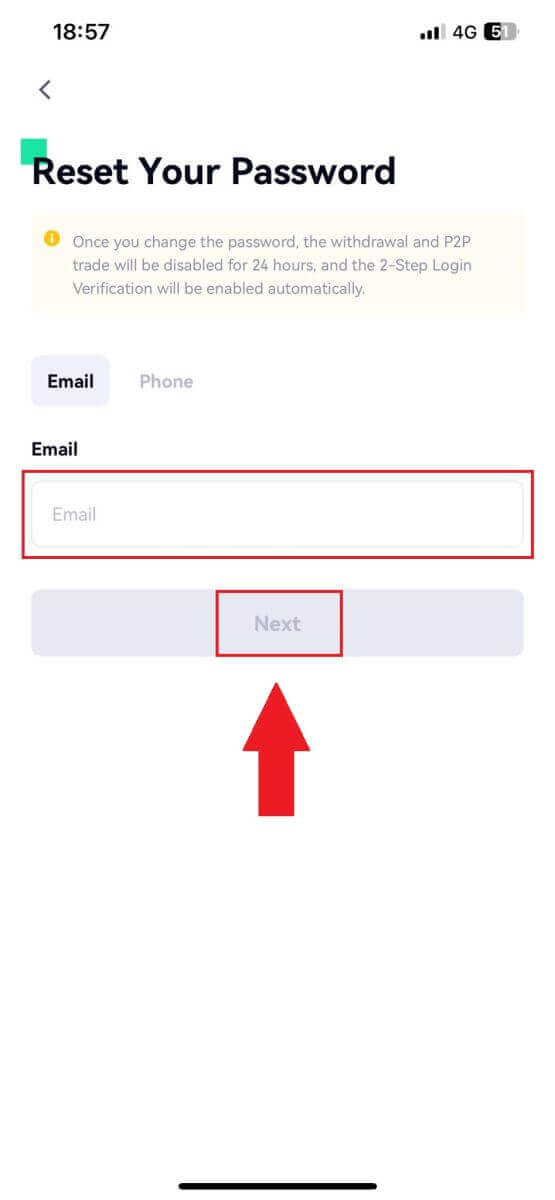
6. Voer de 6-cijferige code in die naar uw e-mail is verzonden en klik op [Bevestigen].
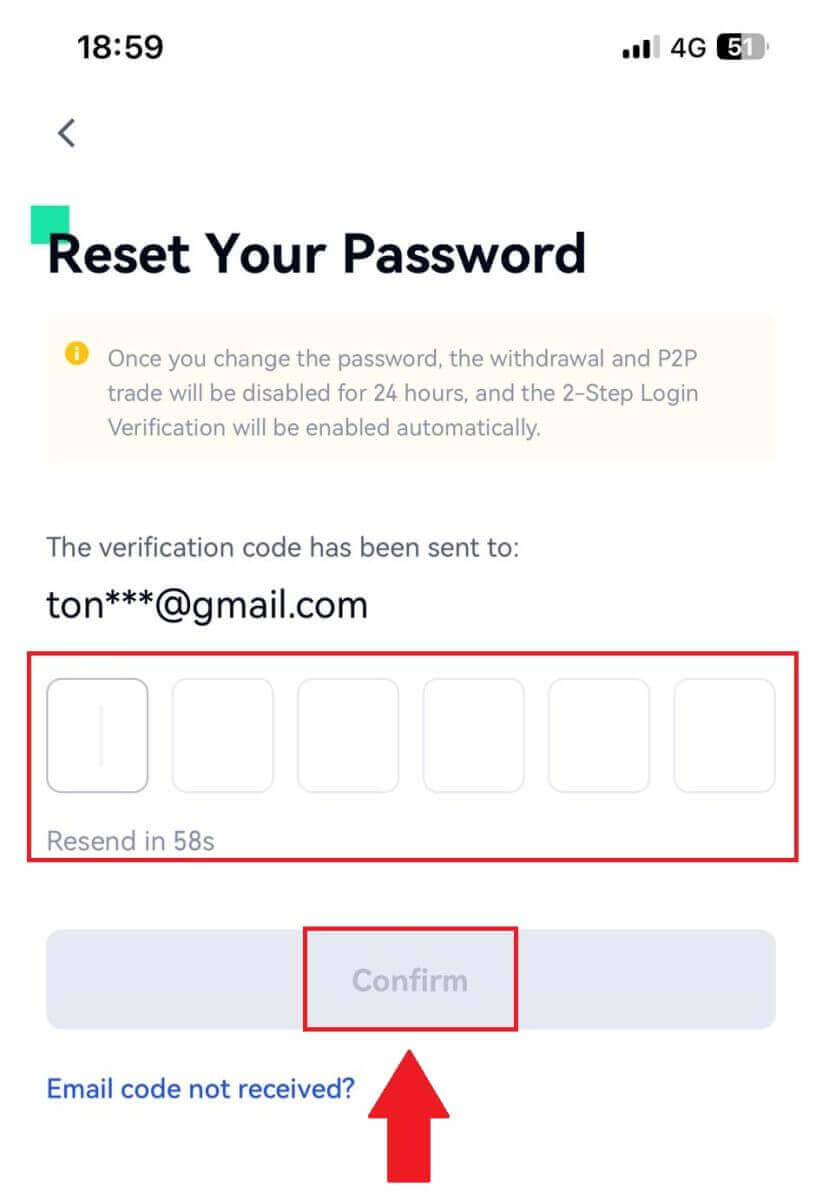
7. Stel uw nieuwe wachtwoord in, voer het nogmaals in ter bevestiging en tik op [Bevestigen om te resetten].
Daarna hebt u met succes uw accountwachtwoord gewijzigd. Gebruik het nieuwe wachtwoord om in te loggen op uw account.
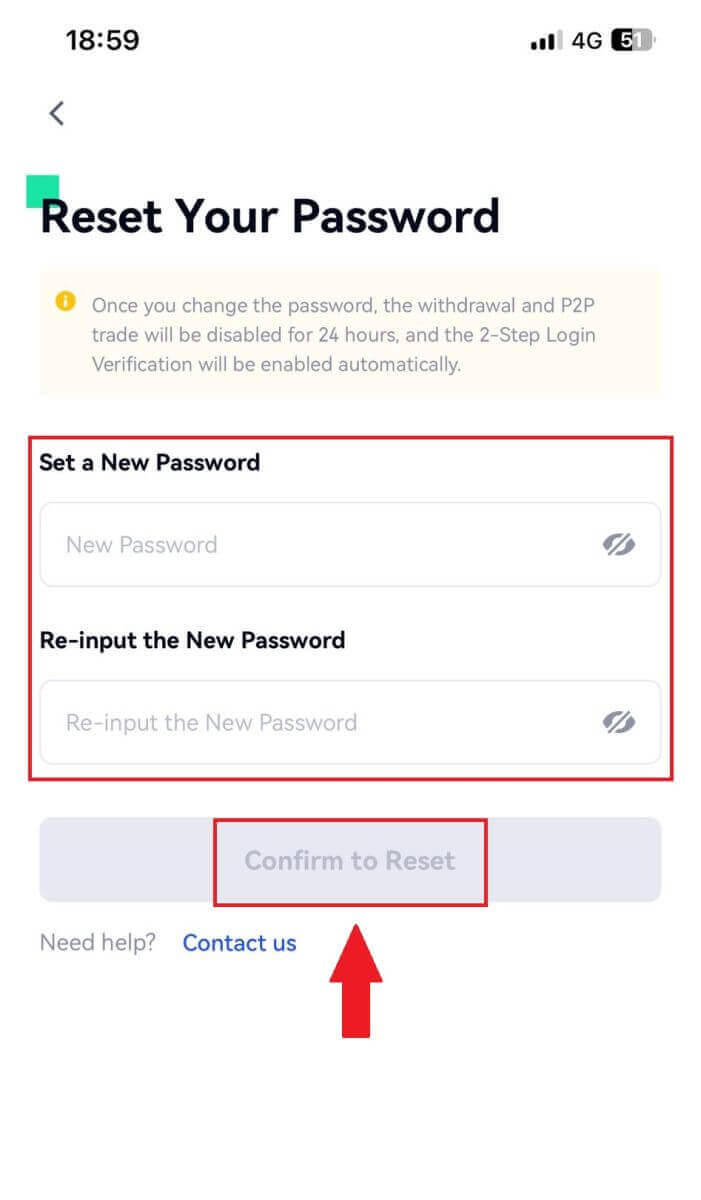
Veelgestelde vragen (FAQ)
Wat is tweefactorauthenticatie?
Twee-Factor Authenticatie (2FA) is een extra beveiligingslaag voor e-mailverificatie en uw accountwachtwoord. Als 2FA is ingeschakeld, moet u de 2FA-code opgeven wanneer u bepaalde acties op het Gate.io-platform uitvoert.
Hoe werkt TOTP?
Gate.io gebruikt een op tijd gebaseerd eenmalig wachtwoord (TOTP) voor tweefactorauthenticatie. Hierbij wordt een tijdelijke, unieke eenmalige code van 6 cijfers* gegenereerd die slechts 30 seconden geldig is. U moet deze code invoeren om acties uit te voeren die van invloed zijn op uw bezittingen of persoonlijke gegevens op het platform.
*Houd er rekening mee dat de code alleen uit cijfers mag bestaan.
Hoe Google Authenticator in te stellen
1. Log in op de Gate.io-website, klik op het pictogram [Profiel] en selecteer [Beveiligingsinstellingen]. 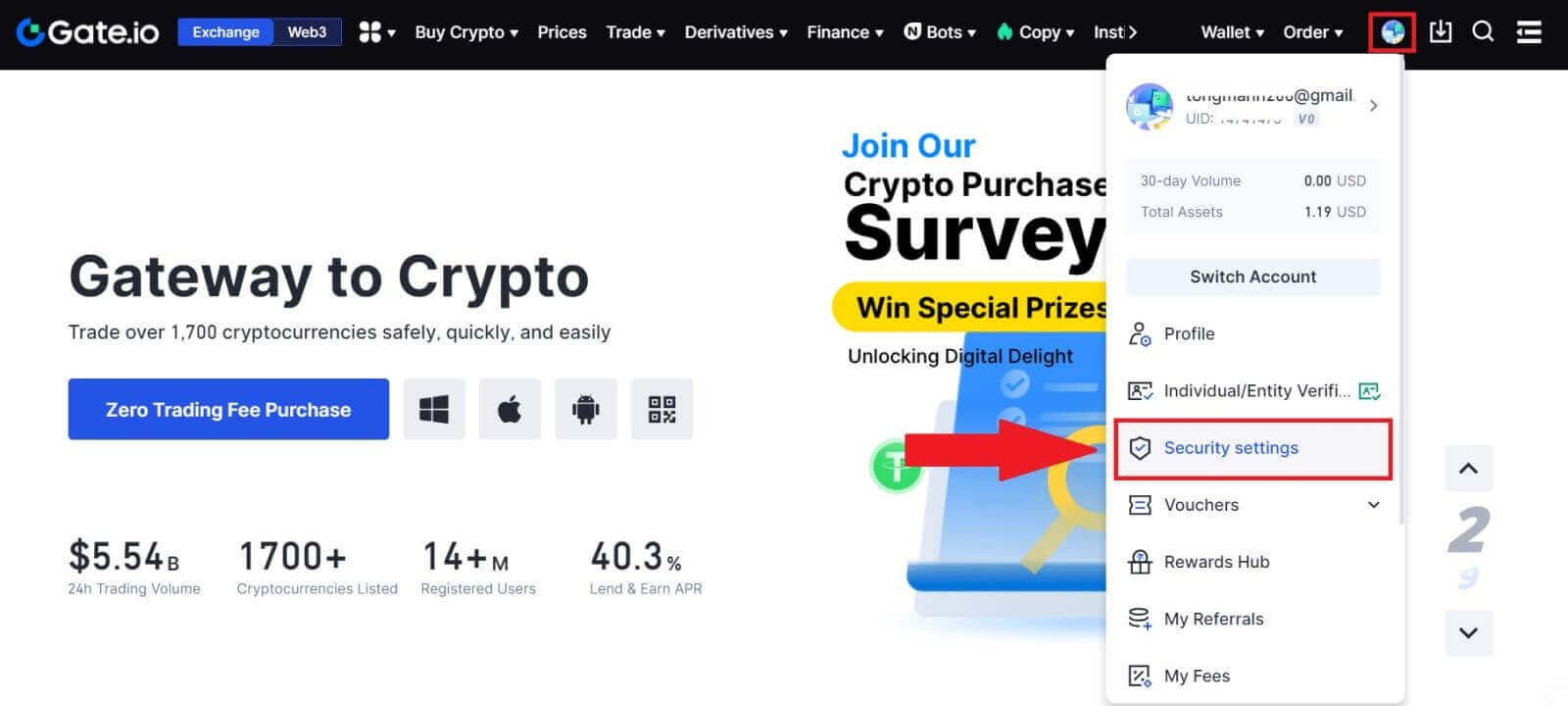 2. Selecteer [Google Authenticator] en klik op [Inschakelen].
2. Selecteer [Google Authenticator] en klik op [Inschakelen]. 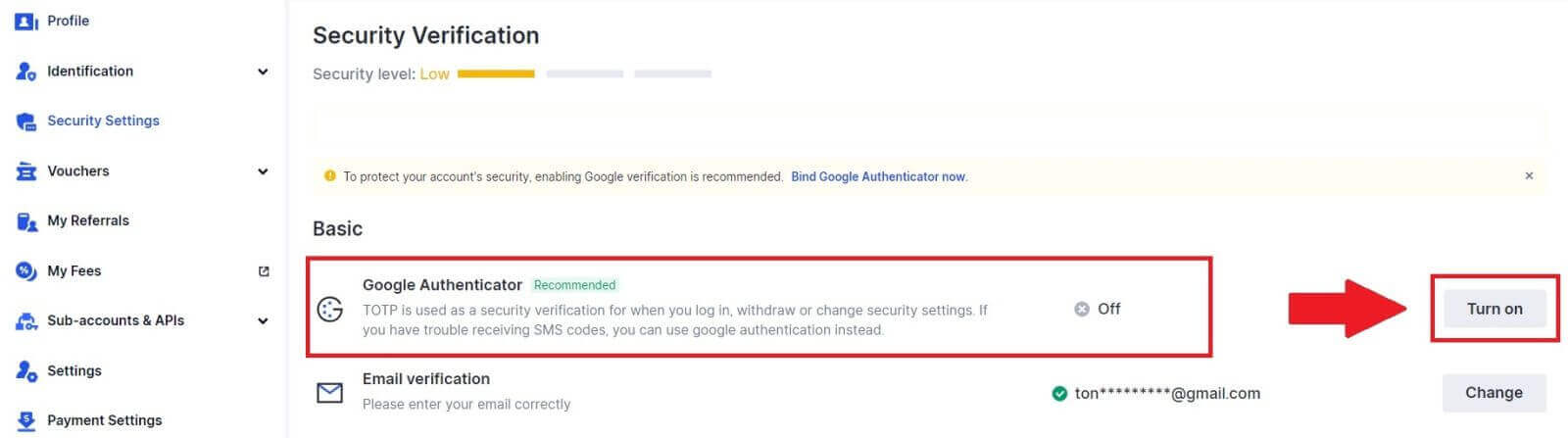
3. Download de Google Authenticator-app naar uw telefoon.
Stel uw Google Authenticator in door de app te openen en de onderstaande QR-code te scannen .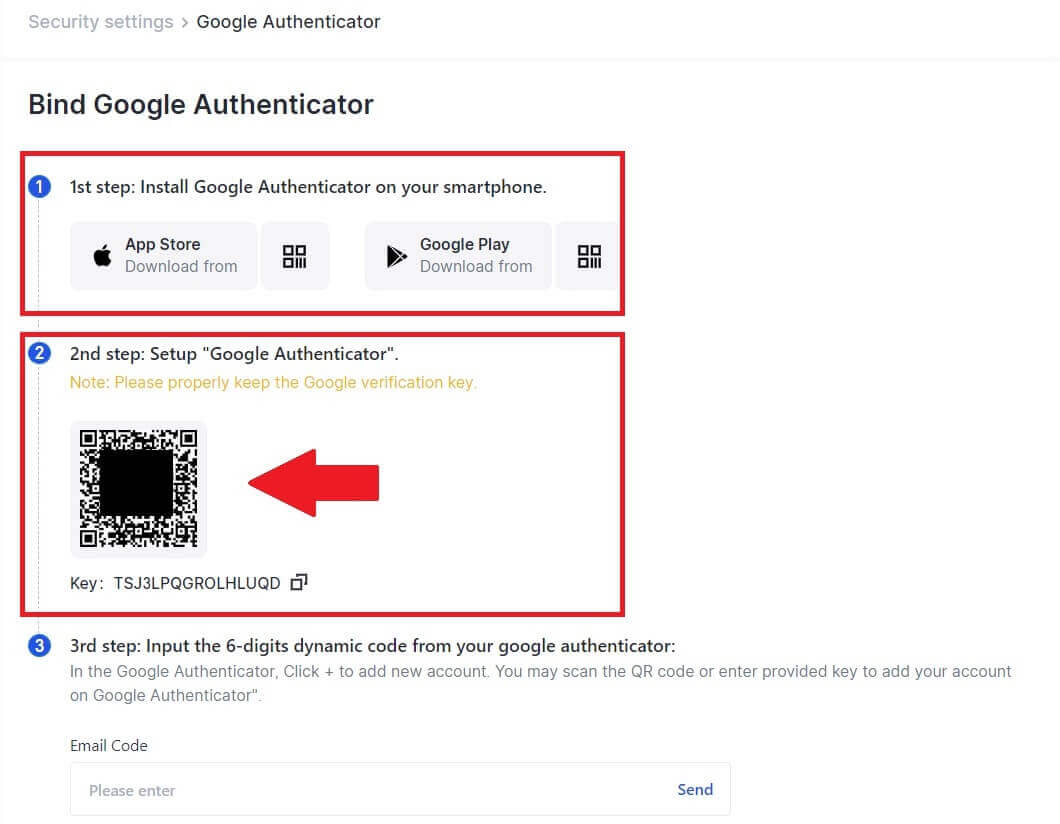
Hoe voegt u uw Gate.io-account toe aan de Google Authenticator-app?
Open uw Google Authenticator-app, selecteer op de eerste pagina [Geverifieerde ID's] en tik op [QR-code scannen]. 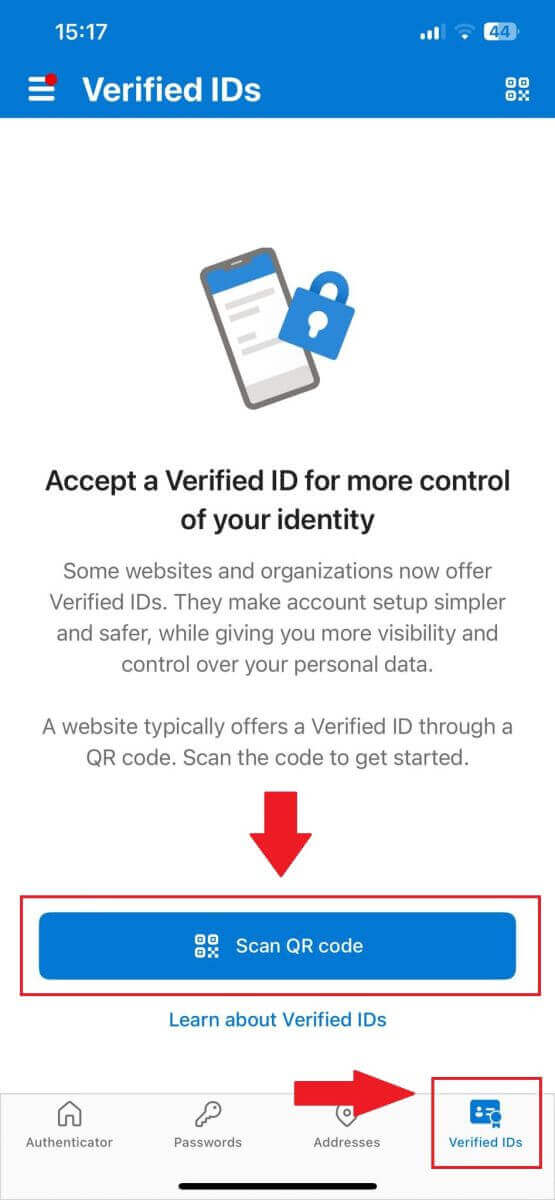
4. Klik op [Verzenden] en voer de 6-cijferige code in die naar uw e-mail is verzonden en de Authenticatorcode. Klik op [Bevestigen] om het proces te voltooien. 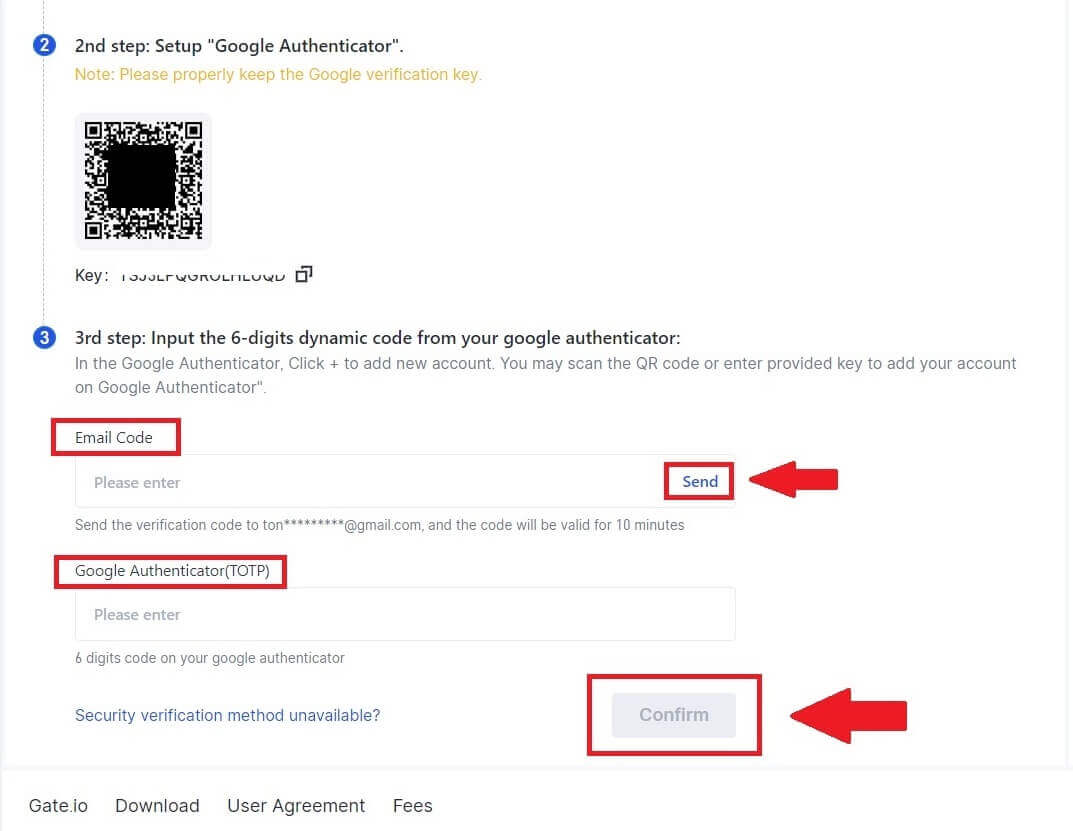 5. Daarna heeft u uw Google Authenticator succesvol aan uw account gekoppeld.
5. Daarna heeft u uw Google Authenticator succesvol aan uw account gekoppeld.